

PROHLÁ©ENÍ O SHODÌ My, spoleènost NOKIA
CORPORATION, v rámci své jediné odpovìdnosti
prohla¹ujeme, ¾e se produkt RM-36 shoduje s
ustanoveními následující smìrnice: 1999/5/EC. Kopii
Prohlá¹ení o shodì naleznete na adrese http://
www.nokia.com/phones/declaration_of_conformity/.
Copyright © 2005 Nokia. V¹echna práva vyhrazena.
Reprodukce, pøenos, distribuce nebo ukládání obsahu tohoto dokumentu nebo
libovolné jeho èásti v jakékoli formì je povoleno pouze po pøedchozím písemném
svolení spoleèností Nokia.
Nokia, Nokia Connecting People a Pop-Port jsou ochranné známky nebo
registrované ochranné známky spoleènosti Nokia Corporation. Ostatní zmiòované
produkty a názvy spoleèností mohou být ochrannými známkami nebo obchodními
názvy svých odpovídajících vlastníkù.
Nokia tune je zvuková znaèka spoleènosti Nokia Corporation.
This product includes software licensed from Symbian Software Ltd © 1998200(5). Symbian and Symbian OS are trademarks of Symbian Ltd.
Java™ and all Java-based marks are trademarks or registered trademarks of Sun
Microsystems, Inc.
Bluetooth is a registered trademark of Bluetooth SIG, Inc.
Stac ®, LZS ®, ©1996, Stac, Inc., ©1994-1996 Microsoft Corporation. Includes one
or more U.S. Patents: No. 4701745, 5016009, 5126739, 5146221, and 5414425.
Other patents pending.
Hi/fn ®, LZS ®, ©1988-98, Hi/fn. Includes one or more U.S. Patents: No. 4701745,
5016009, 5126739, 5146221, and 5414425. Other patents pending.
Part of the software in this product is © Copyright ANT Ltd. 1998. All rights
reserved.
US Patent No 5818437 and other pending patents. T9 text input software Copyright
© 1997-2005. Tegic Communications, Inc. All rights reserved.
POU®ÍVÁNÍ TOHOTO VÝROBKU JAKÝMKOLIV ZPÙSOBEM, KTERÝ JE V SOULADU
S VIZUÁLNÍM STANDARDEM MPEG-4, JE ZAKÁZÁNO, S VÝJIMKOU POU®ÍVÁNÍ,
KTERÉ SE PØÍMO VZTAHUJE K (A) DATÙM NEBO INFORMACÍM (I) VYTVOØENÝM
ZÁKAZNÍKEM A BEZPLATNÌ ZÍSKANÝM OD ZÁKAZNÍKA, KTERÝ TÍMTO NEJEDNÁ
V RÁMCI PODNIKATELSKÉ ÈINNOSTI, A (II) POUZE PRO OSOBNÍ POU®ITÍ; A (B)
JINÉMU POU®ITÍ, NA KTERÉ SPECIFICKY A SAMOSTATNÌ POSKYTLA LICENCI
SPOLEÈNOST MPEG LA, L.L.C.
Nokia se øídí politikou neustálého vývoje. Nokia si vyhrazuje právo provádìt zmìny
a vylep¹ení u v¹ech výrobkù popsaných v tomto dokumentu bez pøedchozího
oznámení.
Spoleènost Nokia není za ¾ádných okolností zodpovìdná za jakoukoli ztrátu dat
nebo pøíjmù ani za zvlá¹tní, náhodné, následné èi nepøímé ¹kody zpùsobené
jakýmkoli zpùsobem.
Obsah tohoto dokumentu je dodáván "TAK JAK JE". Kromì zákonných po¾adavkù se
ve vztahu k pøesnosti, spolehlivosti ani obsahu tohoto dokumentu neposkytují
¾ádné vyjádøené ani pøedpokládané záruky vèetnì, nikoli v¹ak pouze,
pøedpokládaných záruk prodejnosti a vhodnosti pro daný úèel. Spoleènost Nokia si
vyhrazuje právo kdykoli a bez pøedchozího upozornìní tento dokument revidovat
nebo ukonèit jeho platnost.
Dostupnost urèitých produktù se mù¾e li¹it podle oblastí. Obra»te se na nejbli¾¹ího
prodejce spoleènosti Nokia.
Kontrola exportu
Tento pøístroj mù¾e obsahovat komodity, technologie nebo software, které jsou
pøedmìtem exportních omezení nebo zákonù platných v USA nebo dal¹ích zemích.
Poru¹ování zákonù je zakázáno.
UPOZORNÌNÍ FCC INDUSTRY CANADA
Vá¹ pøístroj mù¾e zpùsobit ru¹ení TV nebo rozhlasu (napø. pøi pou¾ití telefonu
v blízké vzdálenosti pøijímacího zaøízení). FCC nebo Industry Canada v pøípadì
nemo¾nosti odstranìní takového ru¹ení mù¾e po¾adovat ukonèení pou¾ívání
telefonu. V pøípadì potøeby dal¹ích informací kontaktujte místní poboèku. Toto
zaøízení odpovídá 15. èásti pravidel FCC. Provoz pøístroje je mo¾ný za podmínky, ¾e
bìhem provozu nezpùsobí ¹kodlivé ru¹ení.
Copyright © 2005 Nokia. All rights reserved.
2
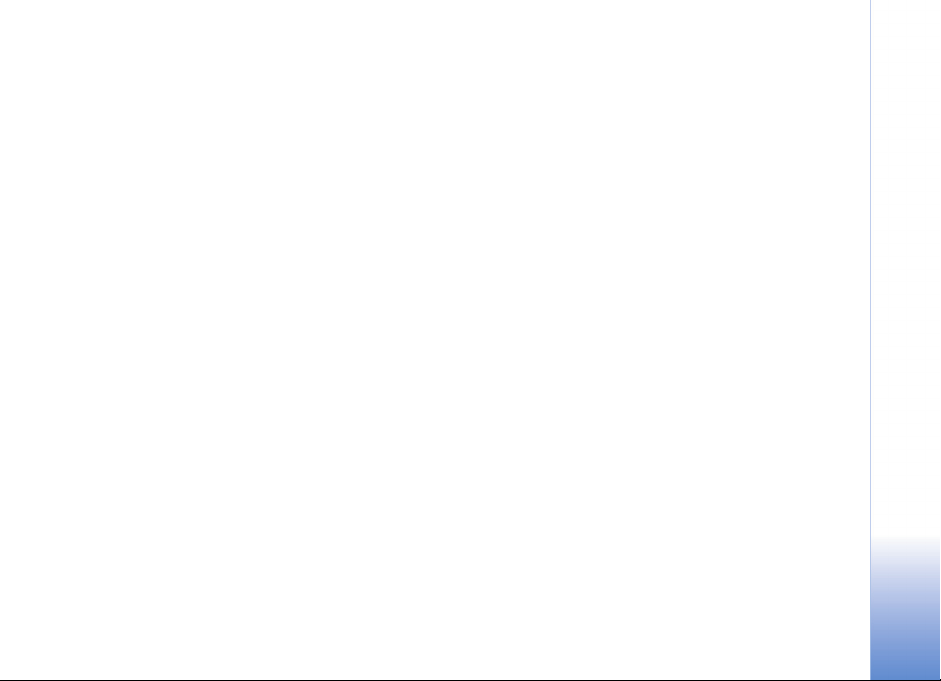
O DOPLÒKOVÝCH APLIKACÍCH PRO NOKIA 6680
V prodejním balení naleznete miniaturní multimediální kartu RS-MMC pro dvojí
napìtí (Reduced-Size Dual Voltage MultimediaMemoryCard), která obsahuje
doplòkové aplikace od firmy Nokia a nezávislých vývojáøù. Obsah RS-MMC a
dostupnost aplikací a slu¾eb se mù¾e v jednotlivých zemích a u jednotlivých
prodejcù èi operátorù li¹it. Aplikace a dal¹í informace o pou¾ití aplikací na
www.nokia.com/support jsou dostupné pouze ve zvolených jazycích.
Nìkteré operace a funkce jsou závislí na SIM kartì a operátorovi sítì, závislí na
MMS nebo závislé na kompatibilitì pøístrojù a podporovaných formátech obsahu.
Dostupnost slu¾eb se mù¾e v jednotlivých zemích nebo regionech li¹it. Nìkteré
slu¾by jsou samostatnì zpoplatnìny.
BEZ ZÁRUKY
Aplikace nezávislých vývojáøù poskytované na miniaturní multimediální kartì RSMMC jsou produktem a vlastnictvím fyzických nebo právnických osob, které nejsou
pøidru¾eny ani nijak spøíznìny se spoleèností Nokia. Spoleènost Nokia nevlastní
autorská práva ani práva na du¹evní vlastnictví k tìmto aplikacím od jiných
dodavatelù. Spoleènost Nokia, jako taková, nepøebírá odpovìdnost za jakoukoli
podporu koncových u¾ivatelù, funkènost tìchto aplikací nezávislých vývojáøù ani za
informace uvádìné v tìchto aplikacích nebo materiálech. Spoleènost Nokia
neposkytuje na tyto aplikace ¾ádnou záruku.
BERETE NA VÌDOMÍ, ®E SOFTWARE ANEBO APLIKACE (SOUHRNNÌ "SOFTWARE")
JSOU POSKYTOVÁNY VE STAVU "V JAKÉM JSOU", BEZ JAKÉKOLI VÝSLOVNÌ
UVEDENÉ NEBO MLÈKY PØEDPOKLÁDANÉ ZÁRUKY. SPOLEÈNOST NOKIA ANI JEJÍ
PARTNEØI V MAXIMÁLNÍ MÍØE POVOLENÉ ZÁKONY V ®ÁDNÉM PØÍPADÌ NERUÈÍ ZA
NÁSLEDUJÍCÍ (VÝÈET NENÍ ÚPLNÝ): VLASTNICKÁ PRÁVA, PRODEJNOST NEBO
VHODNOST SOFTWARU K JEDNOTLIVÝM ÚÈELÙM, JAKO® ANI ZA TO, ®E POU®ITÍ
SOFTWARU NENARU©Í LICENÈNÍ, AUTORSKÁ, OBCHODNÍ ÈI JAKÁKOLIV JINÁ
PRÁVA TØETÍCH STRAN. NOKIA ANI JEJÍ PARTNEØI NERUÈÍ ZA TO, ®E SOFTWARE
BUDE SPLÒOVAT VA©E PO®ADAVKY NEBO ®E PROVOZ SOFTWARU BUDE
NEPØERU©OVANÝ NEBO BEZCHYBNÝ. VY PØEBÍRÁTE VE©KEROU ODPOVÌDNOST
A RIZIKO ZA VOLBU SOFTWARU PRO DOSA®ENÍ PO®ADOVANÝCH VÝSLEDKÙ A ZA
INSTALACI, POU®ITÍ A VÝSLEDKY Z NÌJ ZÍSKANÉ. V MAXIMÁLNÍM ROZSAHU
PØIPOU©TÌNÉM POU®ITELNÝM ZÁKONEM NEJSOU ZA ®ÁDNÝCH OKOLNOSTÍ
NOKIA, JEJÍ ZAMÌSTNANCI NEBO PARTNEØI ODPOVÌDNI ZA JAKOUKOLI ZTRÁTU
ZISKU, PØÍJMÙ, PRODEJE, DAT, INFORMACÍ NEBO NÁKLADY NA OPATØENÍ
NÁHRADNÍHO ZBO®Í ÈI SLU®EB, PO©KOZENÍ VLASTNICTVÍ, PORANÌNÍ OSOB,
PØERU©ENÍ OBCHODU NEBO ZA JAKÁKOLI PØÍMÁ, NEPØÍMÁ, NÁHODNÁ,
EKONOMICKÁ, SOUVISEJÍCÍ, TRESTNÁ, SPECIÁLNÍ NEBO NÁSLEDNÁ PO©KOZENÍ,
TØEBA®E BY BYLA ZPÙSOBENA NEBO BY VZNIKALA NA ZÁKLADÌ SMLOUVY,
PØEÈINU, NEDBALOSTI NEBO JINÉ TEORIE O ODPOVÌDNOSTI VZNIKAJÍCÍ
Z INSTALACE NEBO POU®ITÍ NEBO NEMO®NOSTI POU®ITÍ SOFTWARU, A TO
I V PØÍPADÌ, ®E JSOU NOKIA NEBO JEJÍ PARTNEØI NA MO®NOST TAKOVÝCH
PO©KOZENÍ UPOZORNÌNI. PROTO®E NÌKTERÉ ZEMÌ/STÁTY/JURISDIKCE
NEUMO®ÒUJÍ VÝ©E UVEDENÁ OMEZENÍ NEBO VYLOUÈENÍ ODPOVÌDNOSTI, ALE
MOHOU UMO®NIT OMEZENÍ ODPOVÌDNOSTI, V TAKOVÝCH PØÍPADECH JE
ODPOVÌDNOST FIRMY NOKIA, JEJÍCH ZAMÌSTNANCÙ NEBO PARTNERÙ OMEZENA
NA 50 EURO. NIC Z TOHO, CO JE OBSA®ENO V TOMTO ODVOLÁNÍ, NEPO©KOZUJE
ZÁKONNÁ PRÁVA ZÁKAZNÍKÙ.
COPYRIGHT © 2005 NOKIA. V©ECHNA PRÁVA VYHRAZENA. NOKIA A NOKIA
CONNECTING PEOPLE JSOU REGISTROVANÉ OCHRANNÉ ZNÁMKY SPOLEÈNOSTI
NOKIA CORPORATION.
NOKIA CORPORATION
NOKIA MULTIMEDIA MARKETING
P.O. BOX 100, FIN-00045 NOKIA GROUP, FINLAND
TEL. +358 7180 08000
TELEFAX +358 7180 34016
WWW.NOKIA.COM
2. vydání CS, 9234216
Copyright © 2005 Nokia. All rights reserved.
3

Obsah
Pro va¹i bezpeènost .................................9
Pøizpùsobení telefonu........................... 12
Nastavení tónù.................................................................13
Profil Offline ..............................................................13
Pøenos obsahu z jiného telefonu.................................14
Zmìna vzhledu telefonu ................................................14
Aktivní pohot. re¾im........................................................15
Vá¹ telefon ............................................ 16
Hodiny.................................................................................16
Nastavení hodin........................................................16
Svìtový èas ................................................................17
Nastavení hlasitosti a reproduktoru...........................17
Správce souborù...............................................................17
Zobrazení vyu¾ití pamìti........................................18
Málo pamìti — uvolnìní pamìti..........................18
Nástroj pamì»ové karty..................................................19
Formátování pamì»ové karty................................19
U¾iteèné klávesové zkratky...........................................20
Fotografování............................................................20
Copyright © 2005 Nokia. All rights reserved.
4
Nahrávání videa........................................................20
Zobrazení obrázkù v Galerii...................................20
Upravení textu a seznamy.....................................20
Pohotovostní re¾im..................................................21
Zámek klávesnice (Keyguard)................................21
Volání......................................................22
Hlasové hovory .................................................................22
Videohovor .................................................................22
Zrychlená volba telefonního èísla........................23
Konferenèní hovor....................................................24
Pøijmutí nebo odmítnutí hovoru..................................24
Pøijmutí nebo odmítnutí videohovoru................ 25
Èekání hovoru (sí»ová slu¾ba)...............................25
Volby v prùbìhu hlasového hovoru.....................25
Protokol...............................................................................26
Poslední hov...............................................................26
Délka hovorù..............................................................26
Paketová data............................................................27
Monitorování v¹ech komunikaèních
událostí........................................................................27

Kontakty (Telefonní seznam)............... 29
Ukládání jmen a tel. èísel...............................................29
Výchozí èísla a adresy..............................................29
Kopírování kontaktù ........................................................30
Adresáø SIM a dal¹í slu¾by SIM karty..................30
Pøidání vyzvánìcích tónù ke kontaktùm....................30
Hlasová volba ....................................................................31
Pøidání hlasového záznamu...................................31
Volání s pomocí hlasového záznamu..................31
Vytvoøení skupin kontaktù.............................................32
Odebrání èlenù ze skupiny.....................................32
Foto-Video a Galerie ............................ 33
Foto-Video..........................................................................33
Fotografování.............................................................33
Fotografování snímkù v sekvenci.........................35
Vy na fotografii — Samospou¹» ............................35
Blesk .............................................................................35
Nastavení barev a jasu............................................35
Nastavení aplikace Foto-Video.............................36
Nahrávání videoklipù...............................................36
Úprava nastavení videorekordéru.........................38
Galerie..................................................................................38
Zobrazení obrázkù ....................................................39
Obrázky.................................................. 40
Video editor .......................................................................40
Úprava videa, zvuku a pøechodù..........................40
Správce obrázkù ...............................................................41
Tisk obrázku.......................................................................42
Volba tiskárny............................................................42
Náhled tisku...............................................................42
Nastavení tisku .........................................................42
RealPlayer™........................................................................43
Pøehrávání videa a zvukových klipù....................43
Streamování vzdáleného obsahu.........................44
Pøijmutí nastavení aplikace RealPlayer..............44
Zprávy .................................................... 46
Psaní textu.........................................................................47
Tradièní zadávání textu..........................................47
Prediktivní vkládání textu — Slovník...................48
Kopírování textu do schránky...............................50
Psaní a odeslání zpráv ....................................................50
Pøijmutí nastavení MMS a el. po¹ty....................52
Slo¾ka Pøijaté — pøijímání zpráv ..................................52
Multimediální zprávy...............................................53
Data a nastavení.......................................................53
Zprávy webové slu¾by.............................................54
Mé slo¾ky............................................................................54
Copyright © 2005 Nokia. All rights reserved.
5

Schránka.............................................................................54
Otevøení schránky.....................................................54
Pøijmutí zprávy el. po¹ty.........................................55
Automatické naètení zpráv el. po¹ty..................55
Vymazání zpráv el. po¹ty........................................56
Odpojení od schránky.............................................. 56
K odeslání — zprávy èekají na odeslání.....................57
Zobrazení zpráv v SIM kartì.........................................57
Nastavení zpráv................................................................57
Textové zprávy...........................................................57
Multimediální zprávy ..............................................58
Elektronická po¹ta....................................................59
Zprávy webové slu¾by.............................................61
Informaèní slu¾ba.....................................................61
Ostatní nastavení.....................................................61
Kalendáø ................................................ 63
Vytvoøení záznamù v kalendáøi....................................63
Typy zobrazení kalendáøe.......................................64
Nastavení signalizace kalendáøe..........................64
Odebrání záznamù z kalendáøe............................64
Nastavení kalendáøe................................................64
Web.........................................................65
Pøístup k webu..................................................................65
Pøijmutí nastavení prohlí¾eèe...............................65
Zadání nastavení ruènì ..........................................65
Zobrazení Zálo¾ky ............................................................66
Ruèní pøidání zálo¾ek..............................................66
Posílání zálo¾ek.........................................................66
Pøipojení..............................................................................66
Zabezpeèení spojení ................................................67
Prohlí¾ení............................................................................67
Zobrazení ulo¾ených stránek ................................68
Sta¾ení a koupení polo¾ek............................................. 69
Ukonèení spojení..............................................................69
Vymazání vyrovnávací pamìti..............................69
Nastavení webu................................................................70
Kanceláø..................................................71
Kalkulaèka..........................................................................71
Poèítání procent .......................................................71
Konvertor............................................................................71
Nastavení základní mìny a smìnného
kurzu ............................................................................72
Úkoly....................................................................................72
Vytvoøení seznamu úkolù.......................................72
Copyright © 2005 Nokia. All rights reserved.
6

Poznámky............................................................................73
Rekordér..............................................................................73
Mé vlastní.............................................. 74
Jdi na - pøidání zástupcù ...............................................74
Odstranìní zástupce ................................................74
Penì¾enka...........................................................................74
Vytvoøení kódu penì¾enky .....................................75
Ulo¾ení detailù osobních karet.............................75
Vytváøení osobních poznámek..............................76
Vytvoøení profilu penì¾enky..................................76
Zobrazení informací o vstupence.........................76
Nastavení penì¾enky...............................................77
Resetování penì¾enky a kódu penì¾enky..........77
Chat — Okam¾ité zprávy ...................... 78
Pøijmutí nastavení chatu................................................78
Pøipojení k serveru chatu................................................78
Zmìna nastavení chatu..................................................79
Hledání skupin chatu a u¾ivatelù................................79
Pøipojení se ke skupinì chatu a opu¹tìní
skupiny.................................................................................79
Chat......................................................................................79
Záznam chatu............................................................80
Zobrazení a zahájení konverzace.................................80
Kontakty chatu .................................................................81
Správa skupin chatu........................................................82
Administrace skupiny chatu..........................................82
Vytvoøení nové skupiny chatu...............................82
Pøidání a odebrání èlenù skupiny.........................83
Nastavení serveru chatu................................................83
Mo¾nosti pøipojení................................ 84
Pøipojení pøes Bluetooth.................................................84
Nastavení Bluetooth spojení.................................84
Odesílání dat pøes Bluetooth.................................85
Autentifikace pøístrojù............................................86
Pøíjem dat pøes Bluetooth......................................86
Vypnutí pøipojení Bluetooth..................................87
Pøipojení k PC ....................................................................87
CD-ROM......................................................................87
Pou¾ití telefonu jako modemu .............................87
Správce pøipojení..............................................................87
Zobrazení detailù datového spojení....................88
Vzdálená synchronizace.................................................88
Vytvoøení nového synchronizaèního profilu .....89
Synchronizování dat................................................90
Správce pøístroje...............................................................90
Nastavení profilu serveru.......................................90
Copyright © 2005 Nokia. All rights reserved.
7
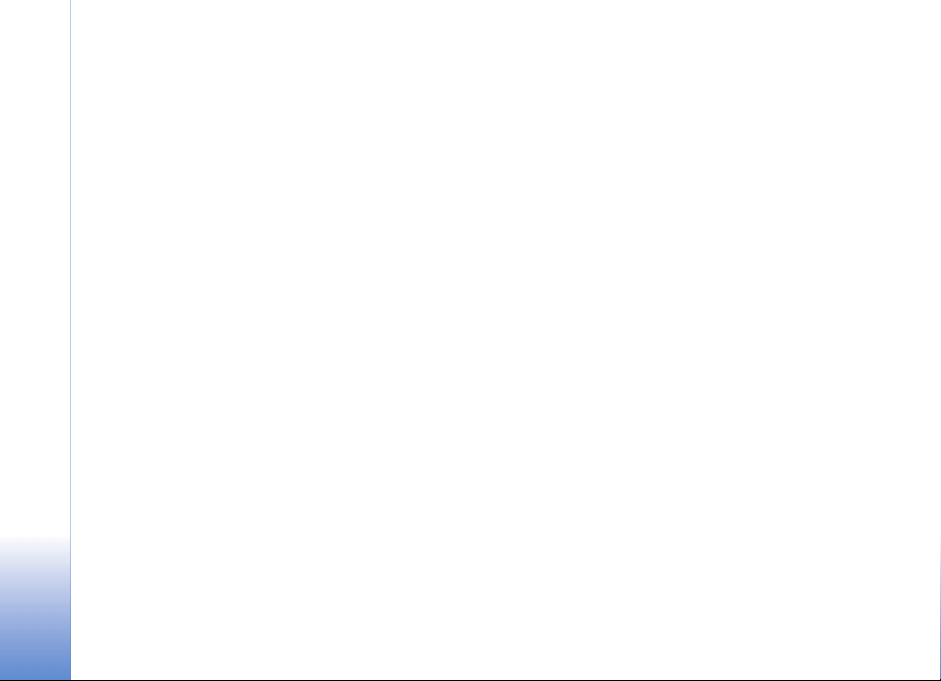
Nástroje ................................................. 92
Nastavení ...........................................................................92
Nastavení telefonu...................................................92
Nastavení hovoru.....................................................93
Nastavení pøipojení..................................................94
Datum a èas...............................................................97
Zabezpeèení...............................................................97
Pøesmìrování hovorù.............................................100
Blok. hovorù (sí»ová slu¾ba)................................101
Sí»................................................................................101
Nastavení pøíslu¹enství.........................................102
Hlasové pøíkazy...............................................................102
Pøidání hlasového pøíkazu k aplikaci.................102
Správce aplikací..............................................................102
Instalace aplikací a softwaru..............................103
Odebrání aplikací a softwaru..............................104
Nastavení aplikace.................................................104
Aktivaèní klíèe — Práce se soubory
chránìnými autorskými právy....................................105
Copyright © 2005 Nokia. All rights reserved.
8
Odstraòování problémù...................... 106
Otázky a odpovìdi..........................................................106
Informace o bateriích......................... 109
Nabíjení a vybíjení.........................................................109
Pokyny k ovìøení pravosti baterií Nokia..................109
Péèe a údr¾ba...................................... 111
Doplòkové bezpeènostní
informace ............................................ 112
Rejstøík................................................. 116

Pro va¹i bezpeènost
Seznamte se s tìmito jednoduchými pravidly. Jejich
nedodr¾ování mù¾e být nebezpeèné nebo protizákonné.
Pro dal¹í informace si pøeètìte úplnou u¾ivatelskou
pøíruèku.
ZAPÍNEJTE JEN TEDY, JE-LI TO BEZPEÈNÉ
Nezapínejte telefon tam, kde je pou¾ívání
bezdrátových telefonù zakázáno nebo kde je
mo¾ný vznik ru¹ivých vlivù a jiného nebezpeèí.
BEZPEÈNOST SILNIÈNÍHO PROVOZU
PØEDEV©ÍM Dodr¾ujte v¹echny místní zákony.
Pøi øízení vozu si v¾dy nechte volné ruce pro
øízení. Pøi øízení musí být va¹e pozornost
vìnována pøedev¹ím bezpeènosti silnièního
provozu.
RU©IVÉ VLIVY V¹echny bezdrátové telefony
mohou být citlivé na ru¹ivé vlivy, které mohou
ovlivnit jejich funkci.
VYPNÌTE VE ZDRAVOTNICKÝCH
ZAØÍZENÍCH Dodr¾ujte v¹echna omezení.
V blízkosti lékaøských pøístrojù a zaøízení
telefon v¾dy vypnìte.
VYPNÌTE V LETADLE Dodr¾ujte v¹echna
omezení. Bezdrátové telefony mohou v letadle
zpùsobit ru¹ivé vlivy.
VYPNÌTE PØI DOPLÒOVÁNÍ PALIVA
Nepou¾ívejte telefon u èerpací stanice.
Nepou¾ívejte jej v blízkosti pohonných hmot
a jiných hoølavin.
VYPNÌTE V BLÍZKOSTI MÍST, KDE JSOU
PROVÁDÌNY TRHACÍ PRÁCE Dodr¾ujte
v¹echna omezení. Telefon nepou¾ívejte
v blízkosti míst, kde jsou provádìny trhací
práce.
POU®ÍVEJTE ROZUMNÌ Pou¾ívejte jej pouze
v normální poloze, jak je vysvìtleno
v dokumentaci k produktu. Zbyteènì se
nedotýkejte antény.
KVALIFIKOVANÝ SERVIS Instalovat
a opravovat tento produkt mù¾e pouze
kvalifikovaný personál.
PØÍSLU©ENSTVÍ A BATERIE Pou¾ívejte pouze
schválené pøíslu¹enství a baterie. Nepøipojujte
nekompatibilní produkty.
Copyright © 2005 Nokia. All rights reserved.
9
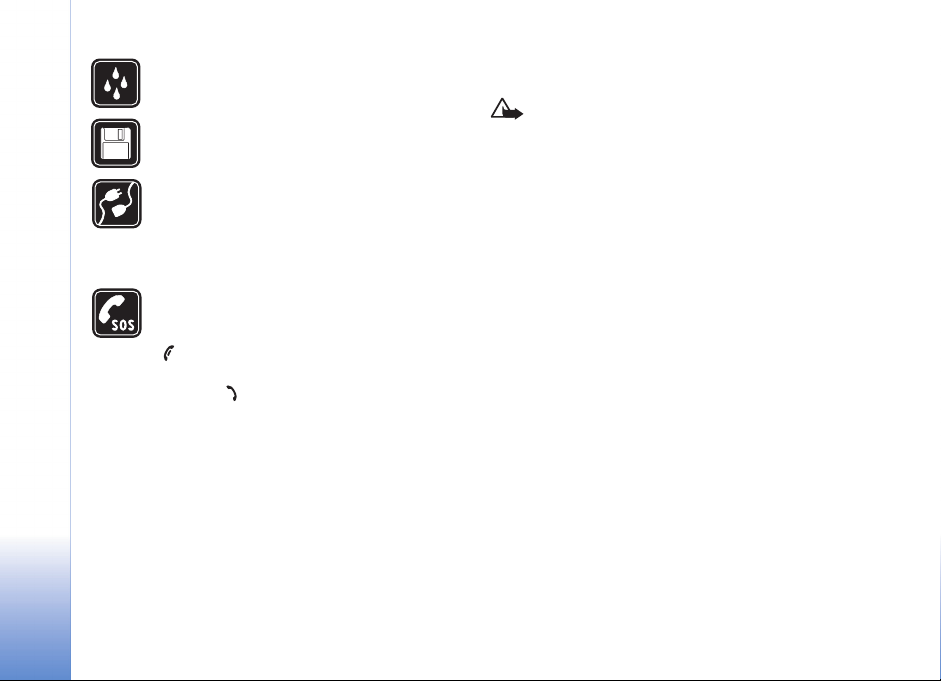
ODOLNOST PROTI VODÌ Tento telefon není
odolný vùèi vodì. Udr¾ujte jej v suchu.
ZÁLO®NÍ KOPIE Nezapomeòte zálohovat
nebo zapisovat v¹echny dùle¾ité informace.
PØIPOJOVÁNÍ K JINÉMU TELEFONU Pøi
pøipojování k jinému telefonu si peèlivì
pøeètìte bezpeènostní informace v u¾ivatelské
pøíruèce daného pøístroje. Nepøipojujte
nekompatibilní produkty.
TÍSÒOVÁ VOLÁNÍ Zkontrolujte, zda je
telefon zapnut a zda se nachází v oblasti
pokryté slu¾bami sítì. Opakovaným tisknutím
vyma¾te displej a vra»te se do úvodního
stavu. Zadejte èíslo tísòového volání a
stisknìte . Udejte svou polohu. Hovor
neukonèujte, dokud k tomu nedostanete
svolení.
O va¹em pøístroji
Bezdrátový pøístroj, popisovaný v této pøíruèce, je
schválen pro pou¾ití v sítích EGSM 900 / 1800 / 1900
a UMTS 2000. Podrobnìj¹í informace o sítích získáte od
va¹eho provozovatele slu¾eb.
Pøi pou¾ívání funkcí tohoto pøístroje dodr¾ujte v¹echny
zákony a respektujte soukromí a zákonná práva ostatních.
Upozornìní: Abyste mohli pou¾ívat libovolnou
funkci tohoto telefonu, kromì budíku, musí být pøístroj
zapnutý. Nezapínejte telefon, pokud pou¾ití
bezdrátového telefonu mù¾e zpùsobit ru¹ivé vlivy nebo
vznik nebezpeèí.
Sí»ové slu¾by
Abyste mohli pou¾ívat telefon, musíte mít od
provozovatele bezdrátových slu¾eb zaji¹tìnu odpovídající
slu¾bu. Provoz mnoha funkcí tohoto pøístroje je závislý na
funkcích v bezdrátové síti. Tyto Sí»ové slu¾by nemusejí být
dostupné ve v¹ech sítích nebo musíte pøed jejich pou¾itím
uzavøít specifické dohody s va¹ím provozovatelem slu¾eb.
Vá¹ provozovatel slu¾eb vám mù¾e dát dal¹í pokyny pro
jejich pou¾ití a vysvìtlit zpùsob jejich placení. Nìkteré sítì
mohou mít omezení, která ovlivní zpùsob pou¾ití Sí»ových
slu¾eb. Nìkteré sítì napøíklad nemusejí podporovat
v¹echny speciální znaky konkrétních jazykù a slu¾eb.
Vá¹ provozovatel slu¾eb mù¾e po¾adovat, aby ve va¹em
pøístroji byly nìkteré funkce vypnuty nebo nebyly
aktivovány. Z tohoto dùvodu se nezobrazí v nabídce menu
va¹eho pøístroje. Podrobnìj¹í informace získáte od va¹eho
provozovatele slu¾eb.
10
Copyright © 2005 Nokia. All rights reserved.

Tento bezdrátový pøístroj je terminál 3GPP GSM Release 99
podporující slu¾bu GPRS. Je vytvoøen tak, aby podporoval
rovnì¾ sítì GPRS Release 97. Mohou se v¹ak objevit
nìkteré problémy spojené s kompatibilitou/sluèitelností pøi
u¾ívání v nìkterých GPRS Release 97 sítích. Podrobnìj¹í
informace získáte od va¹eho provozovatele slu¾eb.
Tento pøístroj podporuje protokoly WAP 2.0 (HTTP a SSL),
které fungují na protokolu TCP/IP. Nìkteré funkce tohoto
pøístroje, napøíklad MMS, prohlí¾eè, el. po¹ta nebo
stahování obsahu, vy¾adují podporu ze strany sítì pro tyto
technologie.
Pøíslu¹enství, baterie a nabíjeèky
Pøed pou¾itím s tímto telefonem zkontrolujte èíslo modelu
nabíjeèky. Tento telefon smí být pøi pou¾íván napájen
pouze nabíjeèkami ACP-12 a LCH-12.
Upozornìní: Pou¾ívejte pouze baterie, nabíjeèky
a pøíslu¹enství schválené spoleèností Nokia pro pou¾ití
s tímto konkrétním modelem. Pou¾ívání jiných typù
mù¾e zpùsobit zru¹ení osvìdèení nebo záruk a mù¾e být
i nebezpeèné.
Informace o dostupnosti schválených pøíslu¹enství získáte
u svého prodejce. Jestli¾e odpojujete napájecí kabel od
libovolného pøíslu¹enství, v¾dy uchopte a zatáhnìte za
konektor, nikoliv za kabel.
Tento telefon a jeho pøíslu¹enství mohou obsahovat malé
souèásti. Uchovávejte je mimo dosah malých dìtí.
Copyright © 2005 Nokia. All rights reserved.
11

Pøizpùsobení telefonu
Poznámka: Vá¹ provozovatel slu¾by nebo operátor
sítì mohl po¾adovat jiné poøadí polo¾ek menu nebo
pou¾ití jiných ikon v menu telefonu. Informace o
funkcích, které se li¹í od funkcí uvedených v této
pøíruèce, získáte od provozovatele slu¾by nebo
operátora sítì, nebo ze Støediska péèe o zákazníky
Nokia.
• Informace o zmìnì
Pøizpùsobení telefonu
12
obrázku na pozadí
v pohotovostním re¾imu,
nebo co bude pou¾ito jako
spoøiè displeje, viz ‘Zmìna
vzhledu telefonu’ na
str. 14.
• Chcete-li pou¾ít
pohotovostní re¾im pro
otevírání èasto
pou¾ívaných aplikací, viz
‘Aktivní pohot. re¾im’
na str. 15.
• Informace o pøizpùsobení vyzvánìcích tónù,
viz ‘Nastavení tónù’ na str. 13.
• Chcete-li zmìnit klávesové zkratky pøiøazené
pìtismìrné klávese a výbìrovým tlaèítkùm
Copyright © 2005 Nokia. All rights reserved.
v pohotovostním re¾imu, viz ‘Pohotovostní re¾im’ na
str. 92.
• Chcete-li zmìnit zobrazení hodin v pohotovostním
re¾imu, zvolte Hodiny > Volby > Nastavení >
Typ hodin > Analogové nebo Digitální.
• Chcete-li zmìnit tón budíku, zvolte Hodiny > Volby >
Nastavení > Tón budíku a tón.
• Chcete-li zmìnit tón signalizace kalendáøe, zvolte
Kalendáø > Volby > Nastavení > Tón sign. v kalendáøi
a tón.
• Chcete-li zmìnit úvodní pozdrav na obrázek nebo
animaci, zvolte Nástroje > Nastavení > Telefon >
Obecné > Pozdrav nebo logo.
• Chcete-li kontaktu pøiøadit urèitý vyzvánìcí tón, zvolte
Kontakty. Viz ‘Pøidání vyzvánìcích tónù ke kontaktùm’
na str. 30.
• Chcete-li pøiøadit kontaktu tlaèítko zrychlené volby,
stisknìte v pohotovostním re¾imu tlaèítko èíslice
( je rezervováno pro hlasovou schránku) a
stisknìte . Stisknìte Ano a zvolte kontakt.
• Abyste zmìnili uspoøádání hlavního menu, zvolte v
hlavním menu Volby > Pøesunout, Pøesun. do slo¾ky
nebo Nová slo¾ka. Ménì èasto pou¾ívané aplikace
mù¾ete pøesunout do slo¾ek a naopak, èasto pou¾ívané
aplikace mù¾ete ze slo¾ek pøesunout do hlavního menu.
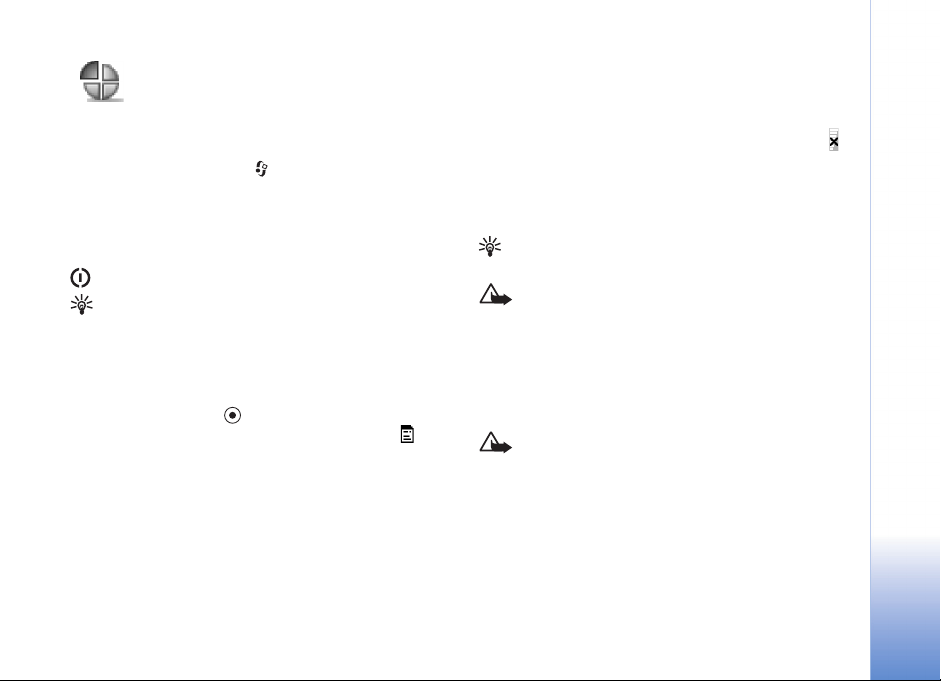
Nastavení tónù
Chcete-li nastavit nebo pøizpùsobit vyzvánìcí tóny, tóny
zpráv a ostatní tóny pro rùzná prostøedí, události nebo
skupiny volajících, stisknìte a zvolte Nástroje > Profily.
Aktuálnì zvolený profil je v pohotovostním re¾imu
zobrazen v horní èásti displeje. Je-li zobrazen profil
Normální, je zobrazeno pouze datum.
Chcete-li zmìnit profil, stisknìte v pohotovostním re¾imu
. Vyhledejte profil, který chcete aktivovat, a zvolte OK.
Tip! Volíte-li tón, otevøe se polo¾kou Sta¾ení tónù
seznam zálo¾ek. Mù¾ete zvolit zálo¾ku a zahájit
pøipojení k webové stránce a stáhnout tóny.
Chcete-li upravit profil, zvolte Nástroje > Profily. Vyberte
profil a zvolte Volby > Upravit. Vyhledejte po¾adované
nastavení a stisknutím otevøete seznam voleb. Tóny
ulo¾ené v pamì»ové kartì jsou indikovány ikonou .
Seznamem tónù mù¾ete procházet a poslechnout si
jednotlivé tóny døíve ne¾ je vyberete. Stisknutím
libovolného tlaèítka ukonèíte pøehrávání.
Chcete-li vytvoøit nový profil, zvolte Volby > Vytvoøit
nový.
Profil Offline
Profil Offline umo¾òuje pou¾ívat telefon bez pøipojení do
bezdrátové sítì. Aktivujete-li profil Offline, pøipojení
k bezdrátové síti se vypne. To je oznamováno ikonou
v indikátoru intenzity signálu. V¹echny bezdrátové
telefonní signály z pøístroje i do pøístroje jsou zakázány.
Pokusíte-li se odeslat zprávy, budou umístìny do slo¾ky
k odeslání a odeslány pozdìji.
Tip! Informace o zmìnì signalizací v kalendáøi a
budíku, viz ‘Pøizpùsobení telefonu’ na str. 12.
Upozornìní: V profilu Offline nemù¾ete provádìt
¾ádné hovory, kromì tísòových volání na urèitá èísla
tísòových linek, nebo pou¾ívat jiné funkce, které
vy¾adují pokrytí sítì. Chcete-li volat, zmìòte profil,
abyste aktivovali funkce telefonu. Pokud je pøístroj
zamknutý, musíte pøedtím, ne¾ mù¾ete zmìnit profil a
provádìt volání, zadat zamykací kód.
Upozornìní: Abyste mohli pou¾ívat profil Offline,
musí být telefon zapnutý. Nezapínejte pøístroj tam, kde
je pou¾ívání bezdrátových pøístrojù zakázáno nebo kde
je mo¾ný vznik ru¹ivých vlivù a jiného nebezpeèí.
Abyste opustili profil Offline, vyberte jiný profil a zvolte
Volby > Aktivovat > Ano. Telefon znovu umo¾ní
bezdrátový pøenos (za pøedpokladu, ¾e se nacházíte
v oblasti s dostateènou intenzitou signálu). Bylo-li pøed
pou¾itím profilu Offline aktivováno pøipojení Bluetooth,
Pøizpùsobení telefonu
Copyright © 2005 Nokia. All rights reserved.
13
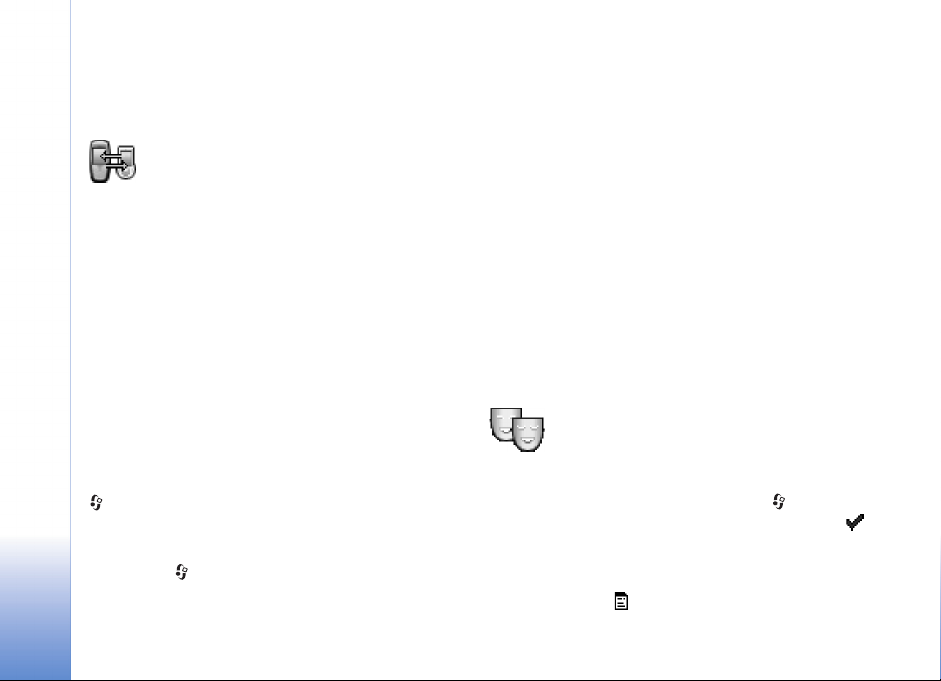
bude deaktivováno. Pøipojení Bluetooth je po opu¹tìní
profilu Offline automaticky znovu aktivováno. Viz
‘Nastavení Bluetooth spojení’ na str. 84.
Pøenos obsahu z jiného
telefonu
Z kompatibilních telefonù Nokia Series 60 mù¾ete
kopírovat kontakty, kalendáø, obrázky, videa a zvukové
klipy pøes Bluetooth.
Pøizpùsobení telefonu
Svùj pøístroj Nokia 6680 mù¾ete pou¾ívat i bez SIM karty.
Po zapnutí telefonu bez SIM karty je automaticky
aktivován profil Offline. To vám umo¾ní pou¾ít SIM kartu
v jiném telefonu.
Chcete-li pøedejít duplikování polo¾ek, mù¾ete pøenést
stejný typ informací, napøíklad kontakty, z jiného telefonu
do svého telefonu pouze jednou. Pro opakované pøenesení
stejné informace musíte znovu odeslat aplikaci Pøenos do
druhého telefonu a znovu ji nainstalovat.
Pøed zahájením pøenosu musíte aktivovat pøipojení
Bluetooth v obou telefonech. V obou telefonech stisknìte
a zvolte Pøipojení > Bluetooth. Zvolte Bluetooth >
Zapnutý. Zadejte název obou pøístrojù.
Pøenos obsahu:
1 Stisknìte a ve svém pøístroji Nokia 6680 zvolte
Nástroje > Pøenos. Postupujte podle pokynù na
displeji.
2 Telefon vyhledá pøístroje s pøipojením Bluetooth. Po
dokonèení hledání vyberte v seznamu druhý telefon.
3 V pøístroji Nokia 6680 budete vyzváni k zadání kódu.
Zadejte kód (1-16 èíslic) a zvolte OK. Zadejte stejný kód
v druhém telefonu a zvolte OK.
4 Do druhého telefonu je v podobì zprávy odeslána
aplikace Pøenos.
5 Otevøením zprávy nainstalujte aplikaci Pøenos
v druhém telefonu; postupujte podle pokynù na
displeji. Aplikace je pøidána do hlavního menu.
6 Z pøístroje Nokia 6680 vyberte obsah, který chcete
kopírovat z druhého telefonu.
Obsah je zkopírován z pamìti a pamì»ové karty druhého
telefonu do pøístroje a pamì»ové karty Nokia 6680. Doba
kopírování závisí na mno¾ství pøená¹ených dat. Kopírování
mù¾ete pøeru¹it a dokonèit pozdìji.
Zmìna vzhledu telefonu
Chcete-li zmìnit vzhled displeje svého telefonu, napøíklad
tapetu, barevnou paletu a ikony, stisknìte a zvolte
Nástroje > Témata. Aktivní téma je indikováno ikonou .
V menu Témata mù¾ete témata pøizpùsobovat
seskupováním prvkù z ostatních témat nebo volením
obrázkù z Galerie. Témata ulo¾ená v pamì»ové kartì jsou
indikována ikonou . Témata na pamì»ové kartì nejsou
14
Copyright © 2005 Nokia. All rights reserved.
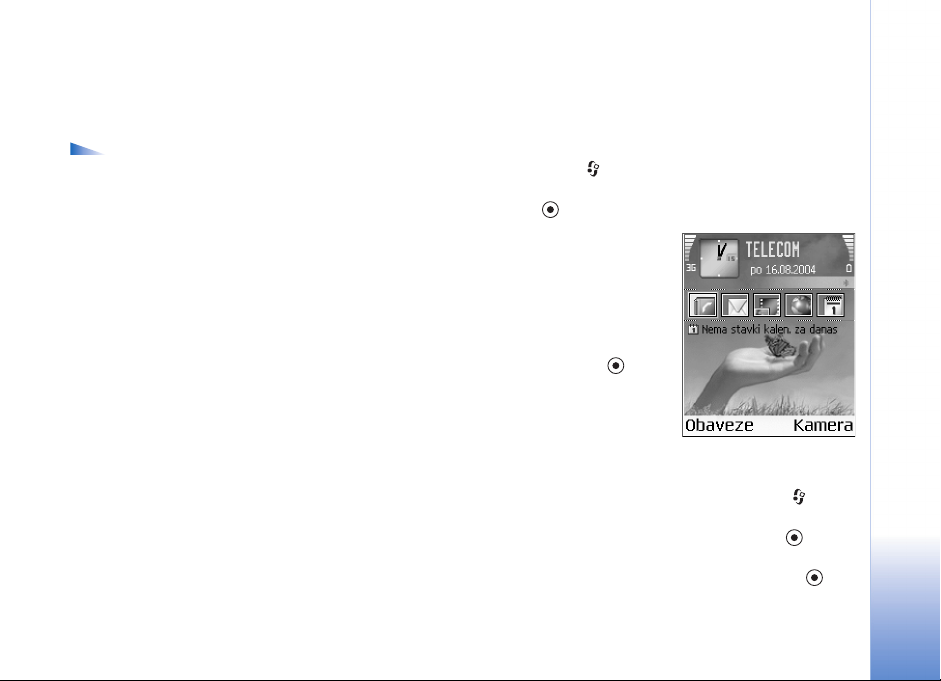
dostupná, pokud vyjmete pamì»ovou kartu z telefonu.
Ulo¾te témata do pamìti telefonu pøed vyjmutím
pamì»ové karty, nebo znovu vlo¾te pamì»ovou kartu,
abyste mohli témata pou¾ít.
Volby v hlavním zobrazení Témata jsou Náhled/
Sta¾ení témat, Pou¾ít, Upravit, Nápovìda a Konec.
Chcete-li aktivovat téma, vyberte jej a zvolte Volby >
Pou¾ít.
Chcete-li zobrazit náhled téma, vyberte jej a zvolte
Volby > Náhled.
Abyste upravili téma, zvolte jej a stisknìte Volby >
Upravit. Mù¾ete upravit toto:
• Tapeta — Obrázek, který bude zobrazen na pozadí
v pohotovostním re¾imu.
• Barevná paleta — Barvy pou¾ité na displeji.
• Spoøiè displeje — Typ spoøièe displeje: datum a èas
nebo vlastní napsaný text. Viz ‘Nastavení prodlevy
spoøièe displeje’ na str. 93.
• Obr. v sezn. Jdi na — Obrázek na pozadí aplikace Jdi na.
Chcete-li zmìnìné téma vrátit zpìt na pùvodní hodnoty,
zvolte pøi upravování tématu Volby > Obnovit vých. téma.
Aktivní pohot. re¾im
Aktivní pohotovostní re¾im pou¾ijte pro rychlý pøístup
k èasto pou¾ívaným aplikacím.
Chcete-li zapnout nebo vypnout aktivní pohotovostní
re¾im, stisknìte , zvolte Nástroje > Nastavení >
Telefon > Pohotovostní re¾im > Aktivní pohot. re¾im a
stisknìte .
V aktivním pohotovostním
re¾imu se podél horní strany
displeje zobrazí výchozí
aplikace a pod nimi kalendáø,
úkoly a události pøehrávaèe.
Vyberte aplikaci nebo
událost a stisknìte .
Je-li zapnut aktivní
pohotovostní re¾im, není
mo¾né pou¾ívat standardní
klávesové zkratky pøiøazené
pìtismìrné klávese.
1 Chcete-li zmìnit výchozí aplikace, stisknìte , zvolte
Nástroje > Nastavení > Telefon > Pohotovostní
re¾im > Aplik. aktiv. poh. re¾. a stisknìte .
2 Zvýraznìte zkratku k aplikaci a zvolte Volby > Zmìnit.
3 V seznamu vyberte novou aplikaci a stisknìte .
Nìkteré zkratky mohou být pevné a není mo¾né je zmìnit.
Pøizpùsobení telefonu
Copyright © 2005 Nokia. All rights reserved.
15

Vá¹ telefon
Vá¹ telefon
Stisknìte a zvolte Hodiny.
Chcete-li nastavit nový èas buzení, zvolte Volby >
Nastavit buzení. Zadejte èas buzení a zvolte OK. Je-li
naøízen budík, je v pohotovostním re¾imu zobrazen
indikátor .
Chcete-li budík vypnout, stisknìte Stop. Pokud pøi
vyzvánìní budíku stisknete libovolné tlaèítko nebo
Odlo¾it, buzení se na pìt minut pøeru¹í a poté se opìt
obnoví. To mù¾ete zopakovat maximálnì pìtkrát.
Nadejde-li èas pro zahájení signalizace budíku v dobì, kdy
je pøístroj vypnutý, pøístroj se sám zapne a zaène
signalizovat. Zvolíte-li Stop, pøístroj se zeptá, zda jej
chcete aktivovat pro volání. Stisknìte Ne pro vypnutí
pøístroje nebo Ano pro umo¾nìní volat a pøijímat hovory.
Tlaèítko Ano netisknìte, pokud mù¾e provoz bezdrátového
telefonu zpùsobit vznik ru¹ivých vlivù nebo nebezpeèí.
16
Copyright © 2005 Nokia. All rights reserved.
Hodiny
Volby v menu Hodiny jsou Nastavit buzení,
Upravit èas buzení, Zru¹it buzení, Nastavení,
Nápovìda a Konec.
Chcete-li zru¹it buzení, zvolte Hodiny > Volby >
Zru¹it buzení.
Nastavení hodin
Chcete-li zmìnit nastavení hodin, zvolte v aplikaci Hodiny
Volby > Nastavení.
Chcete-li zmìnit typ hodin zobrazovaných
v pohotovostním re¾imu, vyberte Typ hodin > Analogové
nebo Digitální.
Chcete-li povolit síti aktualizovat èas, datum a informace
o èasové zónì v telefonu (sí»ová slu¾ba), vyberte polo¾ku
Autom. úprava èasu. Aby byla akceptována zmìna
nastavení Autom. úprava èasu, telefon musí restartovat.
Chcete-li zmìnit tón budíku, vyberte polo¾ku Tón budíku.
Chcete-li zmìnit stav pøepínání letního èasu, vyberte
polo¾ku Letní èas. Volbou Zapnutý pøidáte k èasu jednu
hodinu k èasu v menu Domovské mìsto. Viz ‘Svìtový èas’
na str. 17. Je-li aktivní letní èas, je v hlavním zobrazení
hodin zobrazen indikátor .
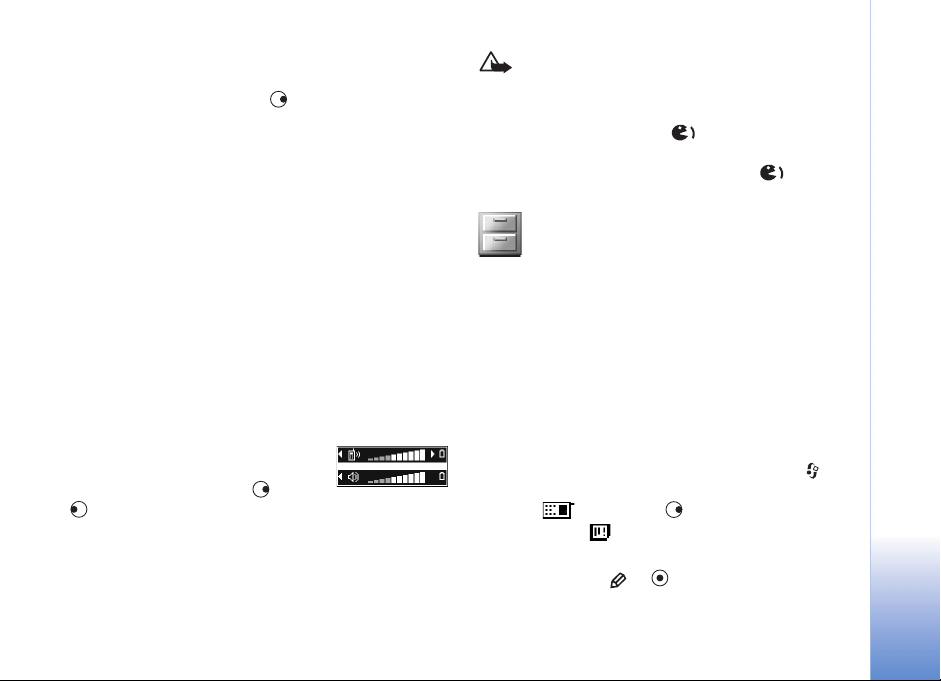
Svìtový èas
Otevøete Hodiny a stisknutím otevøete zobrazení
svìtový èas. V zobrazení svìtový èas mù¾ete vidìt èas
v rùzných mìstech.
Pro pøidání mìst do seznamu zvolte Volby > Pøidat mìsto.
Zadejte první písmena názvu mìsta. Automaticky se
zobrazí vyhledávací pole a odpovídající mìsta. Vyberte
mìsto. Do seznamu mù¾ete pøidat maximálnì 15 mìst.
Chcete-li zvolit své aktuální mìsto, vyberte mìsto a zvolte
Volby > Domovské mìsto. Mìsto je zobrazeno v hlavním
zobrazení aplikace hodiny a èas v telefonu se zmìní podle
zvoleného mìsta. Ovìøte, ¾e je èas správný a ¾e odpovídá
èasové zónì.
Nastavení hlasitosti
a reproduktoru
V prùbìhu aktivního hovoru nebo pøi
poslechu zvuku z telefonu zvý¹íte nebo
sní¾íte hlasitost stisknutím nebo
.
Reproduktor umo¾òuje hovoøit do telefonu a poslouchat
ho z krátké vzdálenosti, bez nutnosti dr¾et telefon u ucha.
Mù¾ete jej napøíklad nechat polo¾ený na stole. Zvukové
aplikace pou¾ívají reproduktor standardnì.
Dùle¾ité: Je-li pou¾íván reproduktor, nedr¾te telefon
u ucha, proto¾e hlasitost mù¾e být velmi vysoká.
• Chcete-li pou¾ít reproduktor v prùbìhu hovoru,
zahajte hovor a stisknìte .
• Chcete-li vypnout reproduktor, stisknìte v prùbìhu
aktivního hovoru nebo poslechu zvuku .
Správce souborù
Mnoho funkcí telefonu pou¾ívá pamì» pro ukládání dat.
Mezi tyto funkce patøí kontakty, zprávy, obrázky,
vyzvánìcí tóny, kalendáø a úkoly, dokumenty a sta¾ené
aplikace. Velikost volné pamìti závisí na mno¾ství dat
ulo¾ených v pamìti telefonu. Pro roz¹íøení pamìti mù¾ete
pou¾ít pamì»ovou kartu. Pamì»ové karty jsou
pøepisovatelné, tak¾e na pamì»ové kartì mù¾ete ukládat a
odstraòovat data.
Chcete-li procházet soubory a slo¾kami v pamìti telefonu
nebo na pamì»ové kartì (je-li vlo¾ena), stisknìte a
zvolte Nástroje > Spr. soub.. Otevøe se zobrazení pamìti
telefonu ( ). Stisknutím otevøete zobrazení
pamì»ové karty ( ).
Chcete-li pøesunout nebo zkopírovat soubory do slo¾ky,
stisknìte souèasnì a pro oznaèení souboru a
Vá¹ telefon
Copyright © 2005 Nokia. All rights reserved.
17

zvolte Volby > Pøesun. do slo¾ky nebo Kopírovat do
slo¾ky.
Ikony v Spr. soub.:
Slo¾ka
Vá¹ telefon
Slo¾ka obsahující dílèí slo¾ku
Chcete-li vyhledat soubor, zvolte Volby > Hledat a
vyberte pamì», ve které chcete hledat, a zadejte text
odpovídající názvu souboru.
Tip! Pro zobrazení rùzných pamìtí v telefonu mù¾ete
pou¾ít aplikaci Nokia Phone Browser dostupnou
v Nokia PC Suite. Viz CD-ROM dodaný v prodejním
balení.
Zobrazení vyu¾ití pamìti
Chcete-li zobrazit typy dat ulo¾ených v telefonu
a mno¾ství pamìti vyu¾ívané rùznými typy dat, zvolte
Volby > Detaily pamìti. Chcete-li zobrazit velikost volné
pamìti v telefonu, vyberte polo¾ku Volná pamì».
Chcete-li zobrazit mno¾ství volné pamìti v pamì»ové
kartì, máte-li kartu zasunutou do telefonu, otevøete
zobrazení pamì»ové karty stisknutím a zvolte Volby >
Detaily pamìti.
Málo pamìti — uvolnìní pamìti
Zmen¹uje-li se pamì» telefonu a prohlí¾eè je spu¹tìn,
prohlí¾eè se automaticky ukonèí, aby uvolnil èást místa v
pamìti. Nemáte-li otevøený prohlí¾eè a pamì» telefonu se
zmen¹uje, telefon upozorní na nedostatek volné pamìti a
budete muset èást pamìti uvolnit.
Chcete-li uvolnit pamì», pøeneste ve správci souborù data
do pamì»ové karty. Oznaète pøesouvané soubory, zvolte
Pøesun. do slo¾ky > Pamì»ová karta a slo¾ku.
Chcete-li pro uvolnìní pamìti odstranit data, pou¾ijte
aplikaci Spr. soub. nebo otevøete odpovídající aplikaci.
Mù¾ete odstranit napøíklad:
• Zprávy ze slo¾ek Pøijaté,
Koncepty a Odeslané
vmenu Zprávy
• Naètené zprávy el. po¹ty z
pamìti telefonu
• Ulo¾ené webové stránky
• Ulo¾ené obrázky, videa
nebo zvukové soubory
• Kontaktní informace
• Poznámky z kalendáøe
• Sta¾ené aplikace. Viz
rovnì¾ ‘Správce aplikací’
na str. 102.
• Ve¹kerá dal¹í data, která nepotøebujete.
18
Copyright © 2005 Nokia. All rights reserved.
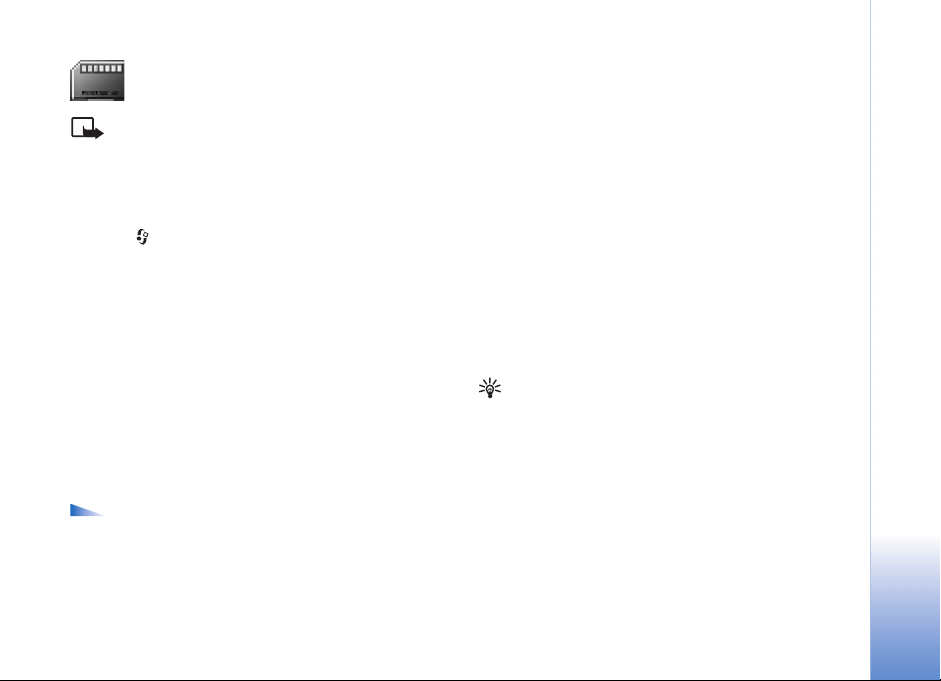
Nástroj pamì»ové karty
Poznámka: Tento pøístroj pou¾ívá miniaturní
multimediální kartu MMC (MultiMediaCard) pro dvojí
napìtí (1,8/3V). Abyste zajistili správnost funkce,
pou¾ívejte pouze MMC pro dvojí napìtí. Kompatibilitu
MMC ovìøte u jejího výrobce nebo prodejce.
Stisknìte a zvolte Nástroje > Pamì». Pro roz¹íøení
pamìti mù¾ete pou¾ít pamì»ovou kartu. Mù¾ete rovnì¾
zálohovat informace z pamìti telefonu a obnovit
informace v telefonu pozdìji.
Je-li otevøen slot pamì»ové karty nebo jeho krytka,
nemù¾ete pamì»ovou kartu pou¾ívat.
Ukládejte v¹echny pamì»ové karty mimo dosah malých
dìtí.
Neotevírejte krytku slotu pamì»ové karty za provozu.
Otevøením krytky slotu pamì»ové karty se mù¾e po¹kodit
pamì»ová karta i pøístroj a data ulo¾ená na pamì»ové
kartì.
Volby v nástroji pamì»ové karty jsou Záloh. pam.
telefonu, Obnovit z karty, Formát. pam. kartu, Název
pamì». karty, Detaily pamìti, Nápovìda a Konec.
S tímto pøístrojem pou¾ívejte pouze kompatibilní
multimediální karty MMC (MultiMediaCards). Ostatní
pamì»ové karty, jako napøíklad karty Secure Digital (SD),
se nevejdou do slotu karty MMC a nejsou kompatibilní
s tímto pøístrojem. Pou¾ití nekompatibilní pamì»ové karty
mù¾e po¹kodit pamì»ovou kartu i pøístroj a data ulo¾ená
na nekompatibilní pamì»ové kartì mohou být po¹kozena.
• Chcete-li zálohovat informace z pamìti telefonu do
pamì»ové karty, zvolte Volby > Záloh. pam. telefonu.
• Chcete-li obnovit informace z pamì»ové karty do
pamìti telefonu, zvolte Volby > Obnovit z karty.
Formátování pamì»ové karty
Formátováním pamì»ové karty se v¹echna data na kartì
trvale odstraní.
Tip! Chcete-li pøejmenovat pamì»ovou kartu, zvolte
Volby > Název pamì». karty.
Nìkteré pamì»ové karty jsou ji¾ pøedem naformátovány.
Ostatní je tøeba naformátovat. Informace o nutnosti
formátování pamì»ové karty získáte od prodejce.
Pamì»ovou kartu naformátujete zvolením Volby >
Formát. pam. kartu. Potvrïte formátování zvolením Ano.
Po dokonèení formátování zadejte název pamì»ové karty
azvolte OK.
Vá¹ telefon
Copyright © 2005 Nokia. All rights reserved.
19

U¾iteèné klávesové zkratky
Chcete-li vyu¾ívat svùj telefon naplno, pou¾ívejte
klávesové zkratky. Podrobnìj¹í informace o funkcích
najdete v odpovídajících sekcích této u¾ivatelské pøíruèky.
Vá¹ telefon
Fotografování
Pøed fotografováním:
• Stisknutí aktivuje nebo vypíná re¾im ¹ero.
• Stisknutí aktivuje nebo vypíná re¾im
sekvence.
• Stisknutí nastavuje jas.
• Stisknutí nastavuje kontrast.
Po fotografování:
• Stisknutí ode¹le obrázek V multimed. zprávì, El.
po¹tou nebo Pøes Bluetooth. Podrobnìj¹í informace,
viz ‘Zprávy’ na str. 46 a ‘Pøipojení pøes Bluetooth’ na
str. 84.
• Pro odstranìní obrázku stisknìte .
• Pro vyfotografování nového obrázku stisknìte .
Nahrávání videa
• Stisknutí nastavuje kontrast.
Po nahrání videoklipu:
• Stisknutí ode¹le video V multimed. zprávì, El.
po¹tou nebo Pøes Bluetooth. Podrobnìj¹í informace,
viz ‘Zprávy’ na str. 46 a ‘Pøipojení pøes Bluetooth’ na
str. 84.
• Pro odstranìní videa stisknìte .
• Chcete-li nahrávat nové video, stisknìte .
Zobrazení obrázkù v Galerii
• Stisknutím pøepínáte mezi celoobrazovkovým
a normálním zobrazením.
• Stisknutím zvìt¹ujete zobrazení. Následující
stisknutí dále zvìt¹ují zobrazení a¾ do maximální
hodnoty.
• Stisknutím zmen¹ujete zobrazení. Následující
stisknutí zmen¹ují zobrazení a¾ na normální úroveò.
• Pou¾ijte pìtismìrnou klávesu , ,
a pro posouvání zvìt¹eného obrázku.
• Stisknutím otoèíte obrázek o 90 stupòù vlevo.
• Stisknutím otoèíte obrázek o 90 stupòù
vpravo.
20
Pøed nahráváním videoklipu:
• Stisknutí aktivuje nebo vypíná re¾im ¹ero.
• Stisknutí nastavuje jas.
Copyright © 2005 Nokia. All rights reserved.
Upravení textu a seznamy
• Pøi oznaèování polo¾ky v seznamu ji vyberte a stisknìte
souèasnì a .
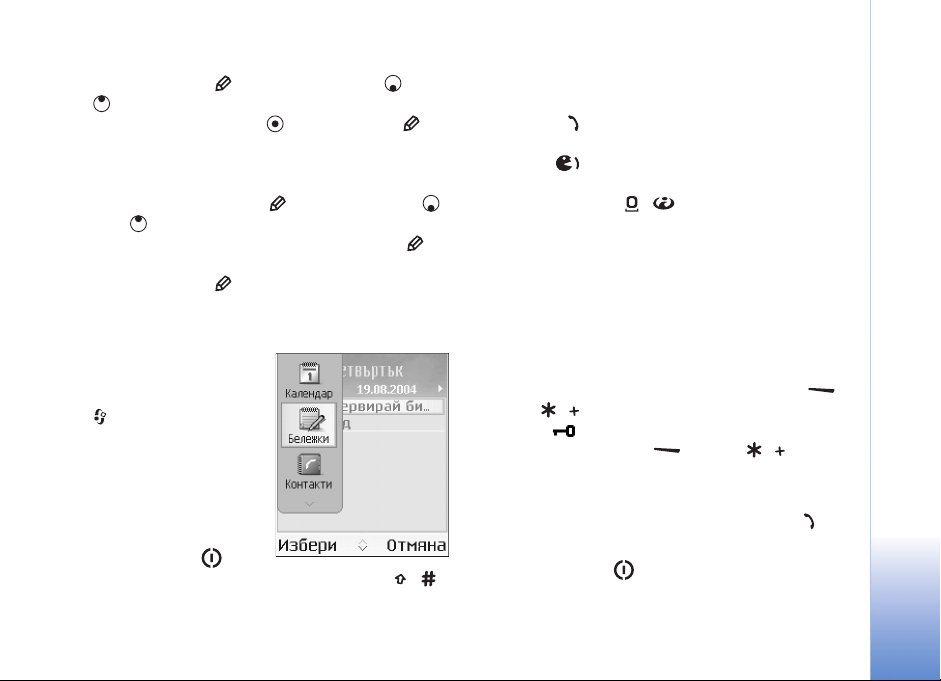
• Chcete-li oznaèit nìkolik polo¾ek v seznamu, podr¾te
stisknuté tlaèítko a souèasnì stisknìte nebo
. Vedle zvolených polo¾ek se zobrazí znaèka. Pro
ukonèení výbìru uvolnìte a poté uvolnìte . Po
zvolení v¹ech po¾adovaných polo¾ek je mù¾ete
pøesunout nebo odstranit.
• Kopírování a vlo¾ení textu: Pro zvolení znaku nebo slov
podr¾te stisknuté tlaèítko . Zároveò stisknìte
nebo . Spolu s pohybem výbìru se text zvýrazòuje.
Chcete-li zkopírovat text do schránky, podr¾te a
stisknìte Kopírovat. Pro vlo¾ení textu do dokumentu
podr¾te stisknuté a stisknìte Vlo¾it.
Pohotovostní re¾im
• Chcete-li pøepínat mezi
otevøenými aplikacemi,
podr¾te stisknuté tlaèítko
. Je-li v telefonu málo
volné pamìti, telefon
mù¾e nìkteré aplikace
ukonèit. Pøed zavøením
aplikace telefon ulo¾í
v¹echna neulo¾ená data.
• Pro zmìnu profilu
stisknìte krátce a
zvolte profil. Podr¾ením stisknutého tlaèítka
pøepínáte mezi profily Normální a Tichý. Máte-li dvì
telefonní linky, tato akce vám umo¾ní pøepínat mezi
obìma linkami.
• Chcete-li otevøít seznam posledních volaných èísel,
stisknìte .
• Chcete-li pou¾ít hlasové pøíkazy, podr¾te stisknuté
tlaèítko .
• Chcete-li otevøít Web a zahájit pøipojení, podr¾te
stisknuté tlaèítko . Viz ‘Web’ na str. 65.
Dal¹í informace o klávesových zkratkách dostupných v
pohotovostním re¾imu, viz ‘Aktivní pohot. re¾im’ na
stranì 15.
Zámek klávesnice (Keyguard)
Zámek klávesnice pou¾ijte k zabránìní následkù
nechtìného stisknutí kláves.
• Zamknutí: V pohotovostním re¾imu stisknìte a
poté . Je-li klávesnice zamknutá, na displeji se
zobrazí .
• Odemknutí: Stisknìte a poté .
I kdy¾ je aktivní zámek klávesnice, je mo¾né uskuteènit
hovory na oficiální èísla tísòových linek naprogramovaná
v pøístroji. Zadejte èíslo tísòové linky a stisknìte .
Chcete-li zapnout osvìtlení displeje pøi zamknuté
klávesnici, stisknìte .
Vá¹ telefon
Copyright © 2005 Nokia. All rights reserved.
21
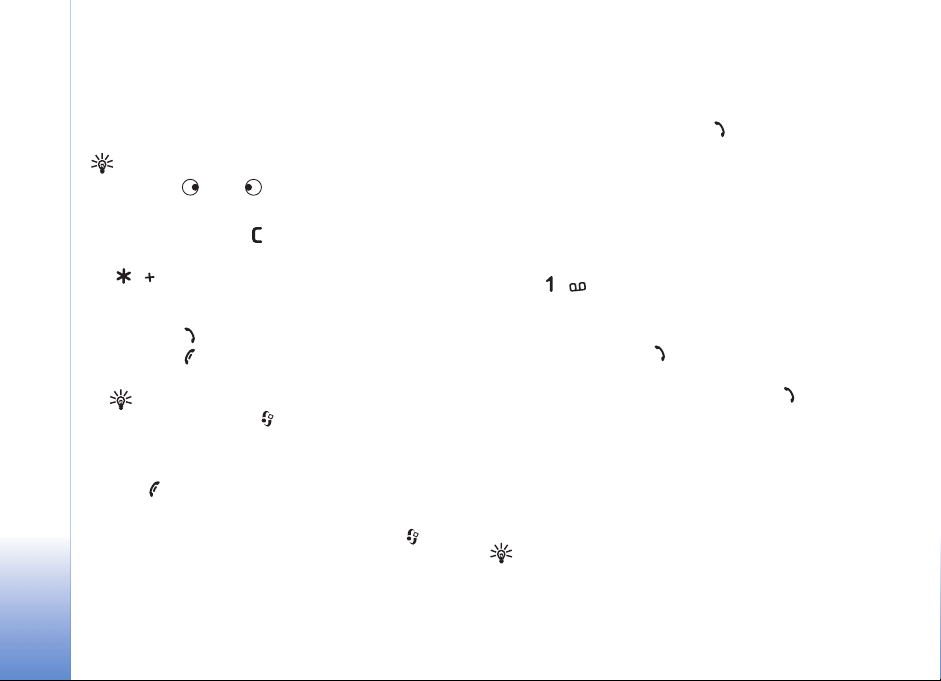
Volání
Volání
22
Hlasové hovory
Tip! V prùbìhu hovoru zvý¹íte nebo sní¾íte hlasitost
stisknutím nebo .
1 V pohotovostním re¾imu zadejte telefonní èíslo vèetnì
pøedèíslí. Stisknutím odstraníte èíslo.
U mezinárodních hovorù vlo¾te dvojím stisknutím
znak + (nahrazuje mezinárodní pøístupový
kód) a zadejte kód zemì (podle potøeby vynechejte
úvodní nulu) a telefonní èíslo.
2 Stisknutím telefonní èíslo vytoèíte.
3 Stisknutím ukonèíte hovor (nebo zru¹íte pokus
o navázání hovoru).
Tip! Chcete-li zmìnit tel. èíslo své hlasové
schránky, stisknìte a zvolte Nástroje > Hlas.
schr. > Volby > Zmìnit èíslo. Zadejte èíslo (získáte
jej od operátora) a stisknìte OK.
Stisknutí v¾dy ukonèí hovor, i kdy¾ je aktivní jiná
aplikace.
Chcete-li volat ze seznamu Kontakty, stisknìte
azvolte Kontakty. Vyhledejte po¾adované jméno, nebo
zadejte první písmena jména do pole hledat. Zobrazí se
Copyright © 2005 Nokia. All rights reserved.
odpovídající kontakty. Stisknutím vytoète èíslo.
Zvolte typ hovoru Hlasový hovor.
Ne¾ mù¾ete volat tímto zpùsobem, musíte nejdøíve
zkopírovat kontakty ze SIM karty do seznamu Kontakty.
Viz ‘Kopírování kontaktù’ na str. 30.
Hlasovou schránku (sí»ová slu¾ba) mù¾ete
v pohotovostním re¾imu volat podr¾ením stisknutého
tlaèítka . Viz rovnì¾ ‘Pøesmìrování hovorù’ na
str. 100.
Pøi volání posledního volaného èísla stisknìte
v pohotovostním re¾imu pro otevøení seznamu
posledních 20 tel. èísel, která jste volali nebo se pokou¹eli
volat. Vyberte po¾adované èíslo a stisknutím jej vytoète.
Videohovor
Provádíte-li videohovor, je mezi vámi a pøíjemcem hovoru
zaji¹tìn pøenos ¾ivého obrazu. ®ivý obraz snímaný
fotoaparátem telefonu bude pøená¹en pøíjemci
videohovoru.
Tip! Pro pøepínání mezi pøedním a zadním
fotoaparátem pou¾ijte kryt objektivu fotoaparátu.
Viz ‘Foto-Video’ na str. 33.

Abyste mohli provádìt videohovor, musíte mít USIM kartu
a musíte být v místì s pokrytím sítì UMTS. Informace o
dostupnosti a objednání slu¾eb videohovoru získáte
u operátora sítì nebo provozovatele slu¾by. Videohovor
mù¾e probíhat pouze mezi dvìma úèastníky. Videohovor je
mo¾né provádìt pouze s kompatibilním mobilním
telefonem nebo ISDN klientem. Videohovory nelze
provádìt, pokud ji¾ je aktivní jiný hovor, video nebo datové
volání
Ikony:
Nepøijímáte video (buï pøíjemce neodesílá video, nebo
jej sí» nepøená¹í).
Máte zakázáno odeslání videa z va¹eho telefonu.
Chcete-li místo toho posílat statický obrázek, viz
‘Nastavení hovoru’ na str. 93.
1 Chcete-li zahájit
videohovor, zadejte
v pohotovostním re¾imu
telefonní èíslo, nebo
otevøete Kontakty
a vyberte kontakt. Poté
zvolte Volby > Volat >
Videohovor.
2 Zahájení videohovoru
mù¾e chvilku trvat.
Zobrazí se informace
Èeká se na obrázek.
Není-li volání úspì¹né, napøíklad kdy¾ videohovory
nejsou podporovány sítí, nebo kdy¾ pøijímací pøístroj
není kompatibilní, telefon se zeptá, zda se místo toho
chcete pokusit o normální zavolání nebo zda chcete
poslat zprávu.
Tip! V prùbìhu hovoru zvý¹íte nebo sní¾íte
hlasitost stisknutím nebo .
Videohovor je aktivní, pokud vidíte dva obrázky
a sly¹íte zvuk z reproduktoru. Pøíjemce videohovoru
mù¾e zakázat odeslání videa ( ). V takovém pøípadì
mù¾ete vidìt pouze statický obrázek nebo ¹edou
grafiku na pozadí. Usly¹íte zvuk.
Zvolte Povolit/Nepovolit: Odesílání videa, Odesílání
audia nebo Odesíl. audio a video, chcete-li pøepínat
mezi zobrazováním videa nebo pouze poslechem
zvuku.
Pro zmìnu velikosti svého vlastního obrazu stisknìte
Zvìt¹it nebo Zmen¹it. V horní èásti displeje je
zobrazen indikátor zoomu.
3 Pro ukonèení videohovoru stisknìte .
Zrychlená volba telefonního èísla
Chcete-li pøiøadit telefonní èíslo nìkterému tlaèítku
zrychlené volby ( — ), stisknìte
azvolte Nástroje > Zr. volba. je rezervováno pro
hlasovou schránku.
Volání
Copyright © 2005 Nokia. All rights reserved.
23
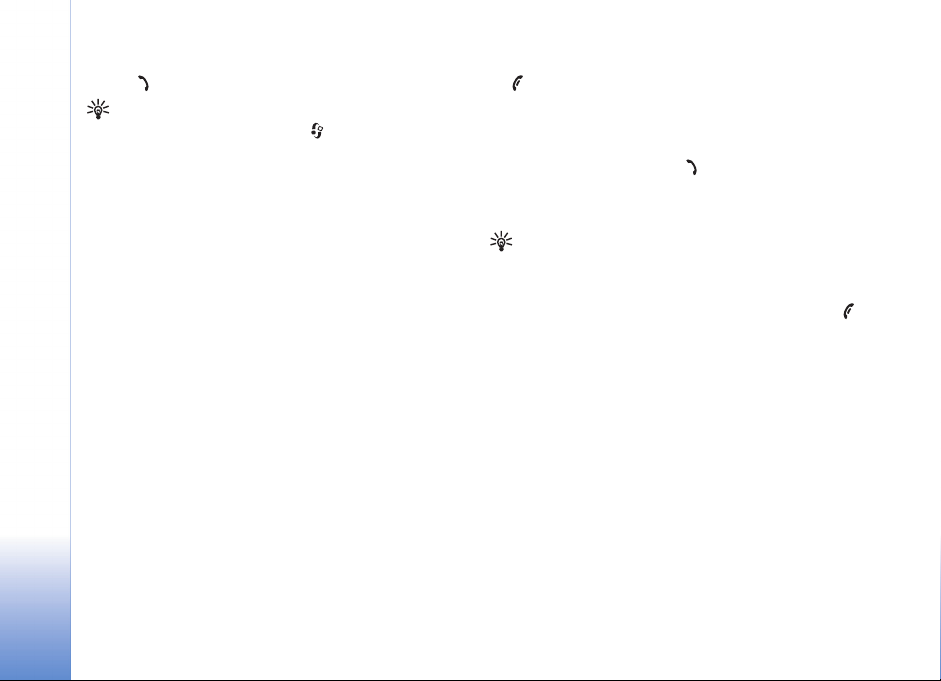
V pohotovostním re¾imu stisknìte tlaèítko zrychlené
volby a .
Volání
Tip! Chcete-li rychle vytoèit èíslo podr¾ením
stisknutého tlaèítka, stisknìte a zvolte Nástroje >
Nastavení > Hovor > Zrychlená volba > Zapnutá.
Konferenèní hovor
1 Zavolejte prvnímu úèastníkovi.
2 Zavolejte dal¹ímu úèastníkovi zvolením Volby > Nový
hovor. První hovor je automaticky dr¾en.
3 Po pøijmutí nového hovoru volanou osobou pøipojte
prvního úèastníka do konferenèního hovoru zvolením
Volby > Konference.
Chcete-li pøidat do hovoru dal¹ího úèastníka, opakujte
krok 2 a zvolte Volby > Konference > Pøidat do konf..
Telefon podporuje konferenèní hovory s maximálnì
¹esti úèastníky, vèetnì vás.
Chcete-li z nìkterým z úèastníkù hovoøit soukromì,
zvolte Volby > Konference > Soukromì. Vyberte
pøíjemce a stisknìte Soukromí. Konferenèní hovor je
v telefonu pøepnut do dr¾ení. Ostatní úèastníci mohou
pokraèovat v konferenèním hovoru. Po skonèení
soukromého rozhovoru zvolte Volby > Pøidat do konf.
a vra»te se do konferenèního hovoru.
Chcete-li odpojit nìkterého úèastníka, zvolte Volby >
Konference > Odpojit úèastníka, vyhledejte
úèastníka a zvolte Odpojit.
4 Pro ukonèení aktivního konferenèního hovoru stisknìte
.
Pøijmutí nebo odmítnutí hovoru
Pro pøijmutí hovoru stisknìte .
Chcete-li pøi pøíchozím hovoru zti¹it vyzvánìní, zvolte
Ticho.
Tip! Je-li k telefonu pøipojen kompatibilní headset,
mù¾ete pøijmout a ukonèit hovor stisknutím tlaèítka na
headsetu.
Nechcete-li hovor pøijmout, odmítnìte jej stisknutím .
Volající usly¹í tón obsazené linky. Je-li pro pøesmìrování
hovorù aktivována funkce Pøesmìr. hov. > Je-li obsazeno,
pøíchozí hovor se odmítnutím rovnì¾ pøesmìruje. Viz
‘Pøesmìrování hovorù’ na str. 100.
Pokud odmítnete pøíchozí hovor, mù¾ete rovnì¾ poslat
textovou zprávu volajícímu s informací, proè nemù¾ete
hovor pøijmout. Zvolte Volby > Poslat text. zprávu. Text
mù¾ete pøed odesláním upravit. Chcete-li pou¾ít tuto volbu
a napsat text do standardní zprávy, viz ‘Nastavení hovoru’
na str. 93.
Pøijmete-li hlasový hovor v prùbìhu videohovoru,
videohovor je ukonèen.
24
Copyright © 2005 Nokia. All rights reserved.
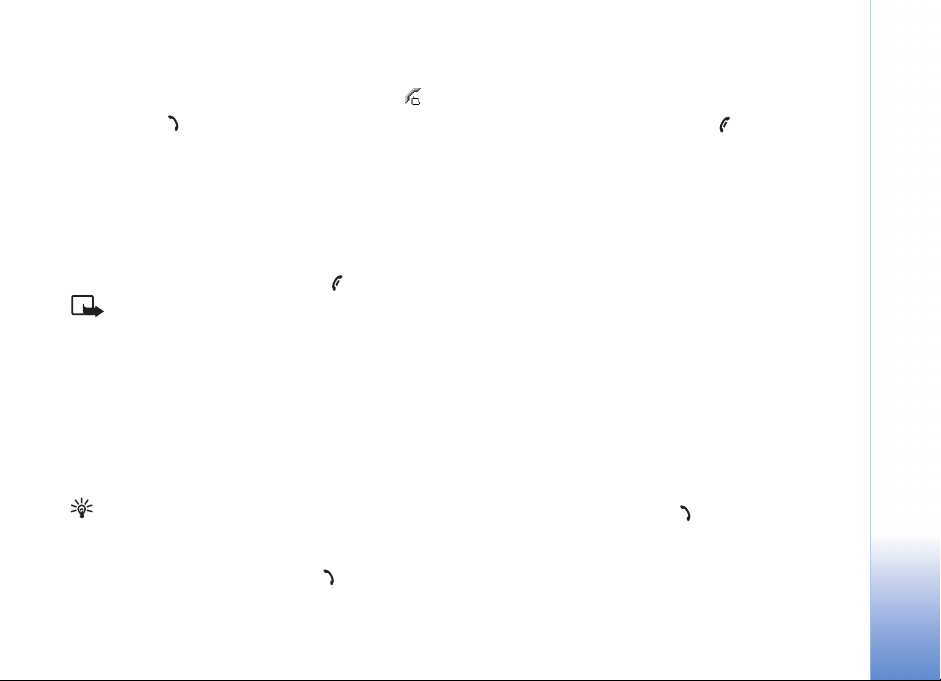
Pøijmutí nebo odmítnutí videohovoru
Pøi oznamování pøíchozího videohovoru se zobrazí .
1 Stisknutím pøijmìte videohovor. Zobrazí se Povolit
odeslání video obrazu volajícímu?.
Zvolíte-li Ano, bude obraz snímaný kamerou va¹eho
telefonu pøená¹en k volajícímu. Zvolíte-li Ne, nebo
neudìláte nic, odesílání videa není aktivováno a sly¹íte
zvuk. Místo videa je zobrazena ¹edá obrazovka. Chceteli nahradit ¹edou obrazovku statickým obrázkem, viz
‘Nastavení hovoru’, Obr. ve videohovoru na str. 93.
2 Pro ukonèení videohovoru stisknìte .
Poznámka: I kdy¾ jste zakázali odesílání videa
v prùbìhu videohovoru, hovor bude pøesto úètován jako
videohovor. Ovìøte si ceny u svého operátora sítì nebo
provozovatele slu¾by.
Èekání hovoru (sí»ová slu¾ba)
Máte-li aktivovánu funkci Èekání hovoru (sí»ová slu¾ba) v
Nástroje > Nastavení > Hovor > Èekání hovoru, mù¾ete
pøijmout hovor i v prùbìhu jiného hovoru.
Tip! Informace o zmìnì tónù telefonu pro rùzná
prostøedí a rùzné situace, napøíklad kdy¾ chcete, aby
telefon nevydával tóny, viz ‘Nastavení tónù’ na str. 13.
Pro pøijmutí hovoru na lince stisknìte . První hovor je
dr¾en.
Pro pøepínání mezi dvìma hovory stisknìte Pøepnout.
Zvolte Volby > Pøepojit pro propojení pøíchozího a
dr¾eného hovoru a odpojení se od obou hovorù. Pro
ukonèení aktivního hovoru stisknìte . Chcete-li ukonèit
oba hovory, zvolte Volby > Ukonèit v¹. hovory.
Volby v prùbìhu hlasového hovoru
Mnoho voleb, které mù¾ete pou¾ít v prùbìhu hlasového
hovoru, jsou sí»ové slu¾by. V prùbìhu hovoru stisknìte
Volby pro pøístup k nìkterým z následujících funkcí: Ticho
nebo Nahlas, Pøijmout, Odmítnout, Pøepnout, Do poøadí
nebo Pøijmout, Aktivovat telefon, Aktiv. reproduktor
nebo Aktiv. handsfree (je-li pøipojen kompatibilní
Bluetooth headset), Ukonèit aktiv. hovor nebo Ukonèit
v¹. hovory, Nový hovor, Konference a Pøepojit. Vyberte
z tìchto voleb:
Nahradit — Pro ukonèení aktivního hovoru a pøijmutí
hovoru èekajícího na lince.
Odeslat MMS (pouze v sítích UMTS) — Pro odeslání
obrázku nebo videa v multimediální zprávì druhému
úèastníkovi hovoru. Pøed odesláním mù¾ete upravit zprávu
a zmìnit pøíjemce. Stisknutím ode¹lete soubor do
kompatibilního pøístroje (sí»ová slu¾ba).
Odeslat DTMF — Pro odeslání øetìzce DTMF tónù,
napøíklad hesel. Zadejte sled DTMF tónù nebo jej
vyhledejte v Kontaktech. Znak èekání (w) nebo znak pauzy
Volání
Copyright © 2005 Nokia. All rights reserved.
25
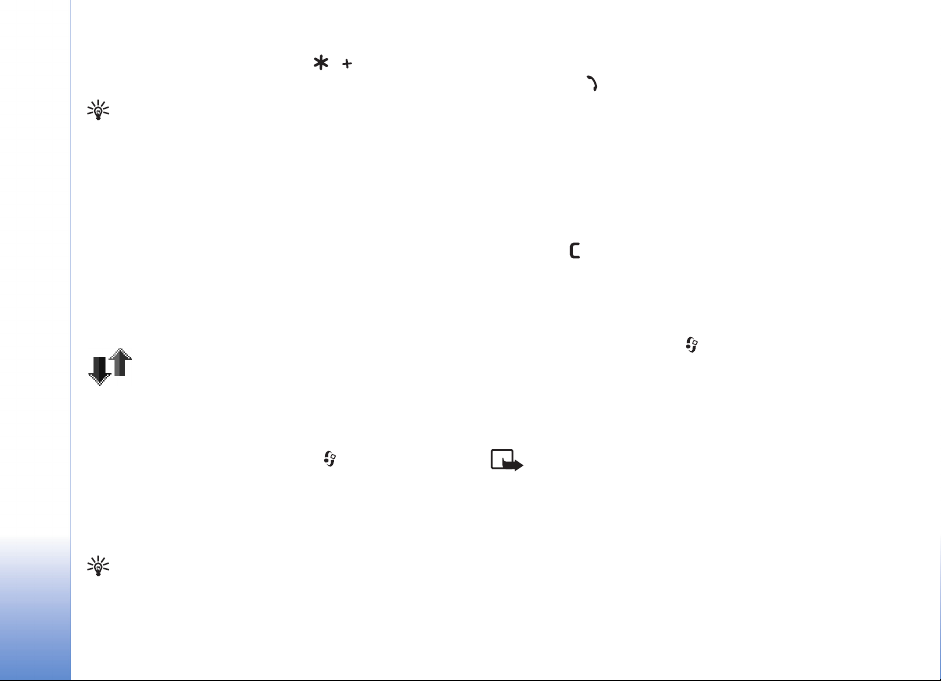
(p) vlo¾íte opakovaným tisknutím . Stisknutím OK
po¹lete tón.
Volání
Tip! Tóny DTMF pøidejte k tel. èíslu nebo do polí
Telefonní èíslo èi DTMF kontaktní karty.
Volby v prùbìhu videohovoru
V prùbìhu videohovoru stisknìte Volby pro pøístup
k nìkterým z následujících funkcí: Do poøadí nebo
Nepovolit (video, audio nebo obojí), Aktivovat telefon,
Aktiv. reproduktor nebo Aktiv. handsfree (je-li pøipojen
kompatibilní Bluetooth headset), Ukonèit aktiv. hovor,
Pou¾. pøední fotoap./Pou¾ít zadní fotoap., Zvìt¹it/
Zmen¹it a Nápovìda.
Protokol
Poslední hov.
Chcete-li monitorovat tel. èísla nepøijatých a pøijatých
hovorù nebo volaná èísla, stisknìte a zvolte
Pøipojení > Protokol > Poslední hov.. Telefon registruje
nepøijaté a pøijaté hovory pouze v pøípadì, ¾e sí»
podporuje tuto funkci, telefon je zapnutý a nachází se v
oblasti pokryté slu¾bami sítì.
Tip! Je-li v pohotovostním re¾imu na displeji
zobrazeno upozornìní na nepøijatý hovor, otevøete
seznam nepøijatých hovorù stisknutím Ukázat.
Chcete-li zavolat zpìt, vyhledejte jméno nebo tel. èíslo
a stisknìte .
Smazání seznamù posledních hovorù — Chcete-li smazat
v¹echny seznamy posledních hovorù, zvolte v hlavním
zobrazení funkce Poslední hovory Volby > Smazat posl.
hov.. Jestli¾e chcete vymazat jen nìkterý ze seznamù
posledních hovorù, otevøete po¾adovaný seznam a zvolte
Volby > Smazat seznam. Pokud chcete vymazat
jednotlivou polo¾ku, otevøete výpis, vyhledejte polo¾ku
astisknìte .
Délka hovorù
Chcete-li monitorovat pøibli¾nou dobu trvání pøíchozích
a odchozích volání, stisknìte a zvolte Pøipojení >
Protokol > Délka hovorù.
Chcete-li zobrazit délku hovoru v prùbìhu aktivního volání,
zvolte Pøipojení > Protokol > Volby > Nastavení > Zobr.
trvání hovoru. Vyberte Ano nebo Ne.
Poznámka: Skuteèná doba trvání hovorù, uvedená
na faktuøe od va¹eho provozovatele sí»ových slu¾eb se
mù¾e li¹it v závislosti na slu¾bách sítì, zaokrouhlování
atd.
Pro vymazání mìøièù délky hovoru zvolte Volby >
Vynulovat mìøièe. Pro tuto operaci je vy¾adován zamykací
kód, viz ‘Zabezpeèení’, ‘Telefon a SIM’ na str. 97.
26
Copyright © 2005 Nokia. All rights reserved.
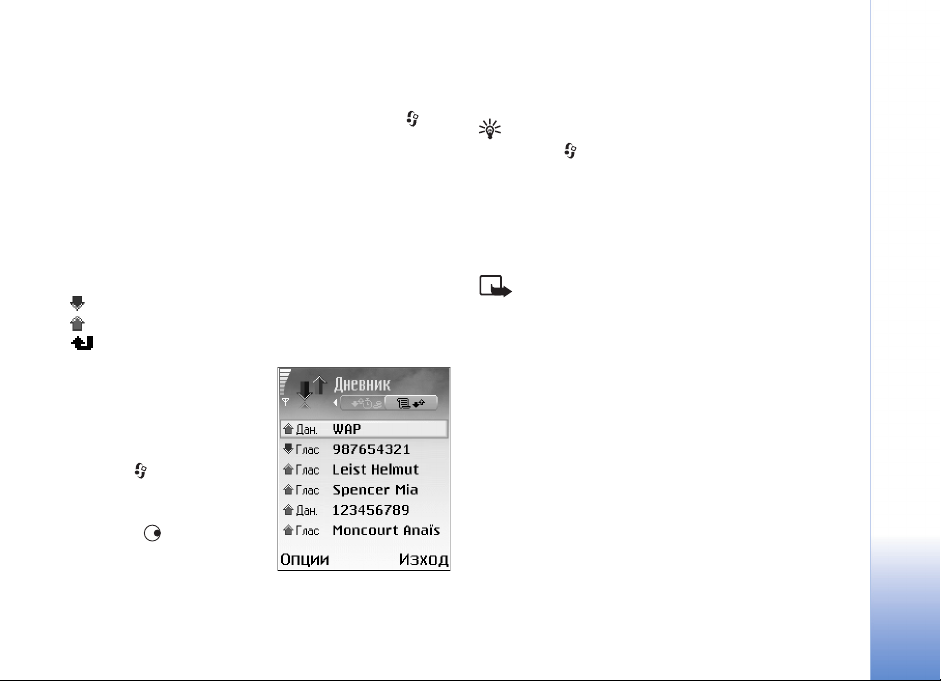
Paketová data
Chcete-li zjistit mno¾ství dat odeslaných a pøijatých
v prùbìhu paketového datového spojení, stisknìte
azvolte Pøipojení > Protokol > Paketová data. Poplatky
za paketové datové spojení mohou být napøíklad odvozeny
od mno¾ství pøijatých a odeslaných dat.
Monitorování v¹ech komunikaèních
událostí
Ikony v Protokol:
Pøíchozí
Odchozí
Nepøijaté komunikaèní události
Chcete-li monitorovat
v¹echny hlasové hovory a
videohovory, textové zprávy
nebo datová spojení
registrovaná telefonem,
stisknìte , zvolte
Pøipojení > Protokol a
otevøete obecný protokol
stisknutím . Pro ka¾dou
komunikaèní událost mù¾ete
zobrazit jméno pøíjemce nebo
odesílatele, tel. èíslo, název provozovatele slu¾by nebo
pøístupový bod. Obecný protokol je mo¾né filtrovat tak, aby
byl zobrazen pouze urèitý typ události. Na základì
informací z protokolu je mo¾né vytvoøit nové kontaktní
karty.
Tip! Chcete-li zobrazit seznam odeslaných zpráv,
stisknìte a zvolte Zprávy > Odeslané.
Dílèí události, jako napø. textové zprávy odeslané ve více
èástech nebo paketová datová spojení, jsou zaznamenány
jako jedna událost. Pøipojení do hlasové schránky,
støediska multimediálních zpráv nebo na webové stránky
jsou zobrazeny jako paketová datová spojení.
Poznámka: Pøi odeslání zpráv se na displeji telefonu
mù¾e zobrazit text Odeslána. Tím je indikováno, ¾e
zpráva byla odeslána telefonem na èíslo støediska
zpráv, naprogramované v telefonu. Neznamená to, ¾e
zpráva byla pøijata zamý¹leným pøíjemcem.
Podrobnìj¹í informace o slu¾bách zpráv získáte u
va¹eho provozovatele slu¾eb.
Protokol mù¾ete filtrovat zvolením Volby > Filtr a filtru.
Chcete-li trvale vymazat obsah protokolu, výpis
posledních hovorù a výpis doruèení zpráv, zvolte Volby >
Smazat protokol. Potvrïte formátování zvolením Ano.
Chcete-li nastavit Trvání protokolu, otevøete Volby >
Nastavení > Trvání protokolu. Události komunikace
zùstávají v protokolu po nastavenou dobu, po které jsou
automaticky vymazány (z dùvodu uvolnìní pamìti). Pokud
Volání
Copyright © 2005 Nokia. All rights reserved.
27

zvolíte Bez protokolu, ve¹kerý obsah protokolu, výpis
posledních hovorù a výpis doruèení zpráv bude vymazán.
Poèítadlo paketového datového pøenosu a mìøiè
Volání
pøipojení: Chcete-li zobrazit mno¾ství pøenesených dat
(mìøeno v kilobajtech) a dobu trvání urèitého datového
paketového pøipojení, vyhledejte událost indikovanou
Pak.d. a zvolte Volby > Zobrazit detaily.
28
Copyright © 2005 Nokia. All rights reserved.

Kontakty (Telefonní seznam)
Stisknìte a zvolte Kontakty. V menu Kontakty mù¾ete
ke kontaktní kartì pøidat osobní vyzvánìcí tón, hlasový
záznam nebo miniaturu. Mù¾ete vytvoøit skupiny kontaktù,
co¾ vám umo¾ní odeslat textové zprávy nebo zprávy el.
po¹ty více pøíjemcùm najednou. Pøijaté kontaktní
informace (vizitky) mù¾ete pøidat do kontaktù. Viz ‘Data a
nastavení’ na str. 53. Kontaktní informace je mo¾né poslat
nebo pøijmout pouze prostøednictvím kompatibilních
pøístrojù.
Volby v seznamu Kontakty jsou Otevøít, Volat,
Vytvoøit zprávu, Nový kontakt, Otevøít konverzaci,
Upravit, Odstranit, Duplikovat, Pøidat do skupiny
(zobrazeno, máte-li vytvoøenu skupinu), Patøí do
skupiny (zobrazeno, máte-li vytvoøenu skupinu),
Oznaèit/Odznaèit, Kopírovat, SIM kontakty, Otevøít
web. adresu, Odeslat, Info o kontaktech, Nastavení,
Nápovìda a Konec.
Ukládání jmen a tel. èísel
1 Zvolte Volby > Nový kontakt.
2 Vyplòte po¾adovaná pole a stisknìte Hotovo.
Volby dostupné pøi úpravì kontaktní karty:
Pøidat miniaturu, Odstranit miniaturu, Pøidat
detail, Odstranit detail, Upravit popis, Nápovìda
a Konec.
Chcete-li v menu Kontakty upravit kontaktní karty,
vyberte po¾adovanou kontaktní kartu a zvolte Volby >
Upravit.
Chcete-li v menu Kontakty odstranit kontaktní kartu,
vyberte kartu a stisknìte . Chcete-li odstranit
nìkolik kontaktních karet najednou, oznaète kontakty
stisknutím a a odstraòte je stisknutím .
Tip! Chcete-li pøidat nebo upravit kontaktní karty,
pou¾ijte Nokia Contacts Editor dostupný v aplikaci
Nokia PC Suite. Viz CD-ROM dodaný s telefonem.
Chcete-li ke kontaktní kartì pøipojit miniaturu,
otevøete kontaktní kartu a zvolte Volby > Upravit >
Volby > Pøidat miniaturu. Zavolá-li vám daný kontakt,
uvidíte jeho obrázek.
Výchozí èísla a adresy
Ke kontaktní kartì mù¾ete pøiøadit výchozí èísla a adresy.
Takto v pøípadì, ¾e kontakt má více èísel nebo adres,
mù¾ete snadno volat nebo posílat zprávu kontaktu na
urèité èíslo èi adresu.
1 V kontaktech zvolte kontakt a stisknìte .
Copyright © 2005 Nokia. All rights reserved.
Kontakty (Telefonní seznam)
29

2 Zvolte Volby > Výchozí.
3 Vyberte výchozí polo¾ku, ke které chcete pøidat èíslo
nebo adresu, a stisknìte Pøiøadit.
4 Vyberte èíslo nebo adresu, kterou chcete pou¾ít jako
výchozí.
Výchozí detail je v kontaktní kartì podtr¾en.
Kopírování kontaktù
Tip! Chcete-li odeslat kontaktní informace, vyberte
po¾adovanou kartu. Zvolte Volby > Odeslat > Pøes
SMS, V multimed. zprávì nebo Pøes Bluetooth. Viz
Kontakty (Telefonní seznam)
‘Zprávy’ na str. 46 a ‘Odesílání dat pøes Bluetooth’ na
str. 85.
• Chcete-li kopírovat jména a tel. èísla ze SIM karty do
telefonu, stisknìte a zvolte Kontakty > Volby >
SIM kontakty > Adresáø SIM. Vyberte jména, která
chcete kopírovat, a Volby > Kopír. do Kontaktù.
• Chcete-li kopírovat telefonní nebo faxové èíslo èi èíslo
pageru z kontaktù do adresáøe SIM karty, zvolte
Kontakty a otevøete kontaktní kartu. Vyhledejte èíslo
a zvolte Volby > Kopír. do adr. SIM.
Tip! Kontakty mù¾ete synchronizovat s
kompatibilním PC pøes aplikaci Nokia PC Suite.
Viz CD-ROM dodaný s telefonem.
Adresáø SIM a dal¹í slu¾by SIM karty
Poznámka: Informace o dostupnosti, poplatcích
a o pou¾ívání slu¾eb SIM získáte u prodejce SIM karty
(operátora sítì, provozovatele slu¾eb nebo smluvního
prodejce).
Stisknìte a zvolte Kontakty > Volby > SIM
kontakty > Adresáø SIM, abyste zobrazili jména a tel. èísla
ulo¾ená na SIM kartì. V adresáøi SIM mù¾ete pøidat,
upravit nebo kopírovat èísla ke kontaktùm a mù¾ete je
pou¾ít pro volání.
Pøidání vyzvánìcích tónù ke
kontaktùm
Volá-li vám kontakt nebo èlen skupiny, telefon vyzvání
zvoleným vyzvánìcím tónem (je-li tel. èíslo volajícího
odesláno spolu s voláním a telefon je schopen jej
rozpoznat).
Tip! Zrychlená volba je rychlý zpùsob volání èasto
pou¾ívaných tel. èísel. Tel. èísla zrychlené volby mù¾ete
pøipojit a¾ k osmi tlaèítkùm. Viz ‘Zrychlená volba
telefonního èísla’ na str. 23.
1 Stisknutím otevøete kontaktní kartu nebo otevøete
seznam skupin a zvolte skupinu kontaktù.
30
Copyright © 2005 Nokia. All rights reserved.

2 Zvolte Volby > Vyzvánìcí tón. Zobrazí se seznam
vyzvánìcích tónù.
3 Vyberte vyzvánìcí tón, který chcete pou¾ít pro
individuální kontakt nebo zvolenou skupinu.
Chcete-li vyzvánìcí tón odebrat, zvolte v seznamu
vyzvánìcích tónù polo¾ku Výchozí tón.
Hlasová volba
Telefonní èíslo mù¾ete vytoèit vyslovením hlasového
záznamu, který byl pøidán ke kontaktní kartì. Hlasovým
záznamem mù¾e být kterékoli vyslovené slovo.
Pøed pou¾íváním hlasových záznamù si uvìdomte, ¾e:
• Hlasové záznamy nejsou závislé na jazyce. Jsou závislé
pouze na hlase, kterým jsou namluveny.
• Jméno musí být vysloveno naprosto stejnì, jako bylo
vysloveno pøi nahrávání.
• Hlasové záznamy jsou citlivé na okolní ruch. Nahrávejte
a pou¾ívejte hlasové záznamy v tichém prostøedí.
• Velmi krátká jména nejsou pøípustná. Pou¾ijte del¹í
jména a vyhnìte se pou¾ití podobných jmen pro rùzná
èísla.
Poznámka: Pou¾ití hlasových záznamù mù¾e být
obtí¾né v hluèném prostøedí nebo v tísni. Nespoléhejte
se tedy ve v¹ech pøípadech pouze na volání s pomocí
hlasového záznamu.
Pøidání hlasového záznamu
Pøíklad: Jako hlasový záznam mù¾ete pou¾ít jméno
osoby, napøíklad ‘Honzùv mobil’.
Ka¾dá kontaktní karta mù¾e mít pouze jeden hlasový
záznam. Hlasový záznam mù¾ete pøidat a¾ 50 tel. èíslùm.
1 V menu Kontakty otevøete kontaktní kartu, ke které
chcete pøidat hlasový záznam.
2 Vyberte tel. èíslo, ke kterému chcete hlasový záznam
pøidat, a zvolte Volby > Pøidat hlas. záznam.
Tip! Chcete-li zobrazit seznam v¹ech dosud
definovaných hlasových záznamù, zvolte
Kontakty > Volby > Info o kontaktech >
Hlasové záznamy.
3 Pro nahrání hlasového záznamu zvolte Start. Po
zaznìní úvodního tónu vyslovte zøetelnì slovo, které
chcete ulo¾it jako hlasový záznam. Poèkejte, dokud
telefon nepøehraje záznam a neulo¾í jej. V kontaktní
kartì je u tel. èísla, ke kterému byl pøidán hlasový
záznam, zobrazen symbol .
Volání s pomocí hlasového záznamu
Hlasový záznam musí být vysloven naprosto stejnì jako
byl vysloven pøi nahrávání. Pøi volání pomocí hlasové volby
je pou¾it reproduktor. Dr¾te telefon blízko u sebe a
zøetelnì vyslovte hlasový záznam.
Kontakty (Telefonní seznam)
Copyright © 2005 Nokia. All rights reserved.
31

Podr¾te stisknuté . Zazní krátký tón a na displeji se
zobrazí text Prosím, teï mluvte. Telefon pøehraje pùvodní
hlasový záznam, zobrazí jméno a tel. èíslo a vytoèí tel.
èíslo odpovídající rozpoznanému hlasovému záznamu.
Tip! Chcete-li pøehrát, vymazat nebo zmìnit hlasový
záznam, otevøete kontaktní kartu a vyhledejte tel. èíslo
s pøidaným hlasovým záznamem (oznaèené ikonou
). Zvolte Volby > Hlasové záznamy > Pøehrát,
Zmìnit nebo Odstranit.
Vytvoøení skupin kontaktù
1 V menu Kontakty otevøete seznam skupin stisknutím
Kontakty (Telefonní seznam)
.
2 Zvolte Volby > Nová skupina.
3 Napi¹te název skupiny nebo pou¾ijte výchozí název
Skupina a zvolte OK.
4 Otevøete skupinu a zvolte Volby > Pøidat èleny.
5 Vyhledejte kontakt a stisknutím jej oznaète.
Chcete-li pøidat nìkolik èlenù najednou, opakujte tuto
akci pro v¹echny po¾adované kontakty.
6 Stisknutím OK pøidejte kontakty do skupiny.
Chcete-li pøejmenovat skupinu, zvolte Volby >
Pøejmenovat, zadejte nový název a zvolte OK.
Volby v zobrazení seznamu skupin jsou Otevøít, Nová
skupina, Odstranit, Pøejmenovat, Vyzvánìcí tón, Info
o kontaktech, Nastavení, Nápovìda a Konec.
Odebrání èlenù ze skupiny
1 V seznamu skupin otevøete skupinu, kterou chcete
upravit.
2 Vyberte kontakt a zvolte Volby > Odstr. ze skupiny.
3 Stisknutím Ano odeberete èlena ze skupiny.
Tip! Chcete-li ovìøit, do kterých skupin kontakt
patøí, vyberte kontakt a zvolte Volby > Patøí do
skupiny.
32
Copyright © 2005 Nokia. All rights reserved.

Foto-Video a Galerie
Foto-Video
Pøístroj Nokia 6680 má dva fotoaparáty. Fotoaparát
s vysokým rozli¹ením v zadní èásti a fotoaparát s nízkým
rozli¹ením vepøedu. Oba je mo¾né pou¾ít pro poøizování
statických obrázkù i videoklipù.
Zadní fotoaparát aktivujte otevøením krytu objektivu
v zadní èásti telefonu, nebo v pohotovostním re¾imu
stisknìte pro aktivaci pøedního fotoaparátu (zadní
fotoaparát je aktivován, je-li kryt objektivu ji¾ otevøen).
Tip! Otevøením krytu objektivu se deaktivuje zámek
klávesnice. Zavøením krytu objektivu se znovu aktivuje
zámek klávesnice, pokud byl aktivní pøed otevøením
krytu.
Po aktivaci fotoaparátu se spustí aplikace Foto-Video.
Displej slou¾í jako hledáèek. Stisknutím nebo
pøepínáte mezi re¾imy Foto a Video.
Pro pøepínání mezi obìma fotoaparáty pou¾ijte kryt
objektivu fotoaparátu. Je-li kryt objektivu otevøený, je
pou¾it zadní fotoaparát. Je-li zadní kryt zavøený, bude
pou¾it pøední fotoaparát; nebo zvolte Volby > Pou¾.
pøední fotoap. nebo Pou¾ít zadní fotoap. pro pøepínání
mezi fotoaparáty.
V aplikaci Foto-Video mù¾ete fotografovat a nahrávat
videoklipy. Fotografie a videoklipy jsou automaticky
ukládány do Galerie. Aplikace Foto-Video ukládá obrázky
ve formátu JPEG a videoklipy ve formátu 3GPP s pøíponou
.3gp. Fotografie nebo videa mù¾ete rovnì¾ posílat svým
pøátelùm ve formátu multimediální zprávy, jako pøílohu
zprávy el. po¹ty nebo pøi pøipojení pøes Bluetooth.
Tip! Obrázek mù¾ete vlo¾it i do kontaktní karty.
Viz ‘Ukládání jmen a tel. èísel’ na str. 29.
Pøístroj Nokia 6680 podporuje rozli¹ení snímkù a¾
1280 x 960 pixelù pøi pou¾ití zadního fotoaparátu.
Rozli¹ení snímkù v tìchto materiálech mù¾e vypadat jinak.
Fotografování
Stisknutím nebo pøepínáte mezi re¾imy Foto a
Video. Otevøete re¾im Foto.
Volby pøed fotografováním jsou Vyfotografovat,
Nové, Blesk (pouze zadní fotoaparát), Pou¾. pøední
fotoap./Pou¾ít zadní fotoap., Aktiv. re¾im ¹ero/
Deakt. re¾im ¹ero, Re¾im sekvence/Normální re¾im,
Samospou¹», Otevøít Galerii, Nastavit, Nastavení,
Nápovìda a Konec.
Copyright © 2005 Nokia. All rights reserved.
Foto-Video a Galerie
33

Indikátory pøedstavují toto:
• Indikátory (1) pamìti telefonu ( ) a pamì»ové karty
( ) ukazují, kam jsou fotografie ukládány.
• Indikátor fotografie (2) informuje pøibli¾nì kolik
fotografií se je¹tì vejde do zbývajícího prostoru
v pamìti telefonu nebo pamì»ové karty (závisí to na
zvolené kvalitì fotografie).
• Indikátor zoomu (3)
informuje o jeho úrovni.
Foto-Video a Galerie
Stisknutím zvìt¹ujete
a stisknutím
zmen¹ujete zoom.
• Indikátor blesku (4)
ukazuje, ¾e je blesk
Zapnutý (), Vypnutý
( ), nebo Automatický
(bez ikony).
• Indikátor re¾imu ¹ero (5)
informuje o aktivním
re¾imu ¹ero.
• Indikátor re¾imu sekvence (6) informuje o aktivním
re¾imu sekvence. Viz ‘Fotografování snímkù v sekvenci’
na str. 35.
• Indikátor samospou¹tì (7) ukazuje èas, který zbývá do
vyfotografování snímku. Viz ‘Vy na fotografii —
Samospou¹»’ na str. 35.
Klávesové zkratky:
• Stisknutí aktivuje a vypíná re¾im ¹ero.
• Stisknutí aktivuje a vypíná re¾im sekvence.
• Stisknutí nastavuje jas.
• Stisknutí nastavuje kontrast.
Vyfotografování snímku provedete stisknutím .
Nepohybujte telefonem, dokud se obrázek neulo¾í.
Fotografie je automaticky ulo¾ena do slo¾ky Obrázky
vmenu Galerie. Viz ‘Galerie’ na str. 38.
Ukládání zachycených obrázkù mù¾e trvat déle, pokud
zmìníte zoom, jas nebo nastavení barev.
Pøi fotografování dejte pozor na toto:
• Doporuèujeme dr¾et telefon obìma rukama, aby se
nechvìl.
• Chcete-li fotografovat nebo natáèet videa
v nepøíznivých svìtelných podmínkách, pou¾ijte re¾im
¹ero. Pou¾íváte-li re¾im ¹ero, èas expozice je del¹í
a pøístroj musí být dr¾en del¹í èas v klidu.
• Chcete-li pøed vyfotografováním upravit jas a barvy,
zvolte Volby > Nastavit > Jas, Kontrast, Vyvá¾ení bílé
(pouze zadní fotoaparát), nebo Barevný tón (pouze
zadní fotoaparát). Viz ‘Nastavení barev a jasu’ na
str. 35.
• Rozli¹ení zvìt¹eného obrázku je men¹í ne¾
nezvìt¹eného obrázku, ale velikost zùstává stejná. Pøi
zobrazení na PC mù¾ete zjistit rozdíl ve kvalitì obrázku.
34
Copyright © 2005 Nokia. All rights reserved.

• Nestisknete-li v aplikaci Foto-Video ¾ádné tlaèítko po
dobu jedné minuty, pøístroj se pøepne do úsporného
re¾imu. Dal¹í obrázky fotografujete tisknutím .
Po vyfotografování snímku:
• Nechcete-li si snímek ponechat, stisknìte .
• Pro vyfotografování dal¹ího obrázku stisknìte
a vra»te se k hledáèku.
• Pro odeslání obrázku V multimed. zprávì, El. po¹tou
nebo Pøes Bluetooth stisknìte . Podrobnìj¹í
informace, viz ‘Zprávy’ na str. 46 a ‘Pøipojení pøes
Bluetooth’ na str. 84.
• Chcete-li nastavit obrázek jako tapetu
v pohotovostním re¾imu, zvolte Volby > Jako tapetu.
Fotografování snímkù v sekvenci
Zvolte Volby > Re¾im
sekvence pro nastavení
pøístroje, aby vyfotografoval
¹est snímkù v sekvenci. Po
vyfotografování snímkù jsou
automaticky ulo¾eny do
Galerie a zobrazeny v møí¾ce.
Vy na fotografii — Samospou¹»
Samospou¹» pou¾ijte pro odlo¾ení vyfotografování
snímku, tak¾e si mù¾ete pohodlnì stoupnout do zábìru.
Prodlevu samospou¹tì nastavte zvolením Volby >
Samospou¹» > 10 sekund, 20 sekund nebo 30 sekund.
Stisknìte Aktivovat. Pøi bìhu samospou¹tì indikátor
samospou¹tì ( ) bliká a telefon pípá. Snímek se
vyfotografuje po uplynutí nastavené prodlevy.
Blesk
Zadní fotoaparát má LED blesk pro ¹patné svìtelné
podmínky. Jsou k dispozici tyto re¾imy blesku: Zapnutý,
Vypnutý a Automatický.
Pro pou¾ití blesku zvolte Volby > Blesk > Zapnutý.
Je-li v jasných svìtelných podmínkách blesk nastaven na
Vypnutý nebo Automatický, blesk pøi fotografování
pøesto emituje slabé svìtlo. To umo¾òuje fotografovanému
objektu zjistit, ¾e je fotografován. Na výsledné fotografii
se blesk neprojeví.
Nastavení barev a jasu
Abyste nastavili pøesnìj¹í reprodukci barev a svìtla, nebo
pøidali rùzné efekty do svých fotografií a videoklipù, zvolte
Volby > Nastavit a vyberte:
Foto-Video a Galerie
Copyright © 2005 Nokia. All rights reserved.
35

Jas — Pohybem vlevo a vpravo zvolte odpovídající
nastavení jasu.
Kontrast — Pohybem vlevo a vpravo zvolte odpovídající
nastavení kontrastu.
Vyvá¾ení bílé (pouze zadní fotoaparát) — V seznamu
vyberte aktuální svìtelné podmínky. To umo¾òuje
fotoaparátu pøesnìji reprodukovat barvy.
Barevný tón (pouze zadní fotoaparát) — V seznamu
vyberte barevný efekt.
Foto-Video a Galerie
Na displeji se zobrazí v¹echny provedené zmìny, tak¾e je
vidìt, jak bude vypadat výsledný obrázek nebo videoklip.
Nastavení aplikace Foto-Video
1 Zvolte Volby > Nastavení > Fotografie.
2 Vyhledejte nastavení, které chcete zmìnit:
Kvalita fotografie — Vysoká, Normální a Základní.
Èím lep¹í kvalita fotografie, tím více místa v pamìti
obrázek vy¾aduje. Rozli¹ení zvìt¹eného obrázku je
men¹í ne¾ nezvìt¹eného obrázku, ale velikost zùstává
stejná. Pøi zobrazení napøíklad na PC mù¾ete zjistit
rozdíl ve kvalitì obrázku. Chcete-li fotografii tisknout,
zvolte kvalitu Vysoká nebo Normální.
Ukázat fotografii — Zvolte Ano, chcete-li si
prohlédnout vyfotografovaný snímek, nebo Ne,
chcete-li okam¾itì pokraèovat ve fotografování.
Rozli¹ení fotografie (pouze zadní fotoaparát) - Zvolte
rozli¹ení, které chcete pou¾ít pro novì fotografované
snímky.
Slovník: Rozli¹ení je mìøítko ostrosti a pøesnosti
fotografie. Rozli¹ení vypovídá o poètu pixelù
obrázku. Èím více pixelù, tím detailnìj¹í obrázek je,
ale i více pamìti potøebuje.
Vých. název fotogr. — Nastavte výchozí název nových
fotografií. Datum mù¾ete nahradit vlastním textem
(napøíklad "Hory_2004").
Pou¾itá pamì» — Zvolte místo pro ukládání fotografií.
Nahrávání videoklipù
Stisknutím nebo pøepínáte mezi re¾imy Foto a
Video. Otevøete re¾im Video.
Volby pøed nahráváním videoklipù jsou Nahrávat,
Nové, Pou¾. pøední fotoap./Pou¾ít zadní fotoap.,
Aktiv. re¾im ¹ero/Deakt. re¾im ¹ero, Bez zvuku/Se
zvukem, Otevøít Galerii, Nastavit, Nastavení,
Nápovìda a Konec.
36
Copyright © 2005 Nokia. All rights reserved.

Indikátory videorekordéru
jsou:
• Indikátory (1) pamìti
telefonu ( ) a pamì»ové
karty ( ) ukazují, kam
jsou videoklipy ukládány.
• Indikátor (2) délky
aktuálního videoklipu
zobrazuje uplynulý a
zbývající èas nahrávky.
• Indikátor zoomu (3)
informuje o jeho úrovni. Stisknutím v prùbìhu nebo
pøed nahráváním zvìt¹íte snímaný objekt. Stisknutím
jej zmen¹íte.
• Indikátor mikrofonu (4) ukazuje, ¾e je zti¹en mikrofon.
• Indikátor re¾imu ¹ero (5) informuje o aktivním re¾imu
¹ero.
Klávesové zkratky:
• Stisknutí aktivuje a vypíná re¾im ¹ero.
• Stisknutí nastavuje jas.
• Stisknutí nastavuje kontrast.
Chcete-li pøed vyfotografováním upravit jas a barvy, zvolte
Volby > Nastavit > Jas, Kontrast, Vyvá¾ení bílé (pouze
zadní fotoaparát), nebo Barevný tón (pouze zadní
fotoaparát). Viz ‘Nastavení barev a jasu’ na str. 35.
Stisknutím zahájíte nahrávání. Zobrazí se ikona
nahrávání. Pou¾íváte-li k nahrávání videa zadní
fotoaparát, blikající LED blesku indikuje objektu, ¾e je
nahráváno video. Ve výsledném videoklipu se blesk
neprojeví.
Nahrávání mù¾ete kdykoli pøeru¹it stisknutím . Na
displeji zaène blikat ikona pauzy . Opakovaným
stisknutím obnovíte nahrávání.
Nahrávání videa je automaticky ukonèeno, pokud je
nahrávání pozastaveno a v prùbìhu minuty není stisknuta
¾ádná klávesa.
Stisknutím Stop ukonèíte nahrávání. Videoklip je
automaticky ulo¾en do slo¾ky Videoklipy v menu Galerie.
Viz ‘Galerie’ na str. 38.
Po nahrání videoklipu:
• Pro okam¾ité pøehrání právì zaznamenaného
videoklipu stisknìte Volby > Pøehrát.
• Nechcete-li si video ponechat, stisknìte .
• Pro nahrávání dal¹ího videa stisknìte a vra»te se
khledáèku.
• Pro odeslání videa V multimed. zprávì, El. po¹tou
nebo Pøes Bluetooth stisknìte . Podrobnìj¹í
informace, viz ‘Zprávy’ na str. 46 a ‘Pøipojení pøes
Bluetooth’ na str. 84.
Foto-Video a Galerie
Copyright © 2005 Nokia. All rights reserved.
37

Úprava nastavení videorekordéru
Zvolte Volby > Nastavení > Video a polo¾ku, kterou
chcete zmìnit:
Délka — Zvolíte-li Maximální, délka ka¾dého videoklipu je
omezena velikostí dostupné pamìti na pamì»ové kartì a
jednou hodinou na ka¾dý videoklip. Takto nahraný
videoklip nemù¾ete poslat ve zprávì MMS. Zvolte Krátká
pro nahrávání videoklipù do velikosti a¾ 300 kB, co¾
pøedstavuje délku pøibli¾nì 30 sekund, tak¾e je pak mo¾né
Foto-Video a Galerie
videoklip pohodlnì poslat v multimediální zprávì do
kompatibilního pøístroje. Nìkteré sítì v¹ak mohou
podporovat odesílání multimediálních zpráv do maximální
velikosti 100 kB.
Rozli¹ení videa — Vyberte 128 x 96 nebo 176 x 144.
Výchozí název videa — Definujte výchozí název nebo
zvolte datum.
Pou¾itá pamì» — Definujte výchozí pamì» pro ukládání -
pamì» telefonu nebo pamì»ovou kartu.
Galerie
Pro ukládání a organizování obrázkù, zvukových klipù,
seznamù skladeb, videoklipù, odkazù pro streamování a
souborù .ram stisknìte a zvolte Galerie.
Zvolte slo¾ku Obrázky , Videoklipy , Skladby ,
Zvukové klipy , Odkazy nebo V¹echny soub.
a otevøete ji stisknutím .
Mù¾ete procházet, otevírat a vytváøet slo¾ky; oznaèit,
kopírovat a pøesouvat polo¾ky do slo¾ek. Zvukové klipy,
videoklipy, soubory .ram a odkazy pro streamování jsou
otevøeny a pøehrávány v aplikaci RealPlayer. Viz
‘RealPlayer™’ na str. 43.
Tip! Obrázky z telefonu mù¾ete pøesunout do
kompatibilního PC aplikací Nokia Phone Browser
dostupnou v Nokia PC Suite. Viz CD-ROM dodaný
s telefonem.
Tip! Hudební soubory mù¾ete z telefonu do pamì»ové
karty pøená¹et prostøednictvím aplikace Nokia Audio
Manager dostupné v Nokia PC Suite. Viz CD-ROM
dodaný s telefonem.
Stisknutím otevøete soubor nebo slo¾ku. Obrázky jsou
otevøeny v aplikaci Image viewer. Viz ‘Zobrazení obrázkù’
na str. 39.
Chcete-li zkopírovat nebo pøesunout soubory do pamì»ové
karty nebo pamìti telefonu, vyberte soubor a zvolte
Volby > Uspoøádat > Kopír. do pam. karty/Pøesun. do
pam. karty nebo Kopír. do pam. tel./Pøesun. do pam. tel..
Soubory ulo¾ené v pamì»ové kartì jsou indikovány
ikonou .
38
Copyright © 2005 Nokia. All rights reserved.

Chcete-li v prohlí¾eèi stáhnout soubory do nìkteré
z hlavních slo¾ek v menu Galerie, zvolte Sta¾ení
grafiky, Sta¾ení videa, Sta¾. skladby nebo Sta¾ení zvuku.
Otevøe se prohlí¾eè a mù¾ete zvolit zálo¾ku ke stránce, ze
které chcete zaèít stahovat.
Chcete-li vyhledat soubor, zvolte Volby > Hledat. Zadejte
hledaný øetìzec (napøíklad název nebo datum hledaného
souboru). Zobrazí se odpovídající soubory.
Chcete-li zmìnit velikost obrázku, zvolte Volby > Zvìt¹it
nebo Zmen¹it. Nad obrázkem se zobrazí informace o
zmìnì velikosti. Zmìna velikosti zobrazení není trvale
ulo¾ena.
Chcete-li vidìt vìt¹í èást obrázku, zvolte Volby > Celý
displej. Odstraní se rámeèek okolo obrázku. Pro posuv
zvìt¹eným obrázkem pou¾ijte pìtismìrnou klávesu.
Zobrazení obrázkù
Fotografie poøízené v aplikace Foto-Video jsou ukládány
do menu Galerie. Fotografie mù¾ete rovnì¾ obdr¾et
v multimediální zprávì, v pøíloze el. po¹ty nebo pøes
pøipojení Bluetooth. Abyste mohli zobrazit pøijatý obrázek
v Galerii, musíte jej ulo¾it do pamìti telefonu nebo na
pamì»ovou kartu.
Otevøete slo¾ku Obrázky v menu Galerie, vyberte
obrázek a otevøete jej stisknutím .
Volby pøi prohlí¾ení obrázku jsou Odeslat, Jako
tapetu, Otoèit, Zvìt¹it/Zmen¹it, Celý displej,
Odstranit, Pøejmenovat, Zobrazit detaily, Do sezn. Jdi
na, Nápovìda a Konec.
Pro otoèení obrázku zvolte Volby > Otoèit. Podr¾ením
stisknutého tlaèítka se vrátíte do normálního
zobrazení.
Copyright © 2005 Nokia. All rights reserved.
Foto-Video a Galerie
39

Obrázky
Obrázky
40
Video editor
Chcete-li vytváøet vlastní videoklipy, stisknìte
azvolte Obrázky > Videoedit.. Vlastní videoklipy mù¾ete
vytváøet kombinováním a oøezáváním videoklipù,
pøidáváním zvukù, pøechodù a efektù. Pøechody jsou
vizuální efekty, které mù¾ete pøidat na zaèátek a konec
videa nebo mezi videoklipy.
Úprava videa, zvuku a pøechodù
1 Oznaète a vyberte jeden nebo více videoklipù.
2 Zvolte Volby > Upravit. V editoru videa mù¾ete
vkládat videoklipy a vytváøet vlastní videoklipy, nebo
upravovat videoklipy oøezáváním a pøidáváním efektù.
Mù¾ete pøidávat zvukové klipy a mìnit jejich délku.
Stisknutím a pøepínáte mezi videoklipem a
zvukovým klipem.
Tip! Chcete-li sejmout otisk obrazovky
z videoklipu, zvolte v zobrazení pøehrávaèe, editoru
úprav nebo zobrazení oøezu Volby > Zachytit
rámeèek.
Copyright © 2005 Nokia. All rights reserved.
Chcete-li upravit video, vyberte jednu z následujících
mo¾ností:
Náhled — Zobrazí náhled vlastního videoklipu.
Oøíznout — Oøízne videoklip nebo zvukový klip
v zobrazení oøíznout videoklip nebo oøíznout zvukový
klip.
Vlo¾it :
• Videoklip — Vlo¾í zvolený videoklip. V hlavním
zobrazení je zobrazena miniatura videoklipu.
Miniatura obsahuje první "neèerný" rámeèek
videoklipu. Je rovnì¾ zobrazen název a délka
zvoleného videoklipu.
• Zvukový klip — Vlo¾í zvolený zvukový klip. V hlavním
zobrazení je zobrazen název a délka zvoleného
zvukového klipu.
• Nový zvukový klip — Zaznamená nový zvukový klip
do zvoleného umístìní.
Upravit videoklip:
• Pøesunout — Pøesune videoklip do zvoleného
umístìní.
• Pøidat barevný efekt — Vlo¾í do videoklipu barevný
efekt.
• Zpomalený pohyb — Zpomalí rychlost pøehrávání
videoklipu.

• Zti¹it zvuk / Obnovit zvuk — Vypne nebo zapne
originální zvuk videoklipu.
• Odebrat — Odebere z videa videoklip.
• Duplikovat — Vytvoøí kopii zvoleného videoklipu.
Upravit zvuk. klip:
• Pøesunout — Pøesune zvukový klip do zvoleného
umístìní.
• Nastavit délku — Upraví délku zvukového klipu.
• Odebrat — Odebere z videa zvukový klip.
• Duplikovat — Vytvoøí kopii zvoleného zvukového
klipu.
Upravit pøechod — K dispozici jsou tøi typy pøechodù:
na zaèátku videa, na konci videa a pøechod mezi
videoklipy. Úvodní pøechod je mo¾né zvolit, je-li aktivní
první pøechod videa.
3 Zvolte Ulo¾it pro ulo¾ení videa. Definujte Pou¾itá
pamì» v Nastavení. Výchozí je pamì» telefonu.
Tip! V zobrazení nastavení mù¾ete definovat
Výchozí název videa, Vých. náz. otisk. obr.
a Pou¾itá pamì».
Chcete-li odeslat video, zvolte Odeslat > V multimed.
zprávì, El. po¹tou nebo Pøes Bluetooth. Informace o
maximální velikosti multimediální zprávy, kterou je mo¾né
odeslat, získáte od provozovatele slu¾by. Je-li vá¹ videoklip
pro odeslání v multimediální zprávì pøíli¹ velký, zobrazí se
symbol .
Tip! Chcete-li odeslat videoklip, jeho¾ velikost
pøesahuje maximální limit multimediální zprávy dovolený
provozovatelem slu¾by, mù¾ete jej poslat pøes Bluetooth
pøíjemci, který se se svým pøístrojem nachází v dosahu
technologie Bluetooth. Viz ‘Odesílání dat pøes Bluetooth’
na str. 85. Videa mù¾ete pøená¹et rovnì¾ pøes Bluetooth
do osobního poèítaèe, nebo pomocí èteèky pamì»ové karty
(interní èi externí).
Správce obrázkù
Chcete-li vizuálnì procházet svými obrázky, stisknìte
a zvolte Obrázky > Spr. obr..
1 Stisknutím zvolte
pamì» Pam. telefonu
nebo Pam. karta. Spr.
obr. rovnì¾ uká¾e poèet
slo¾ek nebo obrázkù ve
zvolené slo¾ce.
2 Otevøete slo¾ku, chcete-li
vizuálnì procházet svými
obrázky. Stisknutím a
procházejte obrázky a
slo¾kami. Obrázek
otevøete stisknutím .
Obrázky
Copyright © 2005 Nokia. All rights reserved.
41

Obrázky
Souèasným stisknutím a oznaète obrázky pro
obrázkovou show. Vedle zvolených obrázkù se zobrazí
znaèka. Zvolte Volby > Ukázka obrázkù. Stisknutím
a zobrazíte následující nebo pøedchozí obrázek.
kabelu DKU-2 dodaného s telefonem, tiskárna se
automaticky zobrazí.
Vyberte pøístroj, který chcete pou¾ít. Zobrazí se náhled
tisku.
42
Tisk obrázku
Funkci Image print pou¾ijte pro tisk obrázkù pøes USB
(kompatibilní s PictBridge), pøipojení Bluetooth, nebo svou
MMC. Mù¾ete zvolit ze seznamu dostupných tiskáren,
který je zobrazen ve volbì tiskárny.
Poznámka: Chcete-li tisknout na tiskárnì
kompatibilní s PictBridge, zvolte Image print je¹tì ne¾
pøipojíte USB kabel.
Stisknìte a zvolte Obrázky > Image print. Vyberte
obrázky, které chcete tisknout.
Volby v zobrazení volby obrázku jsou Tisk, Oznaèit/
Odznaèit, Otevøít (zobrazeno pokud zvolíte album),
Nápovìda a Konec.
Volba tiskárny
Po zvolení obrázkù, které chcete tisknout, se zobrazí
seznam dostupných tiskáren. Pokud jste pøipojili USB
tiskárnu kompatibilní s PictBridge USB prostøednictvím
Copyright © 2005 Nokia. All rights reserved.
Náhled tisku
Po zvolení tiskárny se zobrazí zvolené obrázky
prostøednictvím pøedem nadefinovaných rozvr¾ení.
Chcete-li zmìnit rozvr¾ení, pou¾ijte pìtismìrnou klávesu
vlevo a vpravo pro procházení dostupnými volbami
rozvr¾ení pro zvolenou tiskárnu. Zvolíte-li více obrázkù,
ne¾ se vejde na jednu stránku, procházejte tlaèítky nahoru
a dolù dal¹ími stránkami.
Volby v náhledu tisku jsou Tisk, Nastavení,
Nápovìda a Konec.
Nastavení tisku
Dostupné volby nastavení jsou závislé na schopnostech
zvolené tiskárny.
Chcete-li zvolit velikost papíru, zvolte Velikost papíru,
v seznamu vyberte velikost papíru a zvolte OK. Stisknutím
Zru¹it se vrátíte na pøedchozí zobrazení.

RealPlayer™
Stisknìte a zvolte Obrázky > RealPlayer. V aplikaci
RealPlayer mù¾ete pøehrávat videoklipy, zvukové klipy
a seznamy skladeb, nebo streamovat vzdálené
multimediální soubory. Odkaz pro streamování je mo¾né
aktivovat pøi procházení webovými stránkami, nebo je
mo¾né jej ulo¾it do pamìti telefonu èi pamì»ové karty.
RealPlayer podporuje soubory s pøíponami typu .aac, .awb,
.m4a, .mid, .mp3 a .wav. RealPlayer v¹ak nezbytnì
nepodporuje v¹echny formáty souborù nebo v¹echny
variace formátù souborù. RealPlayer se napøíklad pokusí
otevøít v¹echny soubory .mp4, ale nìkteré soubory .mp4
mohou mít obsah nekompatibilní se specifikací 3GPP, co¾
znamená, ¾e nebudou podporovány tímto telefonem.
Volby v aplikaci RealPlayer pøi zvoleném klipu jsou
Pøehrát, Pokraè. v celoobr. r./Pokraèovat, Pokraè. v
celoobr. r.; Stop, Ticho/Nahlas, Detaily klipu, Odeslat,
Nastavení, Nápovìda a Konec.
Pøehrávání videa a zvukových klipù
1 Chcete-li pøehrávat multimediální soubory ulo¾ené v
pamìti telefonu nebo na pamì»ové kartì, zvolte
Volby > Otevøít a poté:
Poslední klipy — Pro pøehrání nìkterého z posledních
¹esti souborù pøehrávaných v aplikaci RealPlayer.
Ulo¾ený klip — Pro pøehrání souboru ulo¾eného v
menu Galerie. Viz ‘Galerie’ na str. 38.
Zvuk. kl. v pam. kartì — Pro pøehrání souboru
ulo¾eného v pamì»ové kartì.
2 Vyhledejte soubor a pøehrajte jej stisknutím .
Tip! Chcete-li pøehrát videoklip v celoobrazovkovém
re¾imu, stisknìte . Dal¹ím stisknutím se vrátíte
zpìt do re¾imu normálního zobrazení.
Ikony v aplikaci RealPlayer:
Opakovat
Náhodnì
Opakovat a náhodnì
Zti¹ený reproduktor
Klávesové zkratky pøi pøehrávání:
Pro rychlé pøetoèení nahrávky vpøed stisknìte .
Pro pøetáèení multimediálního souboru zpìt podr¾te
stisknuté .
Pro úplné zti¹ení zvuku podr¾te stisknuté tlaèítko ,
dokud se nezobrazí indikátor . Pro zapnutí zvuku dr¾te
stisknuté tlaèítko , dokud se nezobrazí indikátor .
Obrázky
Copyright © 2005 Nokia. All rights reserved.
43

Streamování vzdáleného obsahu
Vìt¹ina poskytovatelù slu¾by vy¾aduje, aby jako výchozí
pøístupový bod byl pou¾it pøístupový bod k internetu (IAP).
Obrázky
Nìkteøí poskytovatelé v¹ak umo¾òují pou¾ít i pøístupový
bod k WAPu.
Pøístupové body mohou být konfigurovány po prvním
spu¹tìní telefonu.
Podrobnìj¹í informace získáte od va¹eho provozovatele
slu¾eb.
Poznámka: V aplikaci RealPlayer mù¾ete otevøít
pouze URL adresy rtsp://. RealPlayer v¹ak rozpozná
http odkaz i v souboru .ram.
Chcete-li streamovat vzdálený obsah, vyberte odkaz pro
streamování ulo¾ený v menu Galerie, na webové stránce
nebo pøijatý v textové èi multimediální zprávì. Ne¾ se
zaène streamovat ¾ivý obsah, telefon se pøipojí ke stránce
a zaène naèítat obsah.
Pøijmutí nastavení aplikace RealPlayer
Nastavení aplikace RealPlayer mù¾ete v podobì speciální
textové zprávy obdr¾et od operátora sítì nebo
provozovatele slu¾by. Viz ‘Data a nastavení’ na str. 53.
Podrobnìj¹í informace získáte od operátora sítì nebo
poskytovatele slu¾by.
Zmìna nastavení aplikace RealPlayer
Zvolte Volby > Nastavení a vyberte:
Video — Chcete-li v aplikaci RealPlayer automaticky
opakovat videoklipy, jejich¾ pøehrávání se dokonèí.
Nastavení audia — Nastavte, zda chcete opakovat
pøehrávání seznamù skladeb a pøehrávat zvukové klipy
v seznamu skladeb v náhodném poøadí.
Nastavení pøipojení — Zvolte, zda chcete pou¾ívat proxy
server, zmìnit výchozí pøístupový bod a nastavit prodlevy a
porty pou¾ité pøi pøipojování. Správné hodnoty získáte od
provozovatele slu¾by.
Nastavení proxy:
• Pou¾ít proxy — Chcete-li pou¾ít proxy server, zvolte
Ano.
• Adr. proxy serveru — Zadejte IP adresu proxy
serveru.
• Èíslo portu proxy — Zadejte èíslo portu proxy
serveru.
Slovník: Proxy servery jsou servery stojící mezi servery
s multimediálním obsahem a jejich u¾ivateli. Nìkteøí
provozovatelé slu¾by je pou¾ívají pro zaji¹tìní lep¹ího
zabezpeèení nebo zrychlení pøístupu ke stránkám, které
obsahují zvuky nebo videoklipy.
44
Copyright © 2005 Nokia. All rights reserved.

Nastavení sítì:
• Vých. pøístupový bod — Vyberte pøístupový bod, který
chcete pou¾ít pro pøipojení k internetu, a stisknìte .
• Èas online — Chcete-li nastavit èas, po kterém se
RealPlayer odpojí od sítì, pokud pøeru¹íte pøehrávání
multimediálního klipu ze sítì, zvolte Def. u¾ivatelem a
stisknìte . Zadejte èas a zvolte OK.
• Prodleva pøipojení — Stisknìte nebo pro
nastavení maximální doby, která uplyne mezi zvolením
sí»ového odkazu a pøipojením k serveru
s multimediálním obsahem, a stisknìte OK.
• Prodleva serveru — Stisknìte nebo pro
nastavení maximální doby pro odpovìï od serveru
s multimediálním obsahem pøed odpojením, a stisknìte
OK.
• Nejni¾¹í UDP port — Zadejte nejni¾¹í èíslo portu pro
rozsah portù serveru. Minimální hodnota je 6970.
• Nejvy¹¹í UDP port — Zadejte nejvy¹¹í èíslo portu pro
rozsah portù serveru. Minimální hodnota je 32000.
Zvolte Volby > Pøesnìj¹í nastavení pro upravení
hodnoty ¹íøky pásma v rùzných sítích.
Obrázky
Copyright © 2005 Nokia. All rights reserved.
45

Zprávy
Zprávy
Stisknìte a zvolte Zprávy. V aplikaci Zprávy mù¾ete
vytváøet, posílat, pøijímat, upravovat a organizovat
textové zprávy, multimediální zprávy, zprávy el. po¹ty a
speciální textové zprávy obsahující data. Zprávy a data
mù¾ete pøijmout i pøi pøipojení pøes Bluetooth, naèíst
zprávy webové slu¾by, zprávy informaèní slu¾by a odesílat
zprávy s pøíkazy slu¾by.
Volby v hlavním zobrazení aplikace Zprávy jsou
Otevøít, Vytvoøit zprávu, Pøipojit se (zobrazeno, je-li
definováno nastavení schránky) / Odpojit se
(zobrazeno, je-li aktivní pøipojení ke schránce), Zprávy
SIM, Informaèní slu¾ba, Pøíkaz slu¾by, Nastavení,
Nápovìda a Konec.
Poznámka: Tyto funkce je mo¾né pou¾ít pouze
v pøípadì, ¾e jsou podporovány operátorem sítì nebo
poskytovatelem slu¾eb. Pøijmout a zobrazit
multimediální zprávy mohou pouze pøístroje, které
nabízejí kompatibilní funkci tìchto zpráv. Nìkteré sítì
mohou do cílového pøístroje doruèit odkaz na webovou
stránku, kde pak mù¾ete zobrazit multimediální
zprávu.
Po otevøení aplikace Zprávy se zobrazí funkce Nová
zpráva a seznam slo¾ek:
Pøijaté — Obsahuje pøijaté zprávy, kromì zpráv el.
po¹ty a zpráv informaèní slu¾by. Zprávy el. po¹ty jsou
ulo¾eny ve slo¾ce Schránka.
Mé slo¾ky — Pro organizování zpráv do slo¾ek.
Tip! Zprávy mù¾ete organizovat pøidáním nových
slo¾ek do slo¾ky Mé slo¾ky.
Schránka — V menu Schránka se mù¾ete pøipojit ke
vzdálené schránce a naèíst nové zprávy el. po¹ty nebo
offline zobrazit døíve naètené zprávy. Viz ‘Elektronická
po¹ta’ na str. 59.
Koncepty — Pro ukládání konceptù zpráv, které
nebyly odeslány.
Odeslané — Ukládá 15 odeslaných zpráv, kromì
zpráv odeslaných pøes Bluetooth. Informace o zmìnì poètu
uchovávaných odeslaných zpráv, viz ‘Ostatní nastavení’ na
str. 61.
K odeslání — Slo¾ka pro doèasné ulo¾ení zpráv, které
èekají na odeslání.
Potvrzení — Mù¾ete v síti vy¾ádat, aby vám bylo
doruèeno potvrzení o doruèení vámi odeslané textové nebo
multimediální zprávy (sí»ová slu¾ba). Pøijmutí potvrzení o
46
Copyright © 2005 Nokia. All rights reserved.

doruèení multimediální zprávy, která byla odeslána na
adresu el. po¹ty, nemusí být mo¾né.
Tip! Pokud máte otevøeny tyto výchozí slo¾ky, mù¾ete
mezi nimi pøepínat stisknutím nebo .
Pro napsání a odeslání po¾adavkù slu¾by (rovnì¾ známé
jako pøíkazy USSD), napøíklad aktivaèní pøíkazy pro sí»ové
slu¾by, svému provozovateli slu¾by zvolte v hlavním
zobrazení aplikace Zprávy Volby > Pøíkaz slu¾by.
Informaèní slu¾ba je sí»ová slu¾ba umo¾òující pøijímání
zpráv s rùznými tématy od provozovatele slu¾by, napøíklad
pøedpovìdi poèasí a dopravní situaci. Informace o
dostupných tématech a odpovídajících èíslech témat
získáte u provozovatele slu¾eb. V hlavním zobrazení
aplikace Zprávy zvolte Volby > Informaèní slu¾ba.
V hlavním zobrazení mù¾ete vidìt stav tématu, èíslo
tématu, název a zda má pøíznak ( ) pro následování.
Volby v menu Informaèní slu¾ba jsou Otevøít,
Objednat/Odhlásit, Aktuální/Odebrat aktuální, Téma,
Nastavení, Nápovìda a Konec.
Zprávy Informaèní slu¾by nelze pøijímat v sítích UMTS.
Paketová datová komunikace mù¾e blokovat pøíjem zpráv
informaèní slu¾by.
Psaní textu
Tradièní zadávání textu
a indikují zvolenou velikost písma.
znamená, ¾e první písmeno slova bude velké a v¹echna
ostatní písmena budou automaticky psána malá.
indikuje re¾im èíslic.
Jestli¾e pro psaní pou¾íváte tradièní zpùsob, je v pravém
horním rohu displeje zobrazen indikátor .
• Opakovanì tisknìte tlaèítka èíslic ( a¾
), dokud se nezobrazí po¾adovaný znak. Pod
jednotlivými tlaèítky je k dispozici více znakù, ne¾ je na
nich vytisknuto.
• Pro vlo¾ení èíslice podr¾te stisknuté tlaèítko s èíslicí.
• Pro pøepínání mezi psaním èíslic a písmen podr¾te
stisknuté tlaèítko .
• Je-li následující písmeno umístìno na stejném tlaèítku
jako pøedchozí, poèkejte, dokud se nezobrazí kurzor
(nebo stisknutím ukonèete prodlevu) a poté zadejte
dal¹í znak.
• Pro vymazání znaku stisknìte . Podr¾ením
stisknutého tlaèítka vyma¾ete více znakù
najednou.
• Nejbì¾nìj¹í interpunkèní znaménka jsou k dispozici
pod tlaèítkem . Opakovanì tisknìte ,
dokud se nezobrazí po¾adované znaménko.
Zprávy
Copyright © 2005 Nokia. All rights reserved.
47

Stisknutí otevøe seznam speciálních znakù.
Pomocí tlaèítka se pohybujte v seznamu a
Zprávy
stisknutím Zvolit zvolte znak.
• Pro vlo¾ení mezery stisknìte . Chcete-li
pøesunout kurzor na následující øádek, stisknìte tøikrát
.
• Pro pøepínání mezi re¾imy Abc, abc a ABC stisknìte
.
Prediktivní vkládání textu — Slovník
Ka¾dý znak vlo¾íte jen jedním stisknutím tlaèítka.
Prediktivní vkládání textu je zalo¾eno na spolupráci
s vestavìným slovníkem, do kterého mù¾ete pøidávat nová
slova. Je-li slovník naplnìn, nahradí se novým slovem
nejstar¹í pøidané slovo.
1 Chcete-li aktivovat
metodu prediktivního
vkládání textu, stisknìte
a zvolte Zapnout
slovník. Touto volbou se
aktivuje metoda
prediktivního vkládání
textu pro v¹echny editory
v telefonu. Jestli¾e pro
psaní pou¾íváte
prediktivní metodu, je v pravém horním rohu displeje
zobrazen indikátor .
2 Po¾adované slovo pi¹te pomocí tlaèítek —
. Pro ka¾dé písmeno stisknìte odpovídající
tlaèítko pouze jednou. Napøíklad pro napsání slova
‘Nokia’ pøi zvoleném anglickém slovníku stisknìte
pro N, pro o, pro k,
pro i a pro a.
Zobrazované slovo se zmìní po ka¾dém stisknutí
tlaèítka.
3 Pokud je po napsání slovo zobrazeno správnì, potvrïte
jej stisknutím nebo vlo¾te mezeru stisknutím
.
Není-li slovo zobrazeno správnì, zobrazujte
opakovaným tisknutím dal¹í shodná slova
nalezená ve slovníku, nebo stisknìte a zvolte
Slovník > Shodná slova.
Je-li za slovem zobrazen znak ?, není slovo, které
chcete napsat, ve slovníku. Pro pøidání slova do slovníku
zvolte Psaní, tradièním zpùsobem zadejte slovo (max.
32 znakù) a zvolte OK. Slovo je pøidáno do slovníku. Jeli slovník naplnìn, nahradí se novým slovem nejstar¹í
pøidané slovo.
4 Zaènìte psát dal¹í slovo.
Tip! Pro zapnutí nebo vypnutí metody prediktivního
vkládání textu stisknìte dvakrát rychle tlaèítko .
Tipy pro pou¾ívání prediktivního vkládání textu
Pro vymazání znaku stisknìte . Podr¾ením stisknutého
tlaèítka vyma¾ete více znakù najednou.
48
Copyright © 2005 Nokia. All rights reserved.

Pro pøepínání mezi re¾imy Abc, abc a ABC stisknìte
. Pokud stisknete dvakrát rychle , bude
prediktivní zpùsob psaní textu vypnut.
Tip! Prediktivní vkládání textu se pokusí odhadnout,
které z nejpou¾ívanìj¹ích interpunkèních znamének
bude potøeba (.,?!‘). Poøadí a dostupnost
interpunkèních znamének závisí na jazyku zvoleného
slovníku.
Pro vlo¾ení èíslice v re¾imu psaní písmen podr¾te stisknuté
tlaèítko s odpovídající èíslicí.
Pro pøepínání mezi psaním èíslic a písmen podr¾te
stisknuté tlaèítko .
Nejbì¾nìj¹í interpunkèní znaménka jsou k dispozici pod
tlaèítkem . Opakovanì tisknìte a poté
, dokud se nezobrazí po¾adované interpunkèní
znaménko.
Podr¾ení stisknutého otevøe seznam speciálních
znakù.
Opakovaným tisknutím zobrazujte dal¹í shodná
slova nalezená ve slovníku.
Stisknìte , zvolte Slovník a poté stisknutím
vyberte jednu z tìchto mo¾ností:
Shodná slova — Pro zobrazení seznamu slov, která
odpovídají stisknutým tlaèítkùm.
Vlo¾it slovo — Pro pøidání slova (a¾ 32 písmen) do slovníku
pomocí tradièní metody zadávání textu. Je-li slovník
naplnìn, nahradí se novým slovem nejstar¹í pøidané slovo.
Upravit slovo — Chcete-li upravit slovo tradièní metodou.
Je k dispozici, pokud je slovo aktivní (podtr¾eno).
Tip! Stisknete-li , zobrazí se následující volby
(v závislosti na re¾imu úprav): Slovník (prediktivní
vkládání textu), Re¾im písmen (tradièní zadávání
textu), Re¾im èíslic, Vyjmout (byl-li zvolen text),
Kopírovat (byl-li zvolen text), Vlo¾it (byl-li pøedem
zkopírován nebo vyjmut text), Vlo¾it èíslo, Vlo¾it
symbol a Jazyk psaní: (zmìní vstupní jazyk pro
v¹echny editory v telefonu).
Psaní slo¾ených slov
Napi¹te první polovinu slo¾eného slova a potvrïte ji
stisknutím . Napi¹te poslední èást slo¾eného slova.
Chcete-li dokonèit slo¾ené slovo, vlo¾te mezeru stisknutím
.
Vypnutí prediktivního vkládání textu
Stisknutím a zvolením Slovník > Vypnutý vypnete
pou¾ívání prediktivního vkládání textu pro v¹echny editory
v telefonu.
Zprávy
Copyright © 2005 Nokia. All rights reserved.
49

Kopírování textu do schránky
1 Pro zvolení znaku nebo slov podr¾te stisknuté tlaèítko
Zprávy
. Zároveò stisknìte nebo . Spolu s pohybem
výbìru se text zvýrazòuje.
2 Chcete-li zkopírovat text do schránky, podr¾te
a stisknìte Kopírovat.
3 Pro vlo¾ení textu do dokumentu podr¾te stisknuté
tlaèítko a stisknìte Vlo¾it, nebo stisknìte jednou
a zvolte Vlo¾it.
Chcete-li zvolit celý øádek textu, podr¾te stisknuté
tlaèítko . Zároveò stisknìte nebo .
Jestli¾e chcete vymazat zvolený text z dokumentu,
stisknìte .
Psaní a odeslání zpráv
Vzhled multimediální zprávy se mù¾e li¹it v závislosti na
pøijímacím pøístroji.
Ochrana autorských práv mù¾e znemo¾nit kopírování,
upravování, pøená¹ení nebo posílání nìkterých obrázkù,
vyzvánìcích tónù a jiného obsahu.
Tip! Mù¾ete zaèít vytváøet zprávu v libovolné
aplikaci, která obsahuje volbu Odeslat. Vyberte soubor
(obrázek nebo text), který chcete pøidat do zprávy,
azvolte Volby > Odeslat.
Ne¾ mù¾ete vytvoøit multimediální zprávu nebo napsat
zprávu el. po¹ty, musíte mít v telefonu ulo¾eno
odpovídající nastavení. Viz ‘Pøijmutí nastavení MMS a el.
po¹ty’ na str. 52 a ‘Elektronická po¹ta’ na str. 59.
Volby v editoru zprávy jsou Odeslat, Pøidat
pøíjemce, Vlo¾it, Pøílohy (e-mail), Náhled (MMS),
Objekty (MMS), Odebrat pøílohu (MMS), Odstranit,
Ovìøit kontakty, Detaily zprávy, Volby odeslání,
Nápovìda a Konec.
1 Zvolte Nová zpráva. Zobrazí se seznam dostupných
voleb.
Zpráva SMS — pro odeslání textové zprávy.
Multimediální zpráva — pro odeslání multimediální
zprávy (MMS).
El. po¹ta — pro odeslání elektronické po¹ty. Pokud
dosud nemáte nastaven úèet el. po¹ty, budete vyzváni
k jeho nastavení.
Tip! Vyhledejte kontakt a stisknutím jej
oznaète. Najednou mù¾ete oznaèit i více pøíjemcù.
2 Stisknutím zvolte pøíjemce nebo skupiny
v kontaktech, nebo zadejte tel. èíslo èi adresu el. po¹ty
pøíjemce. Stisknutím vlo¾íte støedník (;),
kterým jednotlivé pøíjemce oddìlíte. Mù¾ete rovnì¾
zkopírovat nebo vlo¾it èísla èi adresy ze schránky.
3 Stisknutím se pøesunete do pole zprávy.
4 Napi¹te zprávu.
50
Copyright © 2005 Nokia. All rights reserved.

5 Chcete-li do multi-
mediální zprávy vlo¾it
mediální objekt, zvolte
Volby > Vlo¾it objekt >
Fotografie, Zvukový klip
nebo Videoklip. Je-li
pøidán zvuk, zobrazí se
ikona .
6 Chcete-li fotografovat
nové obrázky nebo
nahrávat zvuky èi videa do
multimediální zprávy,
zvolte Vlo¾it > Fotografie, Zvukový klip nebo
Videoklip. Chcete-li do zprávy vlo¾it nový snímek,
zvolte Snímek.
Chcete-li zjistit, jak vypadá pøipravovaná multimediální
zpráva, zvolte Volby > Náhled.
7 Chcete-li do zprávy el. po¹ty vlo¾it pøílohu, zvolte
Volby > Vlo¾it > Fotografie, Zvukový klip, Videoklip
nebo Poznámka. Pøílohy zpráv el. po¹ty jsou indikovány
ikonou v navigaèním øádku.
8 Zprávu ode¹lete zvolením Volby > Odeslat nebo
stisknutím .
Poznámka: Tento pøístroj podporuje odesílání
textových zpráv, jejich¾ délka pøekraèuje normální limit
160 znakù. Pokud pøi psaní pøekroèíte 160 znakù, bude
zpráva odeslána jako dvì nebo více zpráv, a tak mù¾e
být cena za odeslání zprávy vy¹¹í. V navigaèním øádku
je zobrazen indikátor délky zprávy, který odpoèítává
znaky od 160. Napøíklad 10(2) znamená, ¾e mù¾ete
je¹tì vlo¾it 10 znakù do textu, který bude odeslán jako
dvì zprávy. Nìkteré znaky mohou zabírat více místa
ne¾ ostatní.
Poznámka: Zprávy el. po¹ty jsou pøed odesláním
automaticky ulo¾eny do slo¾ky K odeslání. Není-li
odeslání úspì¹né, zùstane zpráva el. po¹ty ve slo¾ce
K odeslání se stavem Chyba.
Tip! Posíláte-li multimediální zprávu na adresu
el. po¹ty, nebo pokud cílový pøístroj podporuje velké
obrázky, pou¾ijte velký obrázek. Nevíte-li, zda cílový
pøístroj nebo sí» podporují odesílání velkých souborù,
doporuèujeme pou¾ít men¹í velikost obrázku nebo
zvukový klip, který není del¹í ne¾ 15 sekund. Chcete-li
zmìnit nastavení, zvolte v hlavním zobrazení aplikace
zprávy Volby > Nastavení > Multimediální zpráva >
Velikost fotografie.
Tip! V menu Zprávy mù¾ete rovnì¾ vytváøet
prezentace a odesílat je v multimediální zprávì.
V zobrazení editoru multimediální zprávy zvolte
Volby > Vytvoøit prezentaci (zobrazeno, jen kdy¾ je
Re¾im vytváøení MMS nastaven na S prùvodcem
nebo Volný). Viz ‘Multimediální zprávy’ na str. 58.
Zprávy
Copyright © 2005 Nokia. All rights reserved.
51

Pøijmutí nastavení MMS a el. po¹ty
Nastavení mù¾ete v podobì textové zprávy obdr¾et od
Zprávy
operátora sítì nebo provozovatele slu¾by. Viz ‘Data a
nastavení’ na str. 53.
Informace o dostupnosti a objednání datových slu¾eb
získáte od operátora sítì nebo provozovatele slu¾by.
Postupujte podle pokynù získaných od provozovatele
slu¾by.
Zadání nastavení MMS ruènì:
1 Zvolte Nástroje > Nastavení > Pøipojení > Pøístupové
body a nadefinujte nastavení pøístupového bodu pro
multimediální zprávy. Viz ‘Nastavení pøipojení’ na
str. 94.
2 Zvolte Zprávy > Volby > Nastavení > Multimediální
zpráva > Pou¾itý pøístup. bod a pøístupový bod, který
jste vytvoøili, aby byl pou¾it jako preferované pøipojení.
Viz rovnì¾ ‘Multimediální zprávy’ na str. 58.
Tip! Chcete-li jako pøílohu poslat jiné soubory ne¾
zvuky nebo poznámky, otevøete odpovídající aplikaci
azvolte Odeslat > El. po¹tou.
Ne¾ mù¾ete posílat, pøijímat, odpovídat na zprávy el. po¹ty
nebo je pøedávat dál, musíte:
• Správnì nastavit pøístupový bod k internetu (IAP).
Viz ‘Nastavení pøipojení’ na str. 94.
• Správnì nadefinovat nastavení el. po¹ty. Viz
‘Elektronická po¹ta’ na str. 59. Musíte mít samostatný
úèet el. po¹ty. Postupujte podle pokynù, které jste
obdr¾eli od provozovatele vzdálené schránky
a provozovatele slu¾eb internetu (ISP).
Slo¾ka Pøijaté — pøijímání
zpráv
Ikony ve slo¾ce Pøijaté:
Nepøeètené zprávy ve slo¾ce Pøijaté
Nepøeètená textová zpráva
Nepøeètená multimediální zpráva
Data pøijaté pøi Bluetooth pøipojení
Po pøijmutí zprávy se v pohotovostním re¾imu na displeji
zobrazí a text 1 nová zpráva. Stisknutím Ukázat
zprávu otevøete. Chcete-li otevøít zprávu ve slo¾ce Pøijaté,
vyhledejte ji a stisknìte .
Pokud zpráva obsahuje telefonní èísla, adresy el. po¹ty
nebo URL adresy, jsou tyto polo¾ky podtr¾eny. Ka¾dou
podtr¾enou polo¾ku je mo¾né pou¾ít jako odkaz.
Stisknutím nebo procházejte polo¾kami a po
zvolení Volby mù¾ete napøíklad volat telefonní èíslo ze
zprávy.
Chcete-li odstranit podtr¾ení a odkazy, zvolte Autom.
hledání vyp..
52
Copyright © 2005 Nokia. All rights reserved.

Multimediální zprávy
Dùle¾ité: Objekty multimediální zprávy mohou
obsahovat viry nebo mohou být jinak ¹kodlivé pro vá¹
pøístroj nebo PC. Neotevírejte pøílohu, pokud si nejste
jisti spolehlivostí odesílatele.
Po otevøení multimediální zprávy ( ) mù¾ete vidìt
obrázek a zprávu a souèasnì sly¹et zvuk z reproduktoru (jeli obsa¾en zvuk, je zobrazena ikona ). Klepnutím na
¹ipku v ikonì si poslechnìte zvuk.
Chcete-li zobrazit, jaké typy objektù jsou v multimediální
zprávì obsa¾eny, otevøete zprávu a zvolte Volby >
Objekty. Mù¾ete vybrat, zda soubor multimediálního
objektu ulo¾it do telefonu nebo jej poslat, napøíklad pøes
Bluetooth, do jiného kompatibilního pøístroje.
Mù¾ete rovnì¾ pøijímat multimediální prezentace. Tyto
prezentace mù¾ete zobrazit zvolením Volby > Pøehrát
prezentaci.
Ochrana autorských práv mù¾e znemo¾nit kopírování,
upravování, pøená¹ení nebo posílání nìkterých obrázkù,
vyzvánìcích tónù a jiného obsahu.
Data a nastavení
Tento telefon doká¾e pøijímat rùzné typy textových zpráv,
které obsahují data ( ), tzv. zprávy OTA (Over-The-Air).
Konfiguraèní zpráva — V konfiguraèní zprávì mù¾ete
pøijmout èíslo støediska textových zpráv, èíslo hlasové
schránky, nastavení pøístupového bodu k internetu,
nastavení pøihla¹ovacího skriptu pøístupového bodu nebo
nastavení el. po¹ty do operátora sítì, provozovatele slu¾by
nebo spoleènosti poskytující tyto slu¾by. Chcete-li ulo¾it
nastavení, zvolte Volby > Ulo¾it v¹e.
Vizitka — Pro ulo¾ení kontaktní informace do menu
Kontakty zvolte Volby > Ulo¾it vizitku. Certifikáty nebo
zvukové soubory pøipojené k vizitce nejsou ulo¾eny.
Vyzvánìcí tón — Abyste ulo¾ili vyzvánìcí tón, zvolte
Volby > Ulo¾it.
Logo operátora — Chcete-li místo identifikátoru
operátora sítì zobrazit v pohotovostním re¾imu logo,
zvolte Volby > Ulo¾it.
Tip! Chcete-li zmìnit nastavení výchozího
pøístupového bodu pro multimediální zprávy, zvolte
Zprávy > Volby > Nastavení > Multimediální
zpráva > Pou¾itý pøístup. bod.
Záznam v kalendáøi — Pro ulo¾ení pozvánky zvolte
Volby > Ulo¾it do Kalendáøe.
Zpráva aplikace Web — Pro ulo¾ení zálo¾ky do seznamu
zálo¾ek v aplikaci Web zvolte Volby > Pøidat do zálo¾ek.
Pokud zpráva obsahuje nastavení pøístupového bodu
i zálo¾ky, zvolte pro ulo¾ení dat Volby > Ulo¾it v¹e.
Zprávy
Copyright © 2005 Nokia. All rights reserved.
53

Oznámení el. po¹ty — Oznamuje poèet nových zpráv
el. po¹ty ve Va¹í vzdálené schránce. Podrobnìj¹í
upozornìní mù¾e obsahovat detailnìj¹í informace.
Zprávy
Tip! Pokud pøijmete soubor vCard s pøipojeným
obrázkem, bude i tento obrázek ulo¾en do kontaktù.
Zprávy webové slu¾by
Zprávy webové slu¾by ( ) upozoròují napøíklad na nová
témata a mohou obsahovat textové zprávy nebo odkazy.
Informace o dostupnosti a objednání získáte u
poskytovatele slu¾by.
Mé slo¾ky
V menu Mé slo¾ky mù¾ete organizovat zprávy do slo¾ek,
vytváøet nové slo¾ky nebo pøejmenovat a vymazat slo¾ky.
Tip! Pro psaní èasto opakovaných textù mù¾ete
pou¾ít texty ze slo¾ky ¹ablony.
Schránka
Zvolíte-li Schránka a pøitom dosud nemáte nastaven
vlastní úèet el. po¹ty, budete k tomu vyzváni. Viz
‘Elektronická po¹ta’ na str. 59. Po vytvoøení nové schránky
se zadaným názvem nahradí výchozí název Schránka
v hlavním zobrazení aplikace Zprávy. Mù¾ete mít
definováno a¾ ¹est schránek.
Otevøení schránky
Po otevøení schránky mù¾ete
zvolit, zda chcete zobrazit
døíve naètené zprávy el. po¹ty
a záhlaví zpráv offline nebo
zda se chcete pøipojit
kserveru.
Pokud vyberete schránku
a stisknete , telefon se
zeptá Chcete se pøipojit ke
schránce?.
Zvolením Ano se pøipojíte ke schránce a naètete nová
záhlaví nebo nové zprávy el. po¹ty. Pokud zobrazujete
zprávy online, jste nepøetr¾itì pøipojeni ke vzdálené
schránce prostøednictvím paketového datového pøipojení.
Viz rovnì¾ ‘Nastavení pøipojení’ na str. 94.
Pro zobrazení døíve pøijatých zpráv el. po¹ty offline zvolte
Ne. Zobrazujete-li zprávy el. po¹ty offline, telefon není
pøipojen ke vzdálené schránce.
54
Copyright © 2005 Nokia. All rights reserved.

Pøijmutí zprávy el. po¹ty
Jste-li offline, zahájíte pøipojování ke vzdálené schránce
zvolením Volby > Pøipojit se.
Dùle¾ité: Zprávy el. po¹ty mohou obsahovat viry
nebo mohou být jinak ¹kodlivé pro vá¹ pøístroj nebo PC.
Neotevírejte pøílohu, pokud si nejste jisti spolehlivostí
odesílatele.
1 Je-li navázáno pøipojení ke vzdálené schránce, zvolte
Volby > Naèíst el. po¹tu.
Nové — pro naètení v¹ech nových zpráv el. po¹ty do
telefonu.
Zvolené — pro naètení pouze oznaèených zpráv
el. po¹ty.
V¹echny — pro naètení v¹ech zpráv ze schránky.
Naèítání mù¾ete ukonèit stisknutím Zru¹it.
2 Po pøijmutí zpráv el. po¹ty mù¾ete pokraèovat v jejich
zobrazování online, nebo zvolte Volby > Odpojit se pro
ukonèení pøipojení a zobrazování zpráv el. po¹ty offline.
Ikony stavu el. po¹ty:
Nová zpráva el. po¹ty (offline nebo online re¾im).
obsah nebyl naèten do telefonu (¹ipka ven).
Nová zprá va el. po¹ty: obsah byl na èten do te lefonu
(¹ipka dovnitø).
Zpráva el. po¹ty byla pøeètena.
Záhlaví zprávy el. po¹ty bylo pøeèteno a obsah
zprávy byl z telefonu odstranìn.
3 Chcete-li otevøít zprávu el. po¹ty, stisknìte .
Nebyla-li zpráva naètena (¹ipka ikony smìøuje ven)
a jste v re¾imu offline, pøístroj se zeptá, zda chcete
naèíst tuto zprávu ze vzdálené schránky.
Chcete-li zobrazit pøílohy zpráv el. po¹ty, otevøete zprávu
s indikátorem pøílohy a zvolte Volby > Pøílohy. Má-li
pøíloha zatemnìlý indikátor, znamená to, ¾e nebyla
naètena do telefonu; zvolte Volby > Naèíst. V zobrazení
Pøílohy mù¾ete naèíst, otevøít ulo¾it nebo odebrat pøílohy.
Mù¾ete rovnì¾ odeslat pøílohy pøi pøipojení pøes
Bluetooth.
Tip! Pou¾ívá-li va¹e schránka protokol IMAP4,
mù¾ete definovat poèet zpráv, které chcete naèítat,
a zda chcete naèítat pøílohy. U protokolu POP3 jsou
volby Pouze záhlaví, Èásteènì (kB) nebo Zpr. a
pøílohy.
Automatické naètení zpráv el. po¹ty
Chcete-li automaticky naèítat zprávy, zvolte Volby >
Nastavení el. po¹ty > Automatické naèítání > Naèítání
záhlaví:
Zvolte V¾dy zapnutý nebo Pouze v dom. síti a definujte
kdy a jak èasto jsou zprávy naèítány.
Automatické naèítání zpráv el. po¹ty mù¾e vzhledem k
datovému pøenosu zvý¹it va¹e poplatky.
Zprávy
Copyright © 2005 Nokia. All rights reserved.
55

Vymazání zpráv el. po¹ty
Chcete-li odstranit obsah zprávy el. po¹ty z telefonu, ale
Zprávy
zachovat je ve vzdálené schránce, zvolte Volby >
Odstranit > Pouze z telefonu.
V telefonu jsou zobrazena záhlaví zpráv el. po¹ty, které
jsou ulo¾eny ve vzdálené schránce. Pøesto¾e odstraníte
obsah zprávy, záhlaví zprávy zùstane v telefonu. Chcete-li
odstranit i záhlaví, musíte nejprve odstranit zprávu ze
vzdálené schránky a poté se znovu pøipojit telefonem ke
vzdálené schránce a aktualizovat stav.
Tip! Chcete-li zkopírovat zprávu el. po¹ty ze vzdálené
schránky do slo¾ky v menu Mé slo¾ky, zvolte Volby >
Kopírovat do slo¾ky, vyberte slo¾ku ze seznamu a OK.
Chcete-li odstranit zprávu el. po¹ty z telefonu i ze
vzdálené schránky, zvolte Volby > Odstranit > Z telef. a
serveru.
Jste-li offline, zpráva el. po¹ty bude odstranìna nejprve
z telefonu. Pøi pøí¹tím pøipojení ke vzdálené schránce bude
automaticky vymazána ze vzdálené schránky. Pou¾íváte-li
protokol POP3, budou zprávy oznaèené jako vymazané
odstranìny a¾ po ukonèení pøipojení ke vzdálené schránce.
Chcete-li zru¹it vymazání zprávy el. po¹ty z telefonu
i serveru, vyhledejte oznaèenou zprávu, která má být
vymazána pøi pøí¹tím pøipojení ( ), a zvolte Volby >
Obnovit zprávy.
Odpojení od schránky
Jste-li online, ukonèíte paketové datové spojení ke
vzdálené schránce zvolením Volby > Odpojit se.
Tip! Mù¾ete rovnì¾ nechat otevøené spojení ke
schránce a nové zprávy el. po¹ty (standardnì Pouze
záhlaví) budou automaticky naèteny ze vzdálené
schránky do telefonu (je-li funkce IMAP IDLE
podporována serverem). Chcete-li nechat aplikaci
zprávy otevøenou na pozadí, stisknìte dvakrát .
Ponechání otevøeného spojení mù¾e vzhledem
k èetnìj¹ím datovým pøenosùm zvý¹it va¹e poplatky.
Zobrazení zpráv el. po¹ty offline
Otevøete-li pøí¹tì menu Schránka a budete-li chtít
zobrazit a pøeèíst zprávy el. po¹ty offline, zvolte po dotazu
Chcete se pøipojit ke schránce? volbu Ne. Mù¾ete
pokraèovat ve ètení záhlaví zpráv el. po¹ty, naètených
zpráv el. po¹ty nebo obojího. Mù¾ete rovnì¾ napsat novou
zprávu, odpovìdìt na zprávu nebo poslat dál zprávu el.
po¹ty, která bude odeslána pøi pøí¹tím pøipojení ke
schránce.
56
Copyright © 2005 Nokia. All rights reserved.

K odeslání — zprávy èekají
na odeslání
K odeslání je slo¾ka pro doèasné ulo¾ení zpráv, které èekají
na odeslání.
Stav zpráv ve slo¾ce K odeslání:
Odesílání — Je navázáno pøipojení a zpráva se odesílá.
Èeká / V poøadí — Zpráva bude odeslána po odeslání zpráv
stejného typu.
Znovu poslat v(èas) — Telefon se po zvolené prodlevì
pokusí odeslat zprávu znovu. Stisknìte Odeslat, chcete-li
zahájit opakované odesílání okam¾itì.
Odlo¾eno — Mù¾ete odlo¾it odeslání dokumentù ve slo¾ce
K odeslání. Vyhledejte odesílanou zprávu a zvolte Volby >
Odlo¾it odeslání.
Chyba — Byl dosa¾en max. poèet pokusù o odeslání. Pøi
odesílání do¹lo k chybì. Pokud jste se pokou¹eli odeslat
textovou zprávu, otevøete zprávu a zkontrolujte správnost
nastavených Voleb odeslání.
Pøíklad: Zprávy jsou ulo¾eny do slo¾ky k odeslání,
napøíklad pokud se telefon nachází mimo oblast pokrytou
slu¾bami sítì. Mù¾ete rovnì¾ zvolit, aby se zprávy el. po¹ty
odeslaly pøi pøí¹tím pøipojení ke vzdálené schránce.
Zobrazení zpráv v SIM kartì
Ne¾ mù¾ete zobrazit zprávy SIM karty, musíte je
zkopírovat do slo¾ky v telefonu.
1 V hlavním zobrazení aplikace Zprávy zvolte Volby >
Zprávy SIM.
2 Zvolením Volby > Oznaèit/Odznaèit > Oznaèit nebo
Oznaèit v¹e oznaète zprávy.
3 Zvolte Volby > Kopírovat. Zobrazí se seznam slo¾ek.
4 Vyberte slo¾ku a zahajte kopírování stisknutím OK.
Otevøete slo¾ku, ve které chcete zobrazit zprávy.
Nastavení zpráv
Textové zprávy
Zvolte Zprávy > Volby > Nastavení > Zpráva SMS.
Støediska zpráv — Zobrazí v¹echna definovaná støediska
textových zpráv.
Pou¾ité støed. zpráv — Zvolte støedisko zpráv, které bude
pou¾ito pro doruèení textových zpráv.
Pøijmout potvrzení (sí»ová slu¾ba) — Vy¾ádáte v síti, aby
vám byla zasílána potvrzení o doruèení va¹ich zpráv. Je-li
zvoleno Ne, bude v protokolu zobrazen pouze stav
Odeslána. Viz ‘Protokol’ na str. 26.
Zprávy
Copyright © 2005 Nokia. All rights reserved.
57

Platnost zprávy — Není-li pøíjemce zprávy mo¾né
dostihnout v prùbìhu doby platnosti, zpráva bude
odstranìna ze støediska textových zpráv. Tuto funkci musí
Zprávy
podporovat sí». Maximální doba je maximální hodnota
dovolená sítí.
Zprávu odeslat jako — Tuto volbu zmìòte jen kdy¾ víte,
¾e støedisko zpráv umo¾òuje konverzi zpráv do tìchto
alternativních formátù. Kontaktujte operátora sítì.
Primární pøipojení — Textové zprávy mù¾ete posílat pøes
normální sí» GSM nebo pøes paketová data, pokud to
podporuje sí». Viz ‘Nastavení pøipojení’ na str. 94.
Odp. pøes toté¾ stø. (sí»ová slu¾ba) — Zvolte Ano,
chcete-li posílat odpovìdi pøes stejné èíslo støediska
textových zpráv.
Volby pøi upravování nastavení støediska textových
zpráv jsou Upravit, Nové stø. zpráv, Odstranit,
Nápovìda a Konec.
Pøidání nového støediska textových zpráv
1 Zvolte Støediska zpráv > Volby > Nové stø. zpráv.
2 Stisknìte , napi¹te název støediska zpráv
a stisknìte OK.
3 Stisknìte a a zadejte tel. èíslo støediska
textových zpráv. Toto èíslo získáte od svého
provozovatele slu¾eb.
4 Zvolte OK.
5 Chcete-li nové nastavení pou¾ít, musíte se vrátit zpìt
do zobrazení nastavení. Vyhledejte Pou¾ité støed.
zpráv a zvolte nové støedisko zpráv.
Multimediální zprávy
Zvolte Zprávy > Volby > Nastavení > Multimediální
zpráva.
Velikost fotografie — Definuje velikost obrázku
v multimediální zprávì. Mo¾nosti jsou Originál
(zobrazeno, jen je-li Re¾im vytváøení MMS nastaven na
S prùvodcem nebo Volný), Malá a Velká. Volba Originál
zvìt¹í velikost multimediální zprávy.
Re¾im vytváøení MMS — Zvolíte-li S prùvodcem, telefon
vás informuje, pokud se pokusíte odeslat zprávu, kterou
nemusí pøíjemce podporovat. Zvolením Omezený zajistíte,
¾e telefon zabrání odesílání zpráv, které nejsou
podporovány.
Pou¾itý pøístup. bod (Musí být def.) — Zvolte pøístupový
bod, který bude pou¾it jako primární pøipojení ke støedisku
multimediálních zpráv.
Pøíjem v domov. síti — Zvolte, zda chcete mít pøíjem zpráv
MMS v domovské síti Automaticky, Odlo¾it naètení nebo
Vypnutý. Zvolíte-li Odlo¾it naètení, støedisko
multimediálních zpráv zprávu ulo¾í. Chcete-li pozdìji
naèíst zprávu, zvolte Automaticky.
58
Copyright © 2005 Nokia. All rights reserved.

Pøíjem pøi roamingu — Zvolte zpùsob pøijímání zpráv MMS
mimo va¹i domovskou sí». Nacházíte-li se mimo svou
domovskou sí», mù¾e být odesílání a pøijímání
multimediálních zpráv dra¾¹í. Je-li zvolen Pøíjem pøi
roamingu > Automaticky, telefon mù¾e automaticky
sestavit aktivní paketové datové spojení a naèíst zprávu.
Nechcete-li pøijímat multimediální zprávy i mimo svou
domovskou sí», zvolte v menu Pøíjem pøi roamingu >
Vypnutý.
Povolit anon. zprávy — Zvolte Ne, chcete-li odmítnout
zprávy pocházející od anonymního odesílatele.
Pøijmout reklamu — Urèuje, zda chcete pøijímat zprávy
s reklamou nebo ne.
Pøijmout potvrzení (sí»ová slu¾ba) — Nastavte na Ano,
chcete-li zobrazit stav odeslané zprávy v Protokolu.
Poznámka: Pøijmutí potvrzení o doruèení
multimediální zprávy, která byla odeslána na adresu
el. po¹ty, nemusí být mo¾né.
Odepøít posl. potvrz. — Zvolte Ano, jestli¾e nechcete, aby
vá¹ telefon posílal potvrzení o doruèení multimediálních
zpráv.
Platnost zprávy — Není-li pøíjemce zprávy mo¾né
dostihnout v prùbìhu doby platnosti, zpráva bude
odstranìna ze støediska multimediálních zpráv. Tuto funkci
musí podporovat sí». Maximální doba je maximální
hodnota dovolená sítí.
Tip! Nastavení multimédií a el. po¹ty mù¾ete rovnì¾
obdr¾et od svého provozovatele slu¾by prostøednictvím
konfiguraèní zprávy. Podrobnìj¹í informace získáte od
svého provozovatele slu¾eb. Viz ‘Data a nastavení’ na
str. 53.
Elektronická po¹ta
Zvolte Zprávy > Volby > Nastavení > El. po¹ta, nebo
v hlavním zobrazení schránky zvolte Volby > Nastavení
el. po¹ty a vyberte:
Pou¾ívaná schránka — Zvolte schránku, kterou chcete
pou¾ít pro odesílání zpráv el. po¹ty.
Schránky — Otevøe seznam definovaných schránek.
Nejsou-li ¾ádné schránky definovány, budete vyzváni
k definování schránky. Vyberte schránku, u které chcete
zmìnit nastavení:
Nastavení schránky:
Název schránky — Zadejte popisný název schránky.
Pou¾itý pøístup. bod (Musí být def.) — Zvolte pøístupový
bod k internetu (IAP) pou¾itý pøi pøipojení ke schránce. Viz
‘Nastavení pøipojení’ na str. 94.
Má adresa el. po¹ty (Musí být def.) — Napi¹te svou
adresu el. po¹ty (obdr¾íte ji od provozovatele slu¾by).
Odpovìdi na va¹e zprávy budou zasílány na tuto adresu.
Zprávy
Copyright © 2005 Nokia. All rights reserved.
59

Server odch. zpráv (Musí být def.) — Zadejte IP adresu
nebo název hostitelského serveru, pøes který se odesílají
va¹e zprávy el. po¹ty. Mù¾e být nutné pou¾ívat pouze
Zprávy
po¹tovní server pro odchozí zprávy va¹eho operátora sítì.
Podrobnìj¹í informace získáte od va¹eho provozovatele
slu¾eb.
Poslat zprávu — Definuje zpùsob odeslání zpráv el. po¹ty
z telefonu. Zvolte Okam¾itì, aby se pøístroj pøipojil ke
schránce jestli¾e zvolíte Poslat zprávu. Zvolte Pøi dostup.
pøip. — Zpráva el. po¹ty je odeslána, je-li k dispozici
pøipojení ke vzdálené schránce.
U¾ivatelské jméno — Zadejte své u¾ivatelské jméno
dodané provozovatelem slu¾by.
Heslo: — Zadejte své heslo. Necháte-li toto pole prázdné,
budete vyzváni k zadání hesla pøi pøipojování ke vzdálené
schránce.
Server pøích. zpráv (Musí být def.) — Zadejte IP adresu
nebo název hostitelského serveru, pøes který jsou
pøijímány zprávy el. po¹ty.
Typ schránky: — Definuje protokol el. po¹ty, který
doporuèuje provozovatel va¹í vzdálené schránky.
Dostupné volby jsou POP3 a IMAP4. Toto nastavení je
mo¾né zvolit pouze jednou a nelze jej zmìnit, pokud
ulo¾íte nebo ukonèíte nastavení schránky. Pokud
pou¾íváte protokol POP3, nejsou zprávy el. po¹ty v re¾imu
online automaticky aktualizovány. Abyste zjistili, zda
máte ve vzdálené schránce nové zprávy, musíte se odpojit
a poté se ke schránce znovu pøipojit.
Zabezpeèení (porty) — Pou¾ito s protokoly POP3, IMAP4 a
SMTP pro zabezpeèení pøipojení ke vzdálené schránce.
Zabezp. pøihl. APOP (není zobrazeno, pokud je pro Typ
schránky zvoleno IMAP4) — Pou¾ito s protokolem POP3
pro kódování odesílaných hesel na vzdálený server el. po¹ty
pøi pøipojování ke schránce.
Nastavení u¾ivatele:
Naèíst zpr. el. po¹ty (není zobrazeno, je-li protokol el.
po¹ty nastaven na POP3) — Definuje poèet nových zpráv el.
po¹ty, které budou naèteny do schránky.
Naèíst — Definuje, jaké èásti zpráv el. po¹ty budou
naèteny: Pouze záhlaví, Èásteènì (kB) nebo Zpr. a pøílohy
(není zobrazeno, je-li protokol el. po¹ty nastaven na
IMAP4).
Naèíst pøílohy (není zobrazeno, pokud je protokol el. po¹ty
nastaven na POP3) — Zvolte, zda chcete pøijímat zpráv el.
po¹ty s pøílohami, nebo bez pøíloh.
Objednané slo¾ky (není zobrazeno, pokud je protokol
el. po¹ty nastaven na POP3) — Mù¾ete si objednat dal¹í
slo¾ky ve vzdálené schránce a také naèítat obsah z tìchto
slo¾ek.
60
Copyright © 2005 Nokia. All rights reserved.

Poslat kopii i sobì — Zvolte Ano pro ulo¾ení kopie zprávy
do vzdálené schránky a na el. adresu definovanou v poli Má
adresa el. po¹ty.
Vlo¾it podpis — Zvolte Ano, chcete-li pøidávat do svých
zpráv el. po¹ty podpis.
Mé jméno — Zde napi¹te své jméno. Va¹e jméno nahradí
adresu el. po¹ty v telefonu pøíjemce v pøípadì, ¾e telefon
pøíjemce tuto funkci podporuje.
Automatické naèítání:
Naèítání záhlaví — Je-li tato funkce zapnuta, jsou zprávy
naèítány automaticky. Mù¾ete definovat kdy a jak èasto
jsou zprávy naèítány.
Aktivace Naèítání záhlaví mù¾e vzhledem k èetnìj¹ím
datovým pøenosùm zvý¹it va¹e poplatky.
Informaèní slu¾ba
Informujte se u provozovatele slu¾eb o dostupných
tématech a jejich èíslech a poté otevøete Zprávy > Volby >
Nastavení > Informaèní slu¾ba a upravte nastavení.
Jazyk — V¹echny umo¾òuje pøijímat zprávy Informaèní
slu¾by ve v¹ech podporovaných jazycích. Zvolené umo¾òuje vybrat jazyky, ve kterých chcete pøijímat zprávy
Informaèní slu¾by. Nemù¾ete-li najít po¾adovaný jazyk,
zvolte Jiný.
Detekce témat — Pokud je nastavena funkce Detekce
témat > Zapnutý, telefon automaticky vyhledá èísla
nových témat a ulo¾í nová èísla bez názvu do seznamu
témat. Nechcete-li automaticky ulo¾it èíslo nového
tématu, zvolte Vypnutý.
Zprávy
Zprávy webové slu¾by
Zvolte Zprávy > Volby > Nastavení > Zpráva slu¾by.
Zvolte, zda chcete pøijímat zprávy slu¾by. Chcete-li
nastavit telefon, aby po pøijmutí zprávy slu¾by automaticky
aktivoval prohlí¾eè, zahájil pøipojení k síti a naèetl obsah,
zvolte Stáhnout zprávy > Automaticky.
Ostatní nastavení
Zvolte Zprávy > Volby > Nastavení > Ostatní.
Ulo¾it odesl. zprávy — Zvolte, zda chcete ulo¾it kopii
ka¾dé odeslané textové zprávy, multimediální zprávy nebo
zprávy el. po¹ty do slo¾ky Odeslané.
Poèet ulo¾. zpráv — Definuje, kolik odeslaných zpráv bude
ve slo¾ce Odeslané najednou ulo¾eno. Výchozí limit je 20
zpráv. Je-li tento limit dosa¾en, star¹í zprávy se
automaticky odstraní.
Copyright © 2005 Nokia. All rights reserved.
61

Pou¾itá pamì» — Vyberte pamì», do které chcete ukládat
své zprávy: Pamì» telefonu nebo Pamì»ová karta.
Zprávy
Tip! Je-li zvolena Pamì»ová karta, aktivujte profil
Offline je¹tì pøed otevøením krytu slotu pamì»ové
karty nebo vyjmutím pamì»ové karty. Není-li
pamì»ová karta k dispozici, budou zprávy ukládány do
pamìti telefonu.
Ozn. nové el. po¹ty — Zvolte, zda chcete po doruèení nové
zprávy do schránky zobrazovat indikátory nových zpráv
el. po¹ty, napøíklad tóny nebo poznámky.
62
Copyright © 2005 Nokia. All rights reserved.

Kalendáø
Klávesová zkratka: V zobrazení kalendáøe stisknìte
libovolné tlaèítko ( — ). Otevøe se
záznam typu jednání a v¹echny zadané znaky se
vkládají do pole Pøedmìt.
Vytvoøení záznamù
vkalendáøi
1 Stisknìte , zvolte
Kalendáø > Volby > Nový
záznam a vyberte:
Schùzka — Pro
upozornìní na schùzku,
kterou máte
zaznamenánu na urèitý
den a èas.
Poznámka — Chcete-li
zaznamenat jakoukoli
poznámku na zvolený den.
Výroèí — Abyste si
pøipomenuli narozeniny nebo jiná výroèí. Záznamy typu
Výroèí jsou opakovány ka¾dý rok.
2 Vyplòte pole. Pro pohyb mezi poli pou¾ijte .
Upozornìní (pouze schùzky) — Zvolte Zapnuté
a stisknìte pro vyplnìní polí Èas upozornìní
a Datum upozornìní. v zobrazení dne indikuje
signalizaci. Pro zastavení signalizace kalendáøe zvolte
Ticho. Text upomínky zùstane zobrazen na displeji.
Stisknutím Stop ukonèíte signalizaci kalendáøe.
Stisknutím Odlo¾it odlo¾íte signalizaci.
Opakování — Po stisknutí zmìòte záznam, který
bude opakován (v zobrazení dne je zobrazeno ).
Opakovat do — Mù¾ete nastavit datum konce
opakování záznamu.
Synchronizace:
Soukromá — po synchronizaci bude záznam kalendáøe
zobrazen pouze vám a nebude k nìmu mít pøístup
nikdo jiný, kdo má online pøístup k va¹emu kalendáøi.
Veøejná — záznam kalendáøe je zobrazen v¹em, kteøí
mají online pøístup k va¹emu kalendáøi.
®ádná — záznam v kalendáøi nebude pøi
synchronizování zkopírován do PC.
3 Pro ulo¾ení záznamu zvolte Hotovo.
Tip! Pro odeslání poznámky kalendáøe do
kompatibilního telefonu zvolte Volby > Odeslat >
Pøes SMS, V multimed. zprávì nebo Pøes Bluetooth.
Copyright © 2005 Nokia. All rights reserved.
Kalendáø
63

Typy zobrazení kalendáøe
Tip! Zvolte Volby > Nastavení pro zmìnu typu
Kalendáø
zobrazení, které bude pou¾ito po otevøení kalendáøe,
nebo prvního dne týdne.
V zobrazení mìsíce jsou data s nadefinovanými záznamy
oznaèena trojúhelníèkem v pravém dolním rohu. Záznamy
typu poznámka a výroèí jsou v zobrazení týdne umístìny
pøed osmou hodinou ranní.
Ikony v zobrazení dne a týdne:
Poznámka
Výroèí
Pro typ Schùzka není ikona.
• Chcete-li pøejít na urèitý den, zvolte Volby >
Jdi na datum, napi¹te datum a zvolte OK.
• Stisknutím pøeskoèíte na dne¹ní den.
Tip! Data kalendáøe a úkoly mù¾ete pøesunout
z mnoha rùzných telefonù Nokia nebo synchronizovat
kalendáø a úkoly s kompatibilním PC prostøednictvím
Nokia PC Suite. Viz CD-ROM dodaný s telefonem.
1 Otevøete záznam, ke kterému chcete nastavit
signalizaci, a zvolte Upozornìní > Zapnuté.
2 Nastavte Èas upozornìní a Datum upozornìní.
3 Pøejdìte do pole Opakování a stisknutím zvolte, jak
èasto chcete signalizaci opakovat.
4 Zvolte Hotovo.
Chcete-li odstranit upozornìní z kalendáøe, otevøete
záznam, u kterého chcete odstranit upozornìní, a zvolte
Upozornìní > Vypnuté.
Odebrání záznamù z kalendáøe
Odebrání star¹ích záznamù z aplikace Kalendáø spoøí místo
v pamìti telefonu.
Chcete-li odebrat více ne¾ jednu polo¾ku, otevøete
zobrazení mìsíce, zvolte Volby > Odstranit záznam
avyberte:
• Pøed datem — Odstraní záznamy kalendáøe pouze do
urèitého data, které definujete.
• V¹echny záznamy — Odstraní v¹echny záznamy z
kalendáøe.
64
Nastavení signalizace kalendáøe
Mù¾ete nastavit signalizaci, která vás upozorní na
nadcházející schùzku nebo výroèí. Tato volba není k
dispozici pro poznámky.
Copyright © 2005 Nokia. All rights reserved.
Nastavení kalendáøe
Chcete-li upravit Tón sign. v kalendáøi, Výchozí
zobrazení, První den týdne je a Název zobraz. týdne,
zvolte Volby > Nastavení.

Web
Web
Rùzní provozovatelé slu¾eb udr¾ují stránky specificky
vytvoøené pro mobilní pøístroje. Abyste mohli otevøít tyto
stránky, stisknìte a zvolte Web. Tyto stránky pou¾ívají
jazyk WML (Wireless Markup Language), XHTML
(Extensible Hypertext Markup Language) nebo HTML
(Hypertext Markup Language).
Informace o dostupných slu¾bách, jejich cenách a tarifech
získáte od operátora sítì nebo poskytovatele slu¾eb.
U poskytovatele slu¾eb získáte rovnì¾ pokyny pro
pou¾ívání jejich slu¾eb.
Klávesová zkratka: Chcete-li se pøipojit, podr¾te
v pohotovostním re¾imu stisknuté tlaèítko .
Pøístup k webu
• Ulo¾te nastavení potøebná pro pøístup k webové
stránce, kterou chcete pou¾ít. Viz sekce ‘Pøijmutí
nastavení prohlí¾eèe’ na str. 65 nebo ‘Zadání nastavení
ruènì’ na str. 65.
• Pøipojte se k webu. Viz ‘Pøipojení’ na str. 66.
• Zaènìte procházet stránkami. Viz ‘Prohlí¾ení’ na str. 67.
• Ukonèete pøipojení k webu. Viz ‘Ukonèení spojení’ na
str. 69.
Pøijmutí nastavení prohlí¾eèe
Tip! Nastavení mù¾e být k dispozici na webové
stránce operátora sítì nebo provozovatele slu¾by.
Nastavení pro web mù¾ete pøijmout ve speciální textové
zprávì od operátora sítì nebo provozovatele slu¾by, který
nabízí webovou stránku. Viz ‘Data a nastavení’ na str. 53.
Podrobnìj¹í informace získáte od operátora sítì nebo
poskytovatele slu¾by.
Zadání nastavení ruènì
Postupujte podle pokynù získaných od svého
provozovatele slu¾by.
1 Zvolte Nástroje > Nastavení > Pøipojení > Pøístupové
body a nadefinujte nastavení pøístupového bodu. Viz
‘Nastavení pøipojení’ na str. 94.
2 Zvolte Web > Volby > Správce zálo¾ek > Pøidat
zálo¾ku. Zadejte název zálo¾ky a adresu stránky
definovanou pro aktuální pøístupový bod.
Copyright © 2005 Nokia. All rights reserved.
65

Zobrazení Zálo¾ky
Web
Slovník: Zálo¾ka obsahuje internetovou adresu
(povinnì), název zálo¾ky, pøístupový bod a pokud to
webová stránka vy¾aduje i u¾ivatelské jméno a heslo.
Volby v zobrazení zálo¾ek jsou Otevøít, Stáhnout,
Zpìt na stránku, Správce zálo¾ek, Oznaèit/Odznaèit,
Volby navigace, Pokroèilé volby, Odeslat, Hledat
zálo¾ku, Detaily, Nastavení, Nápovìda a Konec.
Poznámka: V tomto pøístroji mohou být ulo¾eny
nìkteré zálo¾ky ke stránkám, které nespravuje
spoleènost Nokia. Nokia se za tyto stránky nezaruèuje
ani je neschvaluje. Chcete-li je otevøít, musíte dbát
stejné obezøetnosti, s ohledem na zabezpeèení
a obsah, jako u jiných internetových stránek.
Ikony v zobrazení zálo¾ek:
Úvodní stránka definovaná pro výchozí pøístupový bod.
Pou¾ijete-li pro procházení jiný výchozí pøístupový bod,
úvodní stránka se rovnì¾ zmìní.
Slo¾ka automatických zálo¾ek obsahuje zálo¾ky ( ),
které jste automaticky sesbírali pøi procházení stránek.
Zálo¾ky v této slo¾ce jsou automaticky organizovány
podle domény.
Libovolná zálo¾ka zobrazující název nebo internetovou
adresu zálo¾ky.
Ruèní pøidání zálo¾ek
1 V zobrazení zálo¾ek zvolte Volby > Správce zálo¾ek >
Pøidat zálo¾ku.
2 Zaènìte vyplòovat jednotlivá pole. Definována musí být
alespoò URL adresa. Není-li zvolen jiný pøístupový bod,
je k zálo¾ce pøiøazen výchozí pøístupový bod. Stisknutím
zadáte speciální znaky, jako napø. /, ., : a @.
Stisknutím znaky vyma¾ete.
3 Zvolením Volby > Ulo¾it ulo¾te zálo¾ku.
Posílání zálo¾ek
Vyberte zálo¾ku a zvolte Volby > Odeslat > Pøes SMS.
Stisknutím ji ode¹lete. Souèasnì je mo¾né poslat více
zálo¾ek.
Tip! Chcete-li odeslat zálo¾ku, vyhledejte ji a zvolte
Volby > Odeslat > Pøes SMS.
Pøipojení
Jsou-li v telefonu ulo¾ena v¹echna potøebná nastavení
spojení, máte umo¾nìn pøístup ke stránkám.
1 Vyberte zálo¾ku nebo napi¹te adresu do pole ( ).
Po napsání adresy se nad polem zobrazí odpovídající
zálo¾ky. Stisknutím vyberte odpovídající zálo¾ku.
66
Copyright © 2005 Nokia. All rights reserved.

Volby pøi procházení (v závislosti na zobrazované
stránce) jsou Otevøít, Potvrdit, Odstranit soubor,
Otevøít v prohlí¾eèi, Otevøít Penì¾enku, Volby
slu¾by, Zálo¾ky, Ulo¾it jako zálo¾ku, Zobrazit
obrázky, Volby navigace, Pokroèilé volby, Zobrazit
obrázky, Odeslat zálo¾ku, Hledat, Detaily,
Nastavení, Nápovìda a Konec.
2 Stisknutím zaènìte stahovat stránku.
Zabezpeèení spojení
Je-li v prùbìhu spojení zobrazen indikátor zabezpeèení ,
je datový pøenos mezi pøístrojem a internetovou branou
nebo serverem kódován.
Ikona zabezpeèení neindikuje, ¾e je zabezpeèen datový
pøenos mezi branou a serverem s obsahem (nebo místem,
ve kterém je ulo¾en po¾adovaný zdroj). Provozovatel slu¾eb
zabezpeèuje datový pøenos mezi branou a serverem
s obsahem.
Zvolte Volby > Detaily > Zabezpeèení pro zobrazení
detailù o pøipojení, stavu kódování a informací
o autentifikaci serveru a u¾ivatele.
Pro nìkteré slu¾by, napøíklad bankovnictví, mohou být
vy¾adovány rùzné bezpeènostní funkce. Pro taková spojení
potøebujete bezpeènostní certifikáty. Podrobnìj¹í
informace získáte od va¹eho provozovatele slu¾eb. Viz
rovnì¾ ‘Správa certifikátù’ na str. 99.
Prohlí¾ení
V prohlí¾eèi se nové odkazy na stránce zobrazí jako
podtr¾ený modrý text a ji¾ otevøené odkazy se zobrazí
v barvì èervené. Okolo obrázkù, které jsou pou¾ity jako
odkazy, se po jejich zvolení zobrazí modrý rámeèek.
Otevøení odkazu, za¹krtnutí polí a výbìry provádíte
stisknutím .
Pro návrat na pøedchozí nav¹tívenou stránku zvolte pøi
procházení Zpìt. Není-li tlaèítko Zpìt k dispozici, zvolte
Volby > Volby navigace > Historie a zobrazte
chronologicky seøazený seznam stránek nav¹tívených
v aktuální relaci. Seznam historie se vyma¾e pøi ukonèení
relace.
Pro naètení nejnovìj¹ího obsahu ze serveru zvolte Volby >
Volby navigace > Znovu naèíst.
Chcete-li ulo¾it zálo¾ku, zvolte Volby > Ulo¾it jako
zálo¾ku.
Tip! Chcete-li pøi procházení stránkami zobrazit
seznam zálo¾ky, podr¾te stisknuté tlaèítko . Pro
návrat zpìt do prohlí¾eèe zvolte Volby > Zpìt na
stránku.
Chcete-li ulo¾it stránku v prùbìhu procházení, zvolte
Volby > Pokroèilé volby > Ulo¾it stránku. Stránky mù¾ete
ulo¾it do pamìti telefonu nebo do pamì»ové karty a
procházet jimi offline. Chcete-li stránky pozdìji otevøít,
Web
Copyright © 2005 Nokia. All rights reserved.
67

v zobrazení zálo¾ek otevøete stisknutím zobrazení
Ulo¾ené stránky.
Web
Chcete-li zadat novou URL adresu, zvolte Volby > Volby
navigace > Otevøít web. adresu.
Chcete-li otevøít seznam pøíkazù nebo akcí dostupných
pro otevøenou stránku, zvolte Volby > Volby slu¾by.
Mù¾ete stahovat napøíklad vyzvánìcí tóny, obrázky, loga
operátora, témata a videoklipy. Se sta¾enými polo¾kami se
pracuje v odpovídajících aplikacích v telefonu, napøíklad
sta¾ené obrázky jsou ulo¾eny v menu Galerie.
Klávesová zkratka: Pou¾ijte pro pøeskok na
konec stránky a na zaèátek stránky.
Ochrana autorských práv mù¾e znemo¾nit kopírování,
upravování, pøená¹ení nebo posílání nìkterých obrázkù,
vyzvánìcích tónù a jiného obsahu.
Dùle¾ité: Instalujte pouze software ze zdrojù, které
poskytují odpovídající ochranu pøed ¹kodlivým
softwarem.
Chcete-li pøi procházení stahovat nebo zobrazovat nové
zprávy slu¾by, zvolte Volby > Pokroèilé volby > Èíst
zprávu slu¾by (zobrazeno jen v pøípadì, ¾e je nová zpráva
slu¾by k dispozici). Viz rovnì¾ ‘Zprávy webové slu¾by’ na
str. 54.
Tip! Prohlí¾eè pøi procházení webovými stránkami
automaticky sbírá zálo¾ky. Zálo¾ky jsou ukládány ve
slo¾ce automatické zálo¾ky ( ) a automaticky je
organizuje podle domén. Viz rovnì¾ ‘Nastavení webu’
na str. 70.
Zobrazení ulo¾ených stránek
Pokud pravidelnì nav¹tìvujete stránky obsahující
informace, které se pøíli¹ èasto nemìní, mù¾ete je ulo¾it
a poté jimi procházet odpojeni od slu¾by (offline).
V zobrazení ulo¾ených stránek mù¾ete rovnì¾ vytváøet
slo¾ky a do nich pak stránky ukládat.
Volby v zobrazení ulo¾ených stránek jsou Otevøít,
Zpìt na stránku, Znovu naèíst, Ulo¾ené stránky,
Oznaèit/Odznaèit, Volby navigace, Pokroèilé volby,
Detaily, Nastavení, Nápovìda a Konec.
Chcete-li otevøít zobrazení ulo¾ené stránky, stisknìte
v zobrazení zálo¾ek . V zobrazení ulo¾ených stránek
otevøete ulo¾enou stránku ( ) stisknutím .
Chcete-li ulo¾it stránku v prùbìhu procházení, zvolte
Volby > Pokroèilé volby > Ulo¾it stránku.
Chcete-li se pøipojit ke slu¾bì prohlí¾eèe a stáhnout
nejnovìj¹í verzi stránky, zvolte Volby > Znovu naèíst. Po
opakovaném naètení stránky zùstává telefon pøipojen ke
slu¾bì (online).
68
Copyright © 2005 Nokia. All rights reserved.

Sta¾ení a koupení polo¾ek
Mù¾ete stahovat napøíklad vyzvánìcí tóny, obrázky, loga
operátora, témata a videoklipy. Tyto polo¾ky mohou být
k dispozici zdarma, nebo je musíte koupit. Se sta¾enými
polo¾kami se pracuje v odpovídajících aplikacích
v telefonu, napøíklad sta¾ené fotografie jsou ulo¾eny
vmenu Galerie.
Dùle¾ité: Instalujte pouze aplikace ze zdrojù, které
poskytují odpovídající ochranu pøed ¹kodlivým
softwarem.
1 Chcete-li stáhnout polo¾ku, vyhledejte odkaz a
stisknìte .
Je-li polo¾ka k dispozici zdarma, zvolte Potvrdit.
Po sta¾ení je obsah automaticky otevøen ve vhodné
aplikaci.
Stahování mù¾ete zru¹it zvolením Zru¹it.
2 Chcete-li polo¾ku koupit, zvolte odpovídající volbu,
napøíklad "Buy".
3 Peèlivì si pøeètìte poskytnuté informace.
Je-li online obsah kompatibilní, mù¾ete pro nákup
pou¾ít informace z penì¾enky.
4 Zvolte Otevøít Penì¾enku. Budete vyzváni k zadání
kódu penì¾enky. Viz ‘Vytvoøení kódu penì¾enky’ na
str. 75.
5 V penì¾ence vyberte odpovídající kategorii karty.
6 Zvolte Vyplnit. Tím se ode¹le zvolená informace
z penì¾enky.
Pokud penì¾enka neobsahuje v¹echny informace
potøebné pro provedení platby, budete po¾ádáni
k zadání zbývajících informací ruènì.
Poznámka: Ochrana autorských práv mù¾e
znemo¾nit kopírování, upravování, pøená¹ení nebo
posílání nìkterých obrázkù, vyzvánìcích tónù a jiného
obsahu.
Ukonèení spojení
Zvolte Volby > Pokroèilé volby > Odpojit pro ukonèení
spojení a zobrazení stránek v prohlí¾eèi offline, nebo
Volby > Konec pro ukonèení spojení a zavøení prohlí¾eèe.
Vymazání vyrovnávací pamìti
Informace nebo slu¾by, kterými jste procházeli, jsou
ulo¾eny ve vyrovnávací pamìti telefonu.
Poznámka: Vyrovnávací pamì» slou¾í k doèasnému
ukládání dat. Pokud jste se pokou¹eli o pøístup nebo
jste pou¾ívali dùvìrné informace vy¾adující hesla,
vyma¾te vyrovnávací pamì» po ka¾dém pou¾ití.
Informace nebo slu¾by, kterými jste procházeli, jsou
ulo¾eny ve vyrovnávací pamìti telefonu. Pro vymazání
Web
Copyright © 2005 Nokia. All rights reserved.
69

vyrovnávací pamìti zvolte Volby > Volby navigace >
Web
Smazat vyr. pamì».
Nastavení webu
Zvolte Volby > Nastavení a vyberte:
Výchozí pøístup. bod — Abyste zmìnili výchozí pøístupový
bod, otevøete stisknutím seznam dostupných
pøístupových bodù. Viz ‘Nastavení pøipojení’ na str. 94.
Zobrazovat obrázky — Mù¾ete vybrat, zda chcete pøi
procházení stránkami zobrazovat obrázky, nebo ne. Pokud
zvolíte Ne, mù¾ete pøi procházení zobrazit obrázky pozdìji
zvolením Volby > Zobrazit obrázky.
Velikost písma — Pro zvolení velikosti textu.
Výchozí kódování — Nejsou-li znaky textu zobrazeny
správnì, mù¾ete podle jazyka vybrat jiné kódování.
Automatické zálo¾ky — Pro vypnutí sbìru automatických
zálo¾ek zvolte Vypnuté. Chcete-li pokraèovat ve sbìru
automatických zálo¾ek, ale skrýt jejich slo¾ku v zobrazení
zálo¾ek, zvolte Skrýt slo¾ku.
Velikost displeje — Pro zvolení, co bude zobrazeno pøi
procházení. Zvolte Pouze výb. tlaè. nebo Celý displej.
Vyhledávací stránka — Pro definování webové stránky,
která se naète po zvolení Volby navigace > Otevø. vyhl.
stránku v zobrazení zálo¾ek nebo pøi procházení.
Hlasitost — Chcete-li v prohlí¾eèi pøehrávat zvuky
obsa¾ené na webových stránkách, nastavte jejich hlasitost.
Vykreslování — Chcete-li zobrazit rozvr¾ení stránky
vre¾imu Malý displej co nejpøesnìji, zvolte Podle kvality.
Nechcete-li stahovat externí kaskádové styly, zvolte Podle
rychlosti.
Cookie — Povolte nebo odmítnìte pøijímání a odesílání
cookie.
Slovník: Cookie jsou data od provozovatele obsahu,
kterým je identifikován u¾ivatel a jeho pøedvolby pro
èasto pou¾ívaný obsah.
Skript Java/ECMA — Pro povolení nebo zakázání
pou¾ívání skriptù.
Bezpeèn. varování — Pro zobrazení nebo skrytí
bezpeènostních upozornìní.
Potvrdit odesl. DTMF — Zvolte, zda chcete potvrdit
odeslání DTMF tónù telefonem v prùbìhu hovoru.
Viz rovnì¾ ‘Volby v prùbìhu hlasového hovoru’ na str. 25.
Penì¾enka > Zapnuté — Pro automatické otevøení
penì¾enky pøi otevøení kompatibilní stránky prohlí¾eèe.
Viz ‘Penì¾enka’ na str. 74.
70
Copyright © 2005 Nokia. All rights reserved.

Kanceláø
Kalkulaèka
Chcete-li sèítat, odèítat, násobit, dìlit, poèítat odmocninu
èi procenta, stisknìte a zvolte Kanceláø > Kalkulaèka.
Poznámka: Tato kalkulaèka má omezenou pøesnost
a je urèena pouze pro jednoduché výpoèty.
Chcete-li ulo¾it èíslo do pamìti (indikováno M), zvolte
Volby > Pamì» > Ulo¾it. Pro vyvolání èísla z pamìti zvolte
Volby > Pamì» > Vyvolat. Pro vymazání èísla z pamìti
zvolte Volby > Pamì» > Smazat.
Poèítání procent
1 Zadejte èíslo, pro které chcete poèítat procenta.
2 Zvolte , , nebo .
3 Zadejte procenta.
4 Zvolte .
Konvertor
Chcete-li konvertovat hodnoty, napøíklad Délka, z jedné
jednotky (Yardy) na jinou (Metry), stisknìte a zvolte
Kanceláø > Konvertor.
Volby v aplikaci Konvertor jsou Zvolte jednotku/
Zmìnit mìnu, Typ konverze, Kurzy mìny, Nápovìda
a Konec.
Upozoròujeme, ¾e Konvertor má omezenou pøesnost
a mù¾e dojít k zaokrouhlovacím chybám.
1 Vyhledejte pole Typ a stisknutím otevøete seznam
mìr. Vyhledejte míru, kterou chcete pou¾ít, a zvolte
OK.
2 Vyhledejte první pole Jedn. a stisknìte . Zvolte
jednotku, ze které chcete konvertovat, a zvolte OK.
Vyhledejte dal¹í pole Jedn. a zvolte jednotku, do které
chcete konvertovat.
3 Pøejdìte do prvního pole Hodnota a zadejte
konvertovanou hodnotu. Druhé pole Hodnota se
automaticky zmìní a zobrazí zkonvertovanou hodnotu.
Copyright © 2005 Nokia. All rights reserved.
Kanceláø
71

Stisknutím vlo¾íte desetinnou èárku a
stisknutím vlo¾íte symboly +, - (pro teplotu)
a E (exponent).
Kanceláø
Nastavení základní mìny a smìnného
kurzu
Tip! Chcete-li zmìnit poøadí konverze, napi¹te
hodnotu do druhého pole Hodnota. Výsledek bude
zobrazen v prvním poli Hodnota.
Ne¾ mù¾ete zaèít pøevádìt mìnu, musíte zvolit základní
mìnu a zadat smìnné kurzy. Kurz základní mìny je v¾dy 1.
Základní mìna urèuje smìnný kurz pro ostatní mìny.
1 Zvolte Konvertor > Volby > Kurzy mìny. Otevøe se
seznam mìn, ve kterém je nahoøe uvedena základní
mìna.
2 Pøi zmìnì základní mìny vyberte mìnu a zvolte
Volby > Nastavit zákl. mìnu.
Tip! Chcete-li pøejmenovat mìnu, otevøete
zobrazení kurz mìny, vyhledejte mìnu a zvolte
Volby > Pøejmenovat mìnu.
3 Pøidejte smìnné kurzy. Vyhledejte mìnu a zadejte nový
kurz, tedy mno¾ství jednotek odpovídajících jedné
jednotce zvolené jako základní mìna.
Po zadání v¹ech po¾adovaných smìnných kurzù mù¾ete
zaèít provádìt pøevody mìny.
Poznámka: Zmìníte-li základní mìnu, musíte zadat
nové kurzy, proto¾e v¹echny døíve nastavené smìnné
kurzy jsou vynulovány.
Úkoly
Vytvoøení seznamu úkolù
Stisknìte , zvolte Kanceláø > Úkoly, chcete-li psát
poznámky a udr¾ovat seznam úkolù.
Chcete-li pøidat úkol, zaènìte stisknutím libovolného
tlaèítka psát do pole Pøedmìt.
Termín dokonèení úkolu mù¾ete zapsat do pole Termín.
Prioritu poznámky v menu Úkoly mù¾ete urèit v poli
Priorita po stisknutí . Ikony priorit jsou (Vysoká)
a (Nízká). Pro Normální prioritu není ikona.
Chcete-li oznaèit úkol jako dokonèený, vyhledejte jej
vseznamu Úkoly a zvolte Volby > Oznaèit jako hotové.
Chcete-li obnovit úkol, vyhledejte jej v seznamu Úkoly
azvolte Volby > Ozn. jako nehotové.
72
Copyright © 2005 Nokia. All rights reserved.

Poznámky
Stisknìte , zvolte Kanceláø > Poznámky a mù¾ete psát
poznámky. Poznámky mù¾ete posílat do ostatních
kompatibilních pøístrojù a do aplikace Poznámky mù¾ete
ukládat doruèené soubory prostého textu (formát TXT).
Rekordér
Stisknìte a zvolte Kanceláø > Rekordér pro nahrávání
telefonické konverzace a hlasových poznámek. Pokud
zaznamenáváte telefonický rozhovor, oba úèastníci pøi
nahrávání sly¹í v 5sekundových intervalech tón.
Copyright © 2005 Nokia. All rights reserved.
Kanceláø
73

Mé vlastní
Mé vlastní
Výchozí zástupci:
Chcete-li ukládat zástupce, odkazy k oblíbeným
obrázkùm, poznámkám, zálo¾kám a podobnì, stisknìte
pouze z jednotlivých aplikací, napøíklad z Galerie. Ne
v¹echny aplikace umo¾òují tuto funkci.
1 Zvolte polo¾ku v aplikaci, do které chcete pøidat
2 Zvolte Do sezn. Jdi na. Pokud pøemístíte polo¾ku, na
74
Copyright © 2005 Nokia. All rights reserved.
Jdi na - pøidání zástupcù
Otevøe Kalendáø
Otevøe Pøijaté
Otevøe Poznámky
a zvolte Mé vlastní > Jdi na. Zkratky jsou pøidány
zástupce.
kterou zástupce odkazuje, napøíklad z jedné slo¾ky do
jiné, zástupce v aplikaci Jdi na se automaticky
aktualizuje.
Chcete-li zmìnit identifikátor v levém dolním rohu
ikony zástupce, zvolte Volby > Ikona zástupce.
Odstranìní zástupce
Zvolte zástupce a stisknìte . Není mo¾né odstranit
výchozí zástupce Poznámky, Kalendáø a Pøijaté.
Pokud odeberete aplikaci nebo dokument, jejich¾ zástupce
byl v seznamu Jdi na, ikona zástupce nebude v zobrazení
Jdi na vysvícená. Zástupce je mo¾né odstranit pøi pøí¹tím
otevøení menu Jdi na.
Penì¾enka
Stisknìte a zvolte Mé vlastní > Penì¾en.. Penì¾en.
poskytuje prostor pro ukládání va¹ich osobních informací,
jako jsou èísla kreditních a debetních karet, adresy a dal¹í
u¾iteèná data, napøíklad u¾ivatelská jména a hesla.
Informace ulo¾ené v menu Penì¾en. je mo¾né vyvolat pøi
procházení a vyplnit jimi online formuláøe na prohlí¾ených
stránkách, napøíklad kdy¾ slu¾ba po¾aduje detaily va¹í
kreditní karty. Data v menu Penì¾en. jsou kódována a
chránìna vámi definovaným kódem penì¾enky.
Penì¾en. se automaticky zavøe za 5 minut. Chcete-li mít
opìt pøístup k obsahu penì¾enky, zadejte znovu její kód.

Tuto automatickou prodlevu mù¾ete podle potøeby zmìnit.
Viz ‘Nastavení penì¾enky’ na str. 77.
Volby v hlavním zobrazení aplikace Penì¾en. jsou
Otevøít, Nastavení, Nápovìda a Konec.
Vytvoøení kódu penì¾enky
Pøi ka¾dém otevøení menu Penì¾en. jste vyzváni k zadání
kódu penì¾enky. Zadejte vámi vytvoøený kód a stisknìte
OK.
Po prvním otevøení menu Penì¾en. musíte vytvoøit vlastní
kód penì¾enky:
1 Zadejte po¾adovaný kód (4—10 alfanumerických znakù)
a zvolte OK.
2 Budete po¾ádáni o ovìøení kódu. Zadejte stejný kód
astisknìte OK. Neposkytuje kód penì¾enky nikomu
jinému.
Zadáte-li nesprávný kód penì¾enky tøikrát za sebou,
aplikace Penì¾en. se na 5 minut zablokuje. Zadáním
dal¹ího nesprávného kódu se doba blokování prodlu¾uje.
Zapomenete-li kód penì¾enky, musíte resetovat kód,
pøièem¾ ztratíte v¹echny informace ulo¾ené v menu
Penì¾en.. ‘Resetování penì¾enky a kódu penì¾enky’ na
str. 77.
Ulo¾ení detailù osobních karet
1 V hlavním menu Penì¾en. zvolte kategorii Karty
a stisknìte .
2 V seznamu vyberte typ karty a stisknìte .
Platební karty — Kreditní a debetní karty.
Vìrnostní karty — Èlenské a nákupní karty.
Karty online pø. — Osobní u¾ivatelská jména a hesla
k online slu¾bám.
Adresové karty — Základní kontaktní informace pro
domácnost nebo kanceláø.
S info o u¾ivateli — Pøizpùsobené osobní pøedvolby
pro online slu¾by.
3 Zvolte Volby > Nová karta. Otevøe se prázdný
formuláø.
4 Vyplòte pole a zvolte Hotovo.
Informace o kartì mù¾ete rovnì¾ pøijmout pøímo do
telefonu od vydavatele karty nebo provozovatele slu¾by
(pokud tuto slu¾bu nabízejí). Budete informováni
o kategorii, do které karta patøí. Kartu ulo¾te nebo
odmítnìte. Ulo¾enou kartu mù¾ete zobrazit
a pøejmenvoat, ale nemù¾ete ji upravit.
Pole v kartì mù¾ete otevøít, upravit nebo odstranit.
V¹echny zmìny se projeví a¾ po ukonèení.
Mé vlastní
Copyright © 2005 Nokia. All rights reserved.
75

Vytváøení osobních poznámek
Osobní poznámky jsou urèeny pro ukládání citlivých
informací, napøíklad èísel bankovních úètù. K datùm
v osobní poznámce mù¾ete pøistupovat i z prohlí¾eèe.
Mé vlastní
Mù¾ete rovnì¾ poslat poznámku ve zprávì.
1 V hlavním menu Penì¾en. zvolte kategorii Osobní
pozn. a stisknìte .
2 Zvolte Volby > Nová poznámka. Otevøe se prázdná
poznámka.
3 Stisknutím — zaènìte psát.
Stisknutím znaky vyma¾ete.
4 Stisknutím Hotovo poznámku ulo¾te.
Vytvoøení profilu penì¾enky
Po ulo¾ení osobních detailù je mù¾ete zkombinovat do
profilu penì¾enky. Profil penì¾enky mù¾ete pou¾ít
napøíklad pro naètení dat penì¾enky z rùzných karet
a kategorií do prohlí¾eèe, napøíklad pøi vyplòování
formuláøe.
1 V hlavním menu penì¾enky zvolte kategorii Profily
penì¾. a stisknìte .
2 Zvolte Volby > Nový profil. Otevøe se nový formuláø
profilu penì¾enky.
3 Vyplòte pole nebo vyberte mo¾nost z polo¾ek
uvedených v seznamu:
Název profilu — Zvolte a zadejte název profilu.
Platební karta — V seznamu zvolte kartu.
Vìrnostní karta — V seznamu zvolte kartu.
Karta online pøístupu — V seznamu zvolte kartu.
Adresa doruèení — V seznamu zvolte adresu.
Fakturaèní adresa — Standardnì obsahuje stejný údaj
jako adresa doruèení. Potøebujete-li pou¾ít jinou
adresu, vyberte jednu v kategorii adresové karty.
Karta s info o u¾ivateli — V seznamu zvolte kartu.
Pøijmout elektronické potvrzení — V seznamu vyberte
místo, kam chcete dostávat potvrzení.
Typ stvrzenky — Zvolte Na telefon, Na e-mail nebo Na
tel. a e-mail.
Odesílání RFID — Nastavte na Zapnuté nebo Vypnuté.
Definuje, zda je nebo není s profilem penì¾enky odeslán
jedineèný identifikátor va¹eho telefonu.
4 Zvolte Hotovo.
Pøíklad: Ode¹lete-li detaily platební karty, nemusíte
v pøípadì jejich potøeby zadávat èíslo karty a datum
ukonèení platnosti (v závislosti na prohlí¾eném
obsahu). Mù¾ete rovnì¾ pou¾ít u¾ivatelské jméno
a heslo ulo¾ené v podobì pøístupové karty pøi pøipojení
k mobilní slu¾bì, která je vy¾aduje.
Zobrazení informací o vstupence
Mù¾ete dostat informace o vstupenkách koupených pøes
prohlí¾eè. Pøijaté informace jsou ulo¾eny v penì¾ence. Pøi
zobrazení informací:
76
Copyright © 2005 Nokia. All rights reserved.

1 V hlavním menu Penì¾en. zvolte kategorii Vstupenky
astisknìte .
2 Zvolte Volby > Zobrazit. Pole obsa¾ená v informaci
není mo¾né upravovat.
Nastavení penì¾enky
V hlavním menu Penì¾en. zvolte Volby > Nastavení a
poté:
Kód penì¾enky — Zmìòte kód penì¾enky. Postupnì
budete vyzváni k zadání souèasného kódu, vytvoøení
nového kódu a ovìøení nového kódu.
RFID — Nastavte identifikátor telefonu, typ a volby
odeslání.
Autom. zavøení — Zmìòte prodlevu automatického
zavøení (1—60 minut). Po uplynutí prodlevy musíte zadat
kód penì¾enky znovu, abyste mìli opìt pøístup k obsahu
penì¾enky.
Resetování penì¾enky a kódu
penì¾enky
Tato operace odstraní ve¹kerý obsah aplikace Penì¾en..
Postup resetování obsahu i kódu aplikace Penì¾en.:
1 V pohotovostním re¾imu zadejte *#7370925538#.
2 Zadejte zamykací kód telefonu a zvolte OK. Viz
‘Zabezpeèení’ na str. 97.
Pøi dal¹ím otevírání aplikace Penì¾en. musíte zadat nový
kód. Viz ‘Vytvoøení kódu penì¾enky’ na str. 75.
Mé vlastní
Copyright © 2005 Nokia. All rights reserved.
77

Chat — Okam¾ité zprávy
Stisknìte a zvolte Pøipojení. > Chat.
Chat je sí»ová slu¾ba, která umo¾òuje konverzovat
s u¾ivateli stejných slu¾eb okam¾itých zpráv a pøipojovat
se do diskusních fór (skupin chatu) se specifickým
tématem. Rùzní provozovatelé slu¾eb zaji¹»ují servery
chatu, ke kterým se mù¾ete po zaregistrování slu¾by chat
pøihlásit.
Chat — Okam¾ité zprávy
Volby v hlavním zobrazení aplikace Chat jsou
Otevøít, Pøihlá¹ení/ Odhlá¹ení, Nastavení, Nápovìda
a Konec.
Poznámka: Informace o dostupnosti slu¾by chat,
cenách a tarifech získáte od operátora sítì nebo
poskytovatele slu¾eb. U poskytovatele slu¾eb získáte
rovnì¾ pokyny pro pou¾ívání jejich slu¾eb.
Pøijmutí nastavení chatu
Tip: Chcete-li se po spu¹tìní menu Chat
automaticky pøihla¹ovat, bez nutnosti poka¾dé
zadávat vlastní identifikátor a heslo, zvolte
Volby > Nastavení > Nastavení serveru >
Typ pøihl. k chatu > Automatické.
78
Copyright © 2005 Nokia. All rights reserved.
Musíte ulo¾it nastavení pro pøístup ke slu¾bì, kterou
chcete pou¾ít. Nastavení slu¾by mù¾ete pøijmout ve
formátu speciální textové zprávy od operátora sítì nebo
provozovatele slu¾by, který nabízí slu¾bu chat. Viz ‘Data a
nastavení’ na str. 53. Nastavení mù¾ete rovnì¾ zadat
ruènì. Viz ‘Nastavení serveru chatu’ na str. 83.
Pøipojení k serveru chatu
1 Chcete-li telefon pøipojit k pou¾ívanému serveru chatu,
otevøete menu Chat. Chcete-li zmìnit server chatu a
ulo¾it nové servery chatu, viz ‘Nastavení serveru
chatu’, 83.
2 Zadejte svùj identifikátor u¾ivatele, heslo a pøihlaste se
stisknutím . Svùj identifikátor a heslo pro server
chatu získáte od provozovatele slu¾by.
Mù¾ete zvolit Zru¹it, chcete-li zùstat offline; pro
pozdìj¹í pøihlá¹ení k serveru chatu zvolte Volby >
Pøihlá¹ení. Jste-li offline, nemù¾ete posílat ani pøijímat
zprávy.
3 Chcete-li se odhlásit, zvolte Volby > Odhlá¹ení.

Zmìna nastavení chatu
Zvolte Volby > Nastavení > Nastavení chatu:
Pou¾ít pøezdívku (zobrazeno, jsou-li skupiny chatu
podporovány serverem) — Chcete-li zadat pøezdívku (a¾ 10
znakù), zvolte Ano.
Pøítomnost v chatu — Aby vás ostatní vidìli online, zvolte
Akt. pro v¹echny.
Povolit zprávy od — Abyste mohli pøijímat zprávy od v¹ech,
zvolte V¹ech.
Povolit pozvánky od — Abyste povolili pøíjem pozvánek od
kontaktù chatu, zvolte Jen kont. chatu. Pozvánky k chatu
jsou posílány u¾ivateli chatu, kteøí vás chtìjí pøipojit do své
skupiny.
Rychl. posuvu zpráv — Zvolte rychlost, jakou jsou nové
zprávy zobrazovány.
Øadit kontakty chatu — Pro øazení va¹ich kontaktù chatu
Abecednì nebo Dle online stavu.
Aktualiz. dostupnosti — Pro zvolení zpùsobu
aktualizování informací, zda jsou kontakty chatu online èi
offline, zvolte Automatická nebo Manuální.
Hledání skupin chatu a u¾ivatelù
Chcete-li vyhledat skupinu, zvolte v zobrazení Skupiny
chatu polo¾ku Volby > Hledat. Mù¾ete hledat podle:
Název skupiny, Téma a Èlenové (identifikátor u¾ivatele).
Chcete-li hledat u¾ivatele, zvolte v zobrazení Kontakty
chatu polo¾ku Volby > Hledat. Mù¾ete hledat podle:
Jméno u¾ivatele, ID u¾ivatele, Telefonní èíslo a Adresa
el. po¹ty.
Pøipojení se ke skupinì chatu
a opu¹tìní skupiny
Chcete-li se pøipojit k ulo¾ené chatové skupinì, vyberte
skupinu a stisknìte .
Chcete-li se pøipojit ke skupinì chatu, která není
v seznamu, ale její¾ identifikátor znáte, zvolte Volby >
Pøipoj. k nové skup.. Zadejte identifikátor skupiny
a stisknìte .
Chcete-li opustit skupinu chatu, zvolte Volby > Opustit
skup. chatu.
Chat
Po pøipojení ke skupinì chatu mù¾ete zobrazovat zprávy,
které jsou skupinì napsány, a posílat vlastní zprávy.
Chat — Okam¾ité zprávy
Copyright © 2005 Nokia. All rights reserved.
79

Volby pøi chatování jsou Poslat, Poslat soukr. zpr.,
Odpovìdìt, Poslat dál, Vlo¾it smajlík, Poslat
pozvánku, Opustit skup. chatu, Pøid. do sez. ne¾ád.,
Skupina, Zaznamenat konv./Ukonèit záznam,
Nápovìda a Konec.
Chcete-li poslat zprávu, napi¹te zprávu do pole editoru
zprávy a stisknìte .
Chcete-li poslat soukromou zprávu úèastníkovi chatu,
zvolte Volby > Poslat soukr. zpr., vyberte pøíjemce,
napi¹te zprávu a stisknìte .
Chcete-li odpovìdìt na doruèenou soukromou zprávu,
Chat — Okam¾ité zprávy
zvolte zprávu a poté Volby > Odpovìdìt.
Chcete-li online kontaktùm chatu poslat pozvánku pro
pøipojení ke skupinì, zvolte Volby > Poslat pozvánku,
vyberte kontakty, které chcete pozvat, napi¹te pozvánku
astisknìte .
Chcete-li znemo¾nit pøíjem zpráv od nìkterých úèastníkù,
zvolte Volby > Volby blokování a vyberte:
Pøidat do sezn. blok. — Pro blokování zpráv od zvoleného
úèastníka.
ID do skup. manuálnì — Pro zadání identifikátor
u¾ivatele po¾adovaného úèastníka. Zadejte identifikátor a
stisknìte .
Zobr. seznam blok. — Pro zobrazení úèastníkù, jejich¾
zprávy jsou blokovány.
Odblokovat — Zvolte u¾ivatele, kterého chcete odebrat ze
skupiny blokovaných zpráv. Stisknìte .
Záznam chatu
Volby v zobrazení zaznamenaného chatu jsou
Otevøít, Odstranit, Odeslat, Oznaèit/Odznaèit,
Pøihlá¹ení/Odhlá¹ení, Nastavení, Nápovìda a Konec.
Chcete-li do souboru ulo¾it zprávy , které jste napsali a
dostali v prùbìhu konverzace nebo v prùbìhu pøipojení do
skupiny chatu, zvolte Volby > Zaznamenat konv., zadejte
název souboru konverzace a stisknìte . Chcete-li
ukonèit zaznamenávání, zvolte Volby > Ukonèit záznam.
Soubory zaznamenané konverzace jsou automaticky
ulo¾eny do menu Zaznam. konv..
Chcete-li zobrazit zaznamenanou konverzaci, zvolte
v hlavním zobrazení Zaznam. konv., vyberte konverzaci
astisknìte .
Zobrazení a zahájení konverzace
Otevøete zobrazení Konverzace, ve kterém je uveden
seznam úèastníkù individuální konverzace, se kterými
právì konverzujete.
Chcete-li otevøít konverzaci, vyhledejte úèastníka
astisknìte .
80
Copyright © 2005 Nokia. All rights reserved.

Volby pøi zobrazení konverzace jsou Poslat, Pøid. do
kont. chatu, Vlo¾it smajlík, Poslat dál, Zaznamenat
konv./Ukonèit záznam, Volby blokování, Ukonèit
konverzaci, Nápovìda a Konec.
Pro pokraèování v konverzaci napi¹te zprávu a stisknìte
.
Pro návrat do seznamu konverzace bez ukonèení
konverzace stisknìte Zpìt.
Chcete-li ukonèit konverzaci, zvolte Volby > Ukonèit
konverzaci. Probíhající konverzace je automaticky
ukonèena po ukonèení slu¾by Chat.
Chcete-li zahájit novou konverzaci, zvolte Volby > Nová
konverzace:
Zvolit pøíjemce — Pro zobrazení seznamu kontaktù chatu,
které jsou právì online. Vyberte kontakt, se kterým chcete
zahájit konverzaci, a stisknìte .
Slovník: Identifikátor poskytuje provozovatel slu¾by
u¾ivatelùm, kteøí se zaregistrují.
Zadat ID u¾ivatele — Zadejte u¾ivatelský identifikátor
u¾ivatele, se kterým chcete zahájit konverzaci, a stisknìte
.
Chcete-li ulo¾it úèastníky konverzace do svých kontaktù
chatu, vyhledejte úèastníka a zvolte Volby > Pøid. do kont.
chatu.
Chcete-li posílat automatické odpovìdi na pøíchozí
zprávy, zvolte Volby > Zapnout aut. odpov.. Zadejte text
a stisknìte Hotovo. Zprávy mù¾ete i nadále pøijímat.
Kontakty chatu
Otevøete Kontakty chatu, abyste obdr¾eli seznamy
kontaktù chatu ze serveru, nebo pøidali nové kontakty
chatu do seznamu kontaktù. Po pøihlá¹ení na server bude
ze serveru automaticky naèten døíve pou¾itý seznam
kontaktù chatu.
Volby v zobrazení Kontakty chatu jsou Otevøít
konverzaci, Otevøít, Zmìnit sezn. kont., Aktual.
dostup. u¾iv., Patøí do skupin, Nový kontakt
chatu,Pøes. do jin. sezn., Upravit, Odstranit, Zapnout
sledování, Volby blokování, Pøihlá¹ení/Odhlá¹ení,
Nastavení, Nápovìda a Konec.
Chcete-li vytvoøit nový kontakt, zvolte Volby > Nový
kontakt chatu > Zadat manuálnì. Vyplòte pole
Pøezdívka a ID u¾ivatele a stisknìte Hotovo.
Chcete-li pøesunout kontakt ze seznamu na serveru do
naèteného seznamu, zvolte Volby > Nový kontakt
chatu > Pøesun. z jiného sezn..
Chcete-li zmìnit seznam kontaktù chatu, zvolte Volby >
Zmìnit sezn. kont..
Chat — Okam¾ité zprávy
Copyright © 2005 Nokia. All rights reserved.
81

Vyberte z tìchto voleb:
Otevøít konverzaci — Pro zahájení nové konverzace nebo
pokraèování v probíhající konverzaci s kontaktem.
Zapnout sledování — Aby vás telefon upozornil poka¾dé,
kdy¾ kontakt zmìní stav online a offline.
Patøí do skupin — Pro zobrazení skupin, do kterých je
kontakt pøipojen.
Aktual. dostup. u¾iv. — Pro aktualizaci informací o tom,
zda je kontakt online nebo offline. Stav online je
pøedstavován indikátorem vedle jména kontaktu. Tato
Chat — Okam¾ité zprávy
volba není k dispozici, pokud v Nastavení chatu
nenastavíte Aktualiz. dostupnosti na Automatická.
Správa skupin chatu
Volby v zobrazení Skupiny chatu jsou Otevøít,
Pøipoj. k nové skup., Vytv. novou skupinu, Opustit
skup. chatu, Skupina, Hledat, Pøihlá¹ení/ Odhlá¹ení,
Nastavení, Nápovìda a Konec.
V zobrazení Skupiny chatu uvidíte seznam skupin chatu,
které jste sami ulo¾ili nebo ke kterým jste právì pøipojeni.
Vyberte skupinu, zvolte Volby > Skupina a poté jednu z
tìchto mo¾ností:
Ulo¾it — Pro ulo¾ení neulo¾ené skupiny, ke které jste právì
pøipojeni.
Zobrazit úèastníky — Pro zobrazení èlenù aktuálnì
pøipojených do skupiny.
Detaily — Pro zobrazení identifikátoru skupiny, tématu,
úèastníkù, administrátorù skupiny (zobrazeno, pokud máte
práva k upravování), seznam blokovaných úèastníkù
(zobrazeno, pokud máte práva k upravování) a zda je ve
skupinì umo¾nìna soukromá komunikace.
Nastavení — Pro zobrazení a upravení nastavení skupin
chatu. Viz ‘Vytvoøení nové skupiny chatu’ na str. 82.
Administrace skupiny chatu
Vytvoøení nové skupiny chatu
Zvolte Skupiny chatu > Volby > Vytv. novou skupinu.
Zadejte nastavení skupiny.
Nastavení skupiny chatu mù¾ete upravit, pokud máte
administrátorská práva ke skupinì. U¾ivateli, který vytvoøí
skupinu, jsou do ní administrátorská práva udìlena
automaticky.
Název skupiny, Téma skupiny a Pozdrav — Pro pøidání
detailù, které uvidí èlenové po pøipojení ke skupinì.
Velikost skupiny — Definuje maximální poèet èlenù,
kterým je dovoleno pøipojit se ke skupinì.
82
Copyright © 2005 Nokia. All rights reserved.

Povolit hledání — Definujte, zda bude tuto skupinu mo¾né
najít pøi hledání skupin.
Oprávnìní úprav — Definujte úèastníky skupiny chatu,
kterým chcete udìlit oprávnìní k posílání pozvánek pro
pøipojení nových kontaktù do skupiny chatu a upravování
nastavení skupiny.
Èlenové skupiny — Viz ‘Pøidání a odebrání èlenù skupiny’
na str. 83.
Seznam ne¾ádoucích — Zadejte úèastníky, kterým není
umo¾nìn pøístup do skupiny chatu.
Povolit soukr. zprávy — Abyste umo¾nili posílání zpráv
pouze mezi zvolenými úèastníky.
ID skupiny — ID skupiny je vytvoøeno automaticky a nelze
jej mìnit.
Pøidání a odebrání èlenù skupiny
Chcete-li pøidat èleny do skupiny, zvolte Skupiny chatu,
vyhledejte skupinu chatu, zvolte Volby > Skupina >
Nastavení > Èlenové skupiny > Pouze zvolené nebo
V¹echny.
Chcete-li odebrat èlena ze skupiny chatu, vyberte èlena a
zvolte Volby > Odebrat. Chcete-li odebrat v¹echny èleny,
zvolte Volby > Odebrat v¹echny.
Nastavení serveru chatu
Zvolte Volby > Nastavení > Nastavení serveru. Nastavení
mù¾ete pøijmout ve speciální textové zprávì od operátora
sítì nebo provozovatele slu¾by, který tuto slu¾bu nabízí.
Identifikátor u¾ivatele a heslo získáte od svého
provozovatele slu¾by po zaregistrování slu¾by. Neznáte-li
svùj identifikátor nebo heslo, kontaktujte provozovatele
slu¾by.
Chcete-li zmìnit server chatu, ke kterému se chcete
pøipojit, zvolte Výchozí server.
Chcete-li do svého seznamu serverù chatu pøidat dal¹í
server, zvolte Servery > Volby > Nový server. Zadejte tato
nastavení:
Název serveru — Zadejte název serveru chatu.
Pou¾itý pøístup. bod — Zvolte pøístupový bod, který
chcete pou¾ít pro server.
Webová adresa — Zadejte URL adresu serveru chatu.
ID u¾ivatele — Zadejte identifikátor u¾ivatele.
Heslo — Zadejte své pøihla¹ovací heslo.
Chat — Okam¾ité zprávy
Copyright © 2005 Nokia. All rights reserved.
83

Mo¾nosti pøipojení
Pøipojení pøes Bluetooth
Technologie Bluetooth umo¾òuje bezdrátové pøipojení pro
odesílání obrázkù, videoklipù, hudebních nebo zvukových
klipù a poznámek, nebo pro bezdrátové pøipojení ke
Mo¾nosti pøipojení
kompatibilním pøístrojùm s technologií Bluetooth,
napøíklad poèítaèùm. Proto¾e pøístroje vyu¾ívající
technologii Bluetooth spolu komunikují na bázi rádiových
vln, nemusí být umístìny v pøímé viditelnosti. Oba
pøístroje pouze musí být ve vzdálenosti max. 10 metrù.
Spojení je v¹ak náchylné na ru¹ení pøeká¾kami, napøíklad
stìnami nebo dal¹ími elektronickými pøístroji.
Tento pøístroj je kompatibilní s Bluetooth specifikací 1.2
a podporuje následující profily: Generic Access Profile,
Serial Port Profile, Dial-up Networking Profile, Headset
Profile, Handsfree Profile, Generic Object Exchange
Profile, Object Push Profile, File Transfer Profile a Basic
Imaging Profile. Pro zaji¹tìní vzájemného provozu mezi
ostatními pøístroji podporujícími technologii Bluetooth
pou¾ívejte schválená pøíslu¹enství Nokia pro tento model.
Informujte se u výrobce jiných zaøízení, zda je jejich
pøístroj kompatibilní s tímto pøístrojem.
84
Copyright © 2005 Nokia. All rights reserved.
V nìkterých místech mù¾e být pou¾ití technologie
Bluetooth omezeno. Informujte se u místních orgánù nebo
provozovatele slu¾eb.
Funkce pou¾ívající technologii Bluetooth nebo umo¾òující
spu¹tìní podobných funkcí na pozadí v prùbìhu pou¾ívání
jiných funkcí urychlují vybíjení baterie a sni¾ují její
¾ivotnost.
Nastavení Bluetooth spojení
Stisknìte a zvolte Pøipojení. > Bluetooth.
Urèete následující:
Bluetooth — Nastavte na Zapnutý nebo Vypnutý.
Viditelnost mého tel. > Zobrazen v¹em — Vá¹ telefon je
mo¾né najít jinými pøístroji s technologií Bluetooth, nebo
Nezobrazovat — Vá¹ telefon není mo¾né najít ostatními
pøístroji.
Název mého telefonu — Definujte název Bluetooth
telefonu. Pokud po aktivování funkce Bluetooth zmìníte
nastavení Viditelnost mého tel. na Zobrazen v¹em, bude
telefon a jeho název viditelný pro ostatní u¾ivatele
pøístrojù Bluetooth.

Odesílání dat pøes Bluetooth
V¾dy je mo¾né mít pouze jedno aktivní pøipojení Bluetooth.
1 Otevøete aplikaci, ve které je ulo¾ena polo¾ka, kterou
chcete odeslat. Napøíklad pøi odesílání obrázku do
jiného kompatibilního pøístroje otevøete aplikaci
Galerie.
2 Vyhledejte polo¾ku, napøíklad obrázek, a zvolte Volby >
Odeslat > Pøes Bluetooth.
Tip! Pøi hledání zaøízení se mohou nìkteré pøístroje
zobrazit pouze jako unikátní adresy (adresy
pøístroje). Chcete-li zjistit unikátní adresu svého
telefonu, zadejte v pohotovostním re¾imu kód
*#2820#.
Telefon zaène hledat kompatibilní pøístroje, které jsou
v dosahu. Pøístroje s technologií Bluetooth, které se
nacházejí v dosahu, se postupnì zaènou zobrazovat na
displeji. Zobrazí se ikona, název a typ pøístroje nebo
zkrácený název.
Tip! Jestli¾e jste ji¾ døíve provádìli hledání
pøístrojù, zobrazí se nejprve seznam poøízený
minule. Pro zahájení nového hledání zvolte Dal¹í
pøístroje. Po vypnutí telefonu se seznam vyma¾e.
Pro pøeru¹ení hledání stisknìte Stop. Seznam pøístrojù
se pøestane aktualizovat a mù¾ete sestavit spojení s ji¾
nalezeným pøístrojem.
3 Vyberte pøístroj, ke kterému se chcete pøipojit.
4 Pokud druhý pøístroj vy¾aduje pøed zahájením
datového pøenosu autentifikaci, zazní tón a budete
vyzváni k zadání hesla.
Vytvoøte vlastní heslo (1 a¾ 16 èíslic) a vymìòte si jej
s u¾ivatelem druhého pøístroje, který musí pou¾ít
stejné heslo. Heslo je pou¾ito pouze jednou.
Tip! Chcete-li poslat text pøes Bluetooth (místo
textové zprávy), otevøete Poznámky, napi¹te text
azvolte Volby > Odeslat > Pøes Bluetooth.
Po autentifikování je zaøízení ulo¾eno do zobrazení
autentifikovaných pøístrojù.
Slovník: Autentifikace - párování pøístrojù. U¾ivatelé
pøístrojù s aktivní technologií Bluetooth si musí
vzájemnì poskytnout heslo a toto heslo pou¾ít pro
autentifikaci obou pøístrojù. Pøístroje, které nemají
u¾ivatelské rozhraní, mají pevné heslo nastavené
z výroby.
Po sestavení spojení se zobrazí text Odesílají se data.
Slo¾ka Odeslané v aplikaci Zprávy neobsahuje zprávy
odeslané pøes Bluetooth.
Ikony pro pøístroje:
Poèítaè
Telefon
Audio nebo video
Headset
Jiný
Mo¾nosti pøipojení
Copyright © 2005 Nokia. All rights reserved.
85

Kontrola stavu Bluetooth spojení
• Je-li v pohotovostním re¾imu zobrazena ikona , je
pøipojení Bluetooth aktivní.
• Pokud ikona bliká, telefon se pokou¹í pøipojit ke
druhému zaøízení.
• Je-li ikona zobrazena nepøeru¹ovanì, je pøipojení
Bluetooth aktivní.
Autentifikace pøístrojù
Mo¾nosti pøipojení
Tip! Chcete-li definovat zkrácený název (pøezdívku),
vyberte pøístroj a v zobrazení autentifikovaných
pøístrojù zvolte Volby > Pøiøadit zkr. jméno. Tento
název vám pomáhá pøi rozpoznávání konkrétních
pøístrojù v prùbìhu hledání pøístrojù nebo pokud
pøístroj vy¾aduje svolení k pøipojení.
Autentifikované pøístroje jsou snadnìji rozpoznatelné
a v seznamu nalezených zaøízení jsou oznaèeny ikonou
. V hlavním zobrazení menu Bluetooth otevøete
stisknutím seznam autentifikovaných pøístrojù
().
Chcete-li autentifikovat pøístroj, zvolte Volby > Nový
spárov. pøístr.. Telefon zaène hledat pøístroje. Zvolte
pøístroj. Vymìòte si hesla. Viz krok 4 v kapitole ‘Odesílání
dat pøes Bluetooth’ na str. 85.
Chcete-li zru¹it autentifikaci, vyberte pøístroj a zvolte
Volby > Odstranit. Chcete-li zru¹it autentifikaci v¹ech
zaøízení, zvolte Volby > Odstranit v¹e.
Tip!Pokud pøi aktivním pøipojení k zaøízení zru¹íte
autentifikaci tohoto zaøízení, dojde k okam¾itému
zru¹ení autentifikace, ale pøipojení zùstane i nadále
aktivní.
Chcete-li nastavit pøístroj jako autorizovaný nebo
neautorizovaný, vyhledejte pøístroj a vyberte:
Autorizovaný — Pøipojení mezi telefonem a tímto
pøístrojem mù¾e být navázáno bez va¹eho vìdomí. Není
vy¾adováno potvrzení ani autorizace. Toto nastavení
pou¾ijte pro známé pøístroje, napøíklad svùj kompatibilní
headset nebo PC, nebo pøístroj nále¾ící nìkomu
dùvìryhodnému. indikuje v zobrazení
autentifikovaných pøístrojù autorizovaný pøístroj.
Neautorizovaný — Po¾adavek na pøipojení tohoto pøístroje
musí být poka¾dé potvrzen.
Pøíjem dat pøes Bluetooth
Pøi pøijímání dat pøes pøipojení Bluetooth zazní tón a jste
dotázáni, zda chcete pøijmout zprávu. Pokud souhlasíte,
zobrazí se a pøijatá polo¾ka se ulo¾í do slo¾ky Pøijaté
v aplikaci Zprávy. Zprávy pøijaté pøes pøipojení Bluetooth
jsou indikovány ikonou . Viz ‘Slo¾ka Pøijaté — pøijímání
zpráv’ na str. 52.
86
Copyright © 2005 Nokia. All rights reserved.

Vypnutí pøipojení Bluetooth
Chcete-li vypnout Bluetooth, zvolte Bluetooth > Vypnutý.
Pøipojení k PC
Svùj telefon mù¾ete pou¾ívat s rùznými komunikaèními a
datovými aplikacemi na PC. S aplikací Nokia PC Suite
mù¾ete napøíklad synchronizovat kontakty, kalendáø a
úkoly mezi telefonem a kompatibilním PC.
Vytvoøte pøipojení z PC, které chcete synchronizovat s
telefonem.
Podrobnìj¹í informace o instalování Nokia PC Suite
(kompatibilní s Windows 2000 a Windows XP), viz
U¾ivatelská pøíruèka pro Nokia PC Suite a Nápovìda pro
Nokia PC Suite v sekci "Instalace" na CD-ROMu.
CD-ROM
U¾ivatelské prostøedí CD-ROMu by se mìlo spustit
automaticky po vlo¾ení disku do jednotky CD-ROM
kompatibilního poèítaèe. Pokud se nespustí, pokraèujte
takto: Otevøete Prùzkumník Windows, pravým tlaèítkem
klepnìte na jednotku CD-ROM a vyberte "Pøehrát
automaticky".
Pou¾ití telefonu jako modemu
Telefon mù¾ete pou¾ít jako modem pro odesílání
a pøijímání zpráv el. po¹ty, nebo pro pøipojení k internetu
z kompatibilního PC, pokud jej pøipojíte pøes Bluetooth
nebo datovým kabelem. Detailní instalaèní pokyny najdete
v U¾ivatelské pøíruèce pro Nokia PC Suite na
CD-ROMu.
Mo¾nosti pøipojení
Správce pøipojení
Pokud pou¾íváte telefon v sítích GSM a UMTS, mù¾e být
aktivních nìkolik datových pøipojení najednou. Stisknìte
a zvolte Pøipojení. > Spr. spoj. pro zobrazení stavu
soubì¾ných datových pøipojení, zobrazení detailù
o mno¾ství pøijatých a odeslaných dat a ukonèení
pøipojení. Po otevøení menu Spr. spoj. mù¾ete vidìt toto:
• Otevøené datové spojení: datová volání ( ) a
paketová datová spojení ( ) nebo ( ).
• Stav ka¾dého spojení
• Mno¾ství dat odeslaných nebo pøijatých pøi ka¾dém
spojení (zobrazeno pouze pro paketová datová spojení)
• Trvání ka¾dého spojení (zobrazeno pouze pro datová
volání).
Poznámka: Skuteèná doba trvání hovorù, uvedená
na faktuøe od va¹eho provozovatele sí»ových slu¾eb se
Copyright © 2005 Nokia. All rights reserved.
87

mù¾e li¹it v závislosti na slu¾bách sítì, zaokrouhlování
atd.
Chcete-li ukonèit spojení, vyberte jej a zvolte Volby >
Odpojit.
Chcete-li ukonèit v¹echna aktuálnì otevøená spojení,
zvolte Volby > Odpojit v¹e.
Zobrazení detailù datového spojení
Mo¾nosti pøipojení
Volby v hlavním zobrazení aplikace Spr. spoj., je-li
zde jedno nebo více spojení, jsou Detaily, Odpojit,
Odpojit v¹e, Nápovìda a Konec.
Chcete-li zobrazit detaily spojení, vyberte jej a zvolte
Volby > Detaily.
Název — Název pou¾itého pøístupového bodu k internetu
(IAP), nebo v pøípadì telefonického pøipojení sítì
modemového spojení.
Nosiè — Typ datového spojení: Dat. volání, HSCSD nebo
Paket. data.
Stav — Aktuální stav spojení: Pøipojuje se, Pøip. (neakt.),
Pøip. (aktiv.), V poøadí, Odpojuje se nebo Odpojeno.
Pøijato — Mno¾ství dat pøijatých do telefonu (v bajtech).
Odesláno — Mno¾ství dat odeslaných z telefonu
(v bajtech).
Trvání — Doba, po kterou je pøipojení otevøeno.
Rychlost — Aktuální rychlost odesílání a pøijímání dat
v kilobajtech za sekundu.
Název — Název pou¾itého pøístupového bodu.
Tel. èíslo — Pou¾ité volané èíslo.
Sdíleno (není zobrazeno, není-li spojení sdíleno) — Poèet
aplikací pou¾ívajících stejné spojení.
Vzdálená synchronizace
Stisknìte a zvolte Pøipojení. > Synchron.. Aplikace
Synchron. umo¾òuje synchronizovat kalendáø nebo
kontakty s rùznými kalendáøi a adresáøi na kompatibilním
poèítaèi nebo na vzdáleném serveru (na Internetu).
Synchronizaèní aplikace pou¾ívá pro synchronizování dat
technologii SyncML. Informace o kompatibilitì SyncML
získáte od dodavatele aplikace synchronizace adresáøe
nebo kalendáøe, se kterým chcete data z telefonu
synchronizovat.
Nastavení synchronizace mù¾ete získat ve speciální
textové zprávì. Viz ‘Data a nastavení’ na str. 53.
88
Copyright © 2005 Nokia. All rights reserved.

Vytvoøení nového synchronizaèního
profilu
Volby v hlavním zobrazení aplikace Synchron. jsou
Synchronizovat, Nový synch. profil, Uprav. synch.
profil, Odstranit, Zobrazit protokol, Nastavit jako
vých., Nápovìda a Konec.
1 Nejsou-li definovány ¾ádné profily, telefon vás vyzve,
zda chcete vytvoøit nový profil. Zvolte Ano.
Jestli¾e chcete vytvoøit k existujícím profilùm dal¹í
profil, zvolte Volby > Nový synch. profil. Zvolte, zda
chcete jako základ pro vytvoøení nového profilu pou¾ít
výchozí hodnoty nastavení nebo zda chcete zkopírovat
hodnoty z existujícího profilu.
2 Urèete následující:
Název synch. profilu — Napi¹te popisný název profilu.
Datový nosiè — Zvolte typ spojení: Web nebo
Bluetooth.
Pøístupový bod — Zvolte pøístupový bod, který chcete
pou¾ít pro datové pøipojení.
Adresa hostitele — O tento údaj po¾ádejte
provozovatele slu¾by nebo administrátora systému.
Port — O tuto hodnotu po¾ádejte provozovatele slu¾by
nebo administrátora systému.
U¾ivatelské jméno — Va¹e u¾ivatelské jméno pro
synchronizaèní server. O toto u¾ivatelské jméno
po¾ádejte provozovatele slu¾by nebo administrátora
systému.
Heslo — Napi¹te své heslo. O toto heslo po¾ádejte
provozovatele slu¾by nebo administrátora systému.
Povolit synch. po¾ad. — Zvolte Ano, chcete-li povolit
zahájení synchronizace ze serveru.
Potvrdit synch. po¾. — Zvolte Ne, chcete-li, aby se vás
telefon zeptal døíve, ne¾ se zahájí synchronizace
inicializovaná ze serveru.
Autentifikace v síti (zobrazeno jen kdy¾ je Datový
nosiè nastaven na Web) — Zvolte Ano pro zadání
u¾ivatelského jména a hesla do sítì. Stisknutím
zobrazíte pole u¾ivatelské jméno a heslo.
Stisknìte a zvolte: Kontakty, Kalendáø nebo
Poznámky.
• Chcete-li synchronizovat zvolenou databázi, zvolte
Ano.
• V menu Vzdálená databáze vyberte typ
synchronizace: Normální (obousmìrná
synchronizace), Pouze na serveru nebo Pouze v
telefonu.
• Zadejte správnou cestu ke vzdálenému kalendáøi,
adresáøi nebo databázi úkolù na serveru.
3 Stisknutím Zpìt ulo¾te nastavení a vra»te se do
hlavního zobrazení.
Mo¾nosti pøipojení
Copyright © 2005 Nokia. All rights reserved.
89

Synchronizování dat
V hlavním zobrazení Synchron. mù¾ete nastavit rùzné
synchronizaèní profily a typy dat, která budou
synchronizována.
1 Vyberte synchronizaèní profil a Volby >
Synchronizovat. Ve spodní èásti displeje se zobrazí
prùbìh synchronizace.
Mo¾nosti pøipojení
Chcete-li zru¹it synchronizaci pøed jejím ukonèením,
stisknìte Zru¹it.
2 O dokonèení synchronizace jste informováni. Po
dokonèení synchronizace stisknìte Volby > Zobrazit
protokol pro otevøení protokolu, ve kterém je zobrazen
stav synchronizace (Dokonèená nebo Nedokonèená) a
poèet záznamù kalendáøe nebo kontaktù, které byly
pøidány, upraveny, vymazány nebo vynechány
(nesynchronizovány) v telefonu a na serveru.
Správce pøístroje
Stisknìte a zvolte Pøipojení. > Spr. pøíst.. Od
operátora sítì, provozovatele slu¾by nebo spoleènosti
poskytující tyto slu¾by mù¾ete obdr¾et profily serveru
a rùzná nastavení konfigurace. Mezi tato nastavení
konfigurace mohou patøit nastavení pøístupového bodu
pro datová spojení a dal¹í nastavení pou¾itá rùznými
aplikacemi v telefonu.
Chcete-li se pøipojit k serveru a pøijmout nastavení
konfigurace pro telefon, zvolte Zahájit konfiguraci.
Nastavení konfigurace od provozovatele slu¾by mù¾ete
povolit nebo zakázat zvolením Povolit konfiguraci nebo
Nepovolit konfigur..
Nastavení profilu serveru
Správné hodnoty získáte od provozovatele slu¾by.
Název serveru — Zadejte název konfiguraèního serveru.
ID serveru — Zadejte jedineèný identifikátor
konfiguraèního serveru.
Heslo serveru — Zadejte heslo identifikující vá¹ telefon na
serveru.
Re¾im relace — Zvolte Bluetooth nebo Web.
Pøístupový bod — Vyberte pøístupový bod pou¾itý pro
pøipojení k serveru.
Adresa hostitele — Zadejte URL adresu serveru.
Port — Zadejte èíslo portu serveru.
U¾ivatelské jméno a Heslo — Zadejte u¾ivatelské jméno
aheslo.
Povolit konfiguraci — Chcete-li pøijmout nastavení
konfigurace ze serveru, zvolte Ano.
90
Copyright © 2005 Nokia. All rights reserved.

Aut. potvr. v¹. po¾ad. — Chcete-li, aby telefon vy¾ádal
potvrzení pøed pøijmutím konfigurace ze serveru,
zvolte Ne.
Mo¾nosti pøipojení
Copyright © 2005 Nokia. All rights reserved.
91

Nástroje
Nástroje
92
Nastavení
Chcete-li zmìnit nastavení, stisknìte a zvolte
Nástroje > Nastavení. Vyhledejte skupinu nastavení a
stisknutím ji otevøete. Vyhledejte nastavení, které
chcete zmìnit, a stisknìte .
Nastavení telefonu
Obecné
Jazyk telefonu — Zmìnou jazyka textù zobrazovaných na
displeji bude ovlivnìn i formát data, èasu a pou¾itý
oddìlovaè, napøíklad ve výpoètech. Automatický volí
jazyk podle informací na SIM kartì. Po zmìnì jazyka textù
zobrazovaných na displeji se telefon restartuje.
Zmìna nastavení v menu Jazyk telefonu nebo Jazyk
psaní se projeví ve v¹ech aplikacích telefonu a zmìna
zùstává aktivní a¾ do následující zmìny nastavení jazyka.
Jazyk psaní — Zmìna jazyka ovlivní dostupná písmena
a speciální znaky pøi psaní textu a pou¾itý slovník
prediktivního vkládání textu.
Copyright © 2005 Nokia. All rights reserved.
Slovník — Pro nastavení prediktivního vkládání textu na
Zapnutý nebo Vypnutý pro v¹echny editory v telefonu.
Slovník prediktivního vkládání textu není k dispozici pro
v¹echny jazyky.
Pozdrav nebo logo — Pozdrav nebo logo se krátce zobrazí
pøi ka¾dém zapnutí telefonu. Výchozí, aby byl pou¾it
výchozí obrázek, Text, pro napsání pozdravu (a¾ 50
písmen), nebo Obrázek, pro zvolení fotografie nebo
obrázku ze slo¾ky Galerie.
Orig. nast. telefonu — Nìkterá nastavení mù¾ete vrátit na
pùvodní hodnoty. Pro pou¾ití této funkce je vy¾adován
zamykací kód. Viz ‘Zabezpeèení’, ‘Telefon a SIM’ na str. 98.
Po resetování mù¾e telefonu trvat del¹í dobu ne¾ se opìt
zapne. Dokumenty a soubory nejsou ovlivnìny.
Pohotovostní re¾im
Aktivní pohot. re¾im — Pou¾ijte zkratky k aplikacím
v pohotovostním re¾imu. Viz ‘Aktivní pohot. re¾im’ na
str. 15.
Levá výbìrová kl. — Pro pøiøazení zkratky levé výbìrové
klávese ( ) v pohotovostním re¾imu vyberte aplikaci
ze seznamu.

Pravá výbìrová kl. — Pro pøiøazení zkratky pravé výbìrové
klávese ( ) v pohotovostním re¾imu vyberte aplikaci ze
seznamu.
Zvolením aplikací ze seznamu mù¾ete rovnì¾ pøiøadit
funkce jednotlivým smìrùm pìtismìrné klávesy. Zkratky
pìtismìrné klávesy nejsou k dispozici pøi zapnutém
aktivním pohotovostním re¾imu.
Logo operátora — Toto nastavení je zobrazeno jen
v pøípadì, ¾e jste obdr¾eli a ulo¾ili logo operátora.
Nemù¾ete si vybrat, zda logo operátora zobrazit èi
nezobrazit.
Displej
Jas — Pro zmìnu jasu displeje
(svìtlej¹í nebo tmav¹í). Jas
displeje je automaticky
nastaven podle okolí.
Prodl. spoøièe disp. — Spoøiè
displeje je aktivován po
uplynutí nastavené prodlevy.
Prodleva osvìtlení — Zvolte
prodlevu, po které bude
ztmaveno osvìtlení displeje. Osvìtlení se vypne pøibli¾nì
30 sekund po ztmavení.
Nastavení hovoru
Odesl. mého identif. (sí»ová slu¾ba) — Mù¾ete nastavit,
aby va¹e telefonní èíslo bylo zobrazeno (Ano), nebo nebylo
zobrazeno (Ne) volané osobì, nebo tato hodnota mù¾e být
nastavena operátorem sítì èi provozovatelem slu¾by,
pokud si ji objednáte (Nastaveno sítí).
Èekání hovoru (sí»ová slu¾ba) — Je-li tato funkce
aktivována, bude vás sí» upozoròovat na nový pøíchozí
hovor i v pøípadì, ¾e ji¾ jeden hovor provádíte. Zvolte
Aktivovat pro vy¾ádání v síti aktivování slu¾by, Zru¹it pro
vy¾ádání v síti deaktivování slu¾by nebo Ovìøit stav pro
zji¹tìní, zda je funkce aktivní nebo není.
Odmít. hovor s SMS — Zvolte Ano pro odeslání textové
zprávy volajícímu. V ní bude obsa¾ena informace o tom,
proè nemù¾ete hovor pøijmout. Viz ‘Pøijmutí nebo
odmítnutí hovoru’ na str. 24.
Text zprávy — Napi¹te text, který bude odeslán v textové
zprávì pøi odmítnutí pøíchozího hovoru.
Obr. ve videohovoru — Mù¾ete zakázat odeslání videa,
pokud pøijmete pøíchozí videohovor. Vyberte statický
obrázek, který bude zobrazen místo ¾ivého obrazu.
Tip! Chcete-li zmìnit nastavení pro pøesmìrování
hovorù, stisknìte a zvolte Nástroje > Nastavení >
Pøesmìr. hov.. Viz ‘Pøesmìrování hovorù’ na str. 100.
Nástroje
Copyright © 2005 Nokia. All rights reserved.
93

Aut. opak. vytáèení — Zvolte Zapnuté a telefon po
neúspì¹ném pokusu o navázání hovoru provede je¹tì
maximálnì deset dal¹ích pokusù o navázání hovoru.
Automatické opakované vytáèení ukonèíte stisknutím .
Nástroje
Informace o hovoru — Aktivujte toto nastavení, pokud
chcete, aby telefon krátce zobrazil orientaèní informace
o trvání posledního hovoru.
Zrychlená volba — Zvolte Zapnutá, aby bylo mo¾né tel.
èísla pøiøazená tlaèítkùm zrychlené volby ( -
) vytáèet podr¾ením stisknutého tlaèítka. Viz
rovnì¾ ‘Zrychlená volba telefonního èísla’ na str. 23.
Pøíjem v¹emi kl. — Zvolte Zapnutý, abyste mohli pøijmout
pøíchozí hovor krátkým stisknutím libovolného tlaèítka,
mimo , , a .
Pou¾ívaná linka (sí»ová slu¾ba) — Toto nastavení je
zobrazeno pouze pokud SIM karta podporuje dvì
pøedplacená tel. èísla, tedy dvì linky. Vyberte telefonní
linku, kterou chcete pou¾ít pro volání a posílání textových
zpráv. Hovory je mo¾né pøijímat z obou linek, bez ohledu
na zvolenou linku. Zvolíte-li Linka 2, ale nemáte tuto
sí»ovou slu¾bu objednánu, nemù¾ete volat. Je-li zvolena
linka 2, je v pohotovostním re¾imu zobrazeno .
Tip! Pro pøepínání mezi tel. linkami v pohotovostním
re¾imu podr¾te stisknuté tlaèítko .
Zmìna linky (sí»ová slu¾ba) — Pokud to va¹e SIM karta
podporuje, mù¾ete volbì linky zabránit zvolením Zmìna
linky > Nepovolit. Abyste mohli tuto zmìnu provést,
potøebujete kód PIN2.
Nastavení pøipojení
Datová spojení a pøístupové body
Telefon podporuje paketové datové spojení ( ), napøíklad
GPRS v sítích GSM.
Slovník: GPRS (General Packet Radio Service), pou¾ívá
technologii, ve které jsou informace do mobilní sítì
odesílány v podobì krátkých datových paketù.
Chcete-li sestavit datové spojení, je vy¾adován pøístupový
bod. Mù¾ete definovat rùzné druhy pøístupových bodù,
napøíklad:
• Pøístupový bod MMS pro posílání a pøijímání
multimediálních zpráv
• Pøístupový bod pro aplikaci Web, pro zobrazování WML
a XHTML stránek
• Pøístupový bod k internetu (IAP) pro posílání a pøijímání
zpráv el. po¹ty
Informujte se u provozovatele slu¾by, který pøístupový bod
je potøeba pro slu¾bu, kterou chcete pou¾ívat. Informace o
dostupnosti a objednání slu¾by paketového datového
spojení získáte od operátora sítì nebo provozovatele
slu¾by.
94
Copyright © 2005 Nokia. All rights reserved.

Paketová datová spojení v sítích GSM a UMTS
Pou¾íváte-li svùj telefon v sítích GSM a UMTS, je mo¾né
aktivovat nìkolik datových spojení najednou. Pøístupové
body mohou sdílet datová spojení. V sítích UMTS zùstávají
datová spojení aktivní i v prùbìhu hlasových hovorù.
Informace o aktivním datovém spojení, viz ‘Správce
pøipojení’ na str. 87.
V závislosti na pou¾ívané síti mohou následující indikátory
nahradit indikátor intenzity signálu:
Sí» GSM, paketová data jsou v síti dostupná.
Sí» GSM, paketové datové spojení je aktivní, probíhá
pøenos dat.
Sí» GSM, je aktivních více paketových datových spojení.
Sí» GSM, paketové datové spojení je dr¾eno. (K tomu
dojde napøíklad v prùbìhu hlasového hovoru.)
Sí» UMTS, paketová data jsou v síti dostupná.
Sí» UMTS, paketové datové spojení je aktivní, probíhá
pøenos dat.
Sí» UMTS, je aktivních více paketových datových
spojení.
Pøijmutí nastavení pøístupového bodu
Nastavení pøístupového bodu mù¾ete pøijmout v textové
zprávì od provozovatele slu¾by, nebo mù¾ete mít
v telefonu pøístupové body pøedem ulo¾eny. Viz ‘Data a
nastavení’ na str. 53.
Chcete-li vytvoøit nový pøístupový bod, zvolte Nástroje >
Nastavení > Pøipojení > Pøístupové body.
Pøístupový bod mù¾e být chránìný ( ) operátorem sítì
nebo provozovatelem slu¾by. Chránìný pøístupový bod
není mo¾né upravit ani odstranit.
Pøístupové body
Volby v seznamu Pøístupové body jsou Upravit,
Nový pøístup. bod, Odstranit, Nápovìda a Konec.
Postupujte podle pokynù získaných od svého
provozovatele slu¾by.
Název pøipojení — Zadejte popisný název pøipojení.
Datový nosiè — V závislosti na zvoleném datovém nosièi
budou dostupné pouze nìkteré volby nastavení. Vyplòte
v¹echna pole oznaèená Musí být def. nebo èervenou
hvìzdièkou. Ostatní pole mohou být ponechána
nevyplnìná, pokud to v¹ak provozovatel slu¾by nevy¾aduje
jinak.
Volby pøi upravování nastavení pøístupového bodu
jsou Zmìnit, Pøesnìj¹í nastavení, Nápovìda a Konec.
Abyste mohli pou¾ívat datová spojení, provozovatel slu¾by
musí podporovat tuto funkci a v pøípadì potøeby ji musí
aktivovat pro va¹i SIM kartu.
Nástroje
Copyright © 2005 Nokia. All rights reserved.
95

Název pøístup. bodu (pouze pro paketová data) — Název
pøístupového bodu je vy¾adován pro navázání pøipojení ke
slu¾bì paketových dat a síti UMTS. Název pøístupového
bodu získáte od operátora sítì nebo provozovatele slu¾by.
Nástroje
Tip! Viz rovnì¾ ‘Pøijmutí nastavení MMS a el. po¹ty’
na str. 52, ‘Elektronická po¹ta’ na str. 59 a ‘Pøístup k
webu’ na str. 65.
U¾ivatelské jméno — Jméno u¾ivatele mù¾e být
vy¾adováno pro navázání datového spojení a je vìt¹inou
poskytnuto provozovatelem slu¾by. Pøi zadávání jména
u¾ivatele je tøeba zohlednit psaní malých a velkých
písmen.
Vy¾adovat heslo — Musíte-li zadat nové heslo pøi ka¾dém
pøihla¹ování k serveru, nebo pokud nechcete ukládat své
heslo do telefonu, zvolte Ano.
Heslo — Heslo mù¾e být vy¾adováno pro navázání
datového pøipojení a je vìt¹inou poskytnuto
provozovatelem slu¾by. Heslo je tøeba zadat s ohledem na
malá a velká písmena.
Autentifikace — Zvolte Normální nebo Bezpeèné.
Domovská stránka — V závislosti na nastavovaném
spojení napi¹te buï webovou adresu, nebo adresu
støediska multimediálních zpráv.
Zvolte Volby > Pøesnìj¹í nastavení pro zmìnu
následujícího nastavení:
Typ sítì — Zvolte pou¾ívaný typ internetového protokolu:
Nastavení IPv4 nebo Nastavení IPv6.
IP adresa telefonu — Zadejte IP adresu va¹eho telefonu.
DNS servery — Do pole Primární DNS server:, zadejte IP
adresu primárního DNS serveru. Do pole Sekund. DNS
server: zadejte IP adresu sekundárního DNS serveru. Tyto
adresy získáte od provozovatele slu¾eb internetu.
Slovník: Slu¾ba DNS (domain name service) je slu¾ba
internetu, která pøekládá názvy domén (napøíklad
www.nokia.com) na IP adresy (napøíklad
192.100.124.195).
Adr. proxy serveru — Definujte adresu proxy serveru.
Èíslo portu proxy — Zadejte èíslo portu proxy.
Paketová data
Nastavení paketových dat ovlivní v¹echny pøístupové body
pou¾ité pro paketová datová spojení.
Spojení paket. daty — Zvolíte-li Je-li dostupné a
nacházíte-li se v síti podporující paketová data, telefon se
zaregistruje do sítì paketových dat. Zahájení aktivního
paketového datového pøenosu (napøíklad odesílání nebo
pøijímání el.po¹ty) je pak rychlej¹í. Pokud zvolíte Podle
potøeby, telefon pou¾ije paketový datový pøenos pouze po
spu¹tìní aplikace nebo aktivování operace, která jej
potøebuje. Nejsou-li paketová data k dispozici a zvolíte-li
96
Copyright © 2005 Nokia. All rights reserved.

Je-li dostupné, telefon se bude opakovanì pokou¹et
navázat paketové datové spojení.
Pøístupový bod — Název pøístupového bodu je vy¾adován,
jestli¾e chcete pou¾ít telefon jako modem paketových dat
k poèítaèi.
Konfigurace
Od operátora sítì nebo provozovatele slu¾by mù¾ete
pøijmout nastavení ovìøených serverù v konfiguraèní
zprávì, nebo toto nastavení mù¾e být ji¾ ulo¾eno ve va¹í
SIM nebo USIM kartì. Tato nastavení je mo¾né ulo¾it do
telefonu a zobrazit nebo odstranit v menu Konfigurace.
Datum a èas
Viz ‘Nastavení hodin’ na str. 16.
Viz rovnì¾ Nastavení jazyka v sekci ‘Obecné’ na str. 92.
Zabezpeèení
Telefon a SIM
Po¾adovat PIN kód — Je-li tato funkce aktivní, bude kód
vy¾adován pøi ka¾dém zapnutí telefonu. Upozoròujeme, ¾e
vypnutí po¾adavku na PIN kód nemusí být umo¾nìno
u v¹ech SIM karet. Viz ‘Slovník pro PIN a zamykací kód’ na
str. 98.
PIN kód, PIN2 kód a Zamykací kód — Mù¾ete zmìnit
zamykací kód, PIN kód a PIN2 kód. Tyto kódy mohou
obsahovat pouze èíslice od 0 do 9. Viz ‘Slovník pro PIN a
zamykací kód’ na str. 98.
Nepou¾ívejte pøístupové kódy podobné èíslùm tísòového
volání. Pøedejdete tak nechtìnému vytáèení èísel
tísòových linek.
Zapomenete-li tyto kódy, kontaktujte provozovatele
slu¾by.
Prodleva aut. zámku — Mù¾ete nastavit prodlevu, po
které se telefon automaticky zamkne. Poté jej bude mo¾né
pou¾ít pouze po zadání správného zamykacího kódu.
Zadejte dobu prodlevy v minutách, nebo automatický
zámek deaktivujte zvolením Vypnuto.
Chcete-li odemknout telefon, zadejte zamykací kód.
Poznámka: I kdy¾ je telefon zamknutý, je mo¾né
v profilu offline provádìt volání na urèitá èísla
tísòových linek naprogramovaná v telefonu.
Tip! Telefon mù¾ete zamknout ruènì stisknutím .
Zobrazí se seznam pøíkazù. Zvolte Zamknout telefon.
Zamk. pøi zmìnì SIM — Mù¾ete nastavit telefon, aby
vy¾adoval zadání zamykacího kódu pøi vlo¾ení neznámé
Nástroje
Copyright © 2005 Nokia. All rights reserved.
97

SIM karty. Telefon ukládá informace o SIM kartách, které
rozpoznal jako karty vlastníka telefonu.
Povolená èísla — Podporuje-li tuto funkci SIM karta,
mù¾ete odchozí hovory a textové zprávy omezit na
Nástroje
zvolená tel. èísla. Pro tuto funkci je vy¾adován PIN2 kód.
Seznam povolených èísel zobrazíte stisknutím a
zvolením Nástroje > Nastavení > Zabezpeèení > Telefon
a SIM > Povolená èísla. Chcete-li pøidat do seznamu
povolených èísel nová èísla, zvolte Volby > Nový kontakt
nebo Pøidat z Kontaktù. Pou¾íváte-li Povolená èísla,
nejsou k dispozici paketová datová spojení, kromì
odesílání textových zpráv prostøednictvím paketového
datového spojení. V takovém pøípadì musí být v seznamu
povolených èísel obsa¾eno èíslo støediska zpráv i telefonní
èíslo pøíjemce.
Volby v zobrazení Povolená èísla jsou Otevøít,
Volat, Aktiv. povol. èísla/Deaktiv. povol. èísla, Nový
kontakt, Upravit, Odstranit, Pøidat do Kontaktù,
Pøidat z Kontaktù, Hledat, Oznaèit/Odznaèit,
Nápovìda a Konec.
Poznámka: I kdy¾ jsou zapnuty nìkteré
bezpeènostní funkce omezující hovory (napøíklad Blok.
hovorù, Uzavøená skupina a Povolená èísla), je mo¾né
uskuteènit hovory na oficiální èísla tísòových linek
naprogramovaná ve va¹em pøístroji.
Uzavøená skupina (sí»ová slu¾ba) — Mù¾ete urèit skupinu
osob, kterým mù¾ete volat, a které mohou volat vám.
Potvrdit aplikace SIM (sí»ová slu¾ba) — Telefon mù¾ete
nastavit tak, aby zobrazoval potvrzovací zprávy pøi
pou¾ívání slu¾eb SIM karty.
Slovník pro PIN a zamykací kód
PIN (Personal identification number) kód — Tento kód
chrání SIM kartu pøed neoprávnìným pou¾itím. PIN kód
(4 a¾ 8 èíslic) je vìt¹inou dodán se SIM kartou. Zadáte-li
nesprávný PIN kód tøikrát za sebou, bude PIN kód blokován
a ne¾ budete opìt schopni pou¾ívat SIM kartu, budete jej
muset odblokovat. Viz informace o kódu PUK v této sekci.
UPIN kód — Tento kód mù¾e být dodán s USIM kartou.
USIM karta je zlep¹ená verze SIM karty a je podporována
mobilními telefony UMTS. UPIN kód chrání USIM kartu
pøed neoprávnìným pou¾itím.
PIN2 kód — Tento kód (4 a¾ 8 èíslic) je dodán s nìkterými
SIM kartami a je vy¾adován pøi pøístupu k nìkterým
funkcím telefonu.
Zamykací kód — Tento kód (5 èíslic) je mo¾né pou¾ít pro
zamknutí telefonu, aby se zabránilo jeho neoprávnìnému
pou¾ití. Z výroby je zamykací kód nastaven na 12345.
Abyste pøede¹li neoprávnìnému pou¾ívání telefonu,
zmìòte zamykací kód. Nový kód uchovejte v tajnosti
a ulo¾te jej oddìlenì od telefonu.
98
Copyright © 2005 Nokia. All rights reserved.

Kódy PUK (Personal Unblocking Key) a PUK2 — Tyto kódy
(8 èíslic) jsou vy¾adovány pøi zmìnì zablokovaného PIN
kódu a PIN2 kódu. Nejsou-li kódy dodány se SIM kartou,
po¾ádejte o nì operátora, jeho¾ SIM kartu pou¾íváte
v telefonu.
Kód UPUK — Tento kód (8 èíslic) je vy¾adován pro zmìnu
zablokovaného kódu UPIN. Není-li kód dodán s USIM
kartou, po¾ádejte o nìj operátora, jeho¾ USIM kartu
pou¾íváte v telefonu.
Kód penì¾enky — Tento kód je vy¾adován pro pou¾ívání
slu¾eb penì¾enky. Viz ‘Penì¾enka’ na str. 74.
Správa certifikátù
Digitální certifikáty nezaji¹»ují zabezpeèení. Jsou pou¾ity
pro ovìøení pùvodu softwaru.
V hlavním zobrazení správy certifikátù je zobrazen seznam
autorizaèních certifikátù ulo¾ených v telefonu. Stisknutím
zobrazíte seznam osobních certifikátù
(je-li k dispozici).
Volby v hlavním zobrazení správce certifikátù jsou
Detaily certifikátu, Odstranit, Nast. spolehlivosti,
Oznaèit/Odznaèit, Nápovìda a Konec.
Slovník: Digitální certifikáty jsou pou¾ity pro ovìøení
pravosti stránek XHTML a WML a instalovaného
softwaru. Mù¾ete se na nì v¹ak spolehnout jen
v pøípadì, ¾e pocházejí z autentického zdroje.
Digitální certifikáty musí být pou¾ity, chcete-li se pøipojit
k online bance nebo jiné stránce èi vzdálenému serveru,
kde chcete provádìt akce vy¾adující pøenos dùvìrných
nebo utajených informací. Musí být rovnì¾ pou¾ity,
chcete-li pøi naèítání a instalování softwaru
minimalizovat riziko virové nákazy nebo naètení
nebezpeèného softwaru a chcete si být jisti pravostí
softwaru.
Dùle¾ité: Pøesto¾e pou¾ití certifikátù znaènì sni¾uje
rizika spojená s instalací softwaru a vzdáleným
pøipojením, aby bylo mo¾né vyu¾ít zvý¹enou bezpeènost,
musí být správnì pou¾ívány. Pøítomnost certifikátù sama
o sobì nenabízí ¾ádnou ochranu; správce certifikátù musí
obsahovat správné, vìrohodné nebo spolehlivé certifikáty,
aby byla k dispozici zvý¹ená bezpeènost. Certifikáty mají
omezenou ¾ivotnost. Je-li zobrazen text Pro¹lý certifikát
nebo Certifikát dosud není platný, pøesto¾e by certifikát
mìl být platný, zkontrolujte zda máte v telefonu správnì
zadáno aktuální datum a èas.
Zobrazení detailù certifikátu — kontrola pravosti
Toto¾ností serveru si mù¾ete být jisti pouze v pøípadì, ¾e
byl zkontrolován podpis a doba platnosti certifikátu
serveru.
Pokud identita serveru neodpovídá nebo pokud v telefonu
nemáte správný bezpeènostní certifikát, budete
upozornìni textem na displeji telefonu.
Nástroje
Copyright © 2005 Nokia. All rights reserved.
99

Chcete-li zkontrolovat detaily certifikátu, vyhledejte
certifikát a zvolte Volby > Detaily certifikátu. Po otevøení
detailù certifikátu se ovìøí platnost certifikátu a na
displeji se zobrazí nìkterý z následujících textù:
Nástroje
• Certifikát není ovìøen — Není zvolena ¾ádná aplikace,
která tento certifikát pou¾ívá. Viz ‘Zmìna nastavení
spolehlivosti’ na str. 100.
• Pro¹lý certifikát — Doba platnosti zvoleného
certifikátu ji¾ byla ukonèena.
• Certifikát dosud není platný — Doba platnosti
zvoleného certifikátu dosud nebyla zahájena.
• Certifikát po¹kozen — Certifikát není mo¾né pou¾ít.
Kontaktujte vydavatele certifikátu.
Zmìna nastavení spolehlivosti
Pøed zmìnou nastavení jakéhokoli certifikátu se musíte
ujistit, ¾e mù¾ete dùvìøovat vlastníkovi certifikátu a ¾e
certifikát skuteènì nále¾í uvedenému vlastníkovi.
Vyhledejte autorizaèní certifikát a zvolte Volby > Nast.
spolehlivosti. V závislosti na certifikátu se zobrazí seznam
aplikací, které mohou zvolený certifikát pou¾ít. Napøíklad:
• Instalace Symbian: Ano — Certifikát mù¾e ovìøovat
pravost nového softwaru pro operaèní systém
Symbian.
• Internet: Ano — Certifikát mù¾e ovìøovat pravost
serverù.
• Instalace aplikací: Ano — Certifikát mù¾e ovìøovat
pravost nové Java aplikace.
Pro zmìnu hodnoty zvolte Volby > Upravit nast. spol..
Pøesmìrování hovorù
Pøesmìr. hov. umo¾òuje pøesmìrovat pøíchozí hovory do
hlasové schránky nebo na jiné telefonní èíslo. Podrobnìj¹í
informace získáte u poskytovatele slu¾by.
1 Stisknìte a zvolte Nástroje > Nastavení >
Pøesmìr. hov..
2 Vyberte hovory, které chcete pøesmìrovat: Hlasové
hovory nebo Datová volání a videohovory.
3 Vyberte po¾adovaný typ pøesmìrování. Pro
pøesmìrování hlasových hovorù, pokud je èíslo
obsazeno nebo odmítnete-li hovor, zvolte Je-li
obsazeno.
4 Zapnìte pøesmìrování (Aktivovat), vypnìte jej (Zru¹it),
nebo ovìøte stav této funkce (Ovìøit stav). Najednou
mù¾e být aktivováno i nìkolik voleb pøesmìrování.
Jsou-li pøesmìrovány v¹echny hovory, je v pohotovostním
re¾imu zobrazeno .
Funkce blokování hovorù a pøesmìrování hovorù nemohou
být aktivní souèasnì.
100
Copyright © 2005 Nokia. All rights reserved.
